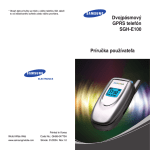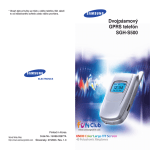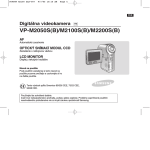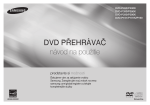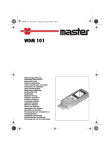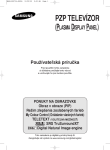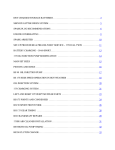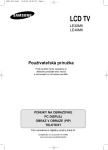Download Samsung SGH-C100 Užívateľská príručka
Transcript
* Obsah tejto príruãky sa môÏe u vá‰ho telefónu lí‰iÈ, záleÏí to od in‰talovaného softvéru alebo vá‰ho providera. Dvojpásmov˘ GPRS telefón SGH-C100 World Wide Web http://www.samsungmobile.com Printed in Korea Code No.: GH68-03867A Slovensky. 09/2003. Rev. 1.0 Obsah DôleÏité bezpeãnostné opatrenia ........................ 7 Rozbalenie............................................................. 9 Telefón................................................................... 10 RozloÏenie prvkov na telefóne ................................ Displej...................................................................... Manipulaãné svetlo.................................................. 10 13 15 Zaãíname ............................................................... 16 VloÏenie SIM karty .................................................. Nabíjanie batérie ..................................................... Zapínanie/vypínanie telefónu .................................. Zamknutie alebo odomknutie klávesnice................. 16 18 20 21 Volacie funkcie ..................................................... 22 Volanie .................................................................... Nastavenie hlasitosti ............................................... Prijatie hovoru ......................................................... Prezeranie neprijat˘ch hovorov............................... R˘chle prepnutie na tich˘ reÏim .............................. 22 24 25 26 28 V˘ber funkcií a volieb........................................... 29 Telefónny zoznam ................................................ 31 Ukladanie ãísla s menom ........................................ PouÏívanie volieb pre poloÏky telefónneho zoznamu.................................................................. Vyhºadávanie a vytáãanie ãísla z telefónneho zoznamu ........................................... Editovanie skupiny volajúcich.................................. R˘chle vytáãanie ..................................................... Vymazanie v‰etk˘ch poloÏiek telefónneho zoznamu Kontrola stavu pamäte ............................................ 31 34 35 37 38 40 41 3 Obsah Obsah Zadávanie textu .................................................... 42 Záznamy hovorov ................................................. 74 Zmena vstupného reÏimu pre text ........................... PouÏívanie reÏimu T9.............................................. PouÏívanie mal˘ch/veºk˘ch písmen ReÏimy znakov ........................................................ PouÏívanie reÏimu symbolov................................... PouÏívanie ãíselného reÏimu .................................. 43 44 46 47 47 Zme‰kané hovory (Menu 2.1) .................................. Prijaté hovory (Menu 2.2) ......................................... Vyvolané hovory (Menu 2.3) .................................... VymazaÈ v‰etko (Menu 2.4) ...................................... Prevolan˘ ãas (Menu 2.5) ........................................ Cena hovorného (Menu 2.6) .................................... 74 74 75 75 76 76 Voºby poãas hovoru ............................................. 48 Nastavenie zvuku ................................................. 78 PodrÏanie hovoru .................................................... Vypnutie mikrofónu (nem˘) ..................................... ZablokovaÈ/odoslaÈ tóny tlaãidiel ............................. Odosielanie DTMF tónov......................................... Vyhºadanie ãísla v telefónnom zozname ................. PouÏívanie sluÏby SMS........................................... Prijatie druhého hovoru ........................................... Vytvorenie hovoru s viacer˘mi úãastníkmi .............. 48 49 50 50 51 51 52 52 Zvuk zvonenia (Menu 3.1) ........................................ Hlas. tlaãidiel (Menu 3.2) .......................................... Type zvuku (Menu 3.3) ............................................. Tón tlaãidiel (Menu 3.4) ............................................ Tón správy (Menu 3.5) ............................................. Zapnutie/vypnutie (Menu 3.6)................................... Extra tón (Menu 3.7) ................................................. 78 78 79 79 80 81 82 Nastav. telefónu .................................................... 83 PouÏívanie menu .................................................. 55 Sprístupnenie funkcií menu pomocou presúvania... Sprístupnenie funkcií menu pomocou skratiek........ Zoznam funkcií v menu ........................................... 55 56 56 Textové správy ..................................................... 62 Do‰lé SMS (Menu 1.1) ............................................. Odosl. SMS (Menu 1.2) ............................................ Nové písanie (Menu 1.3) .......................................... ·ablóny (Menu 1.4) .................................................. Nastavenia (Menu 1.5) ............................................. VymazaÈ v‰etko (Menu 1.6) ...................................... Moje objekty (Menu 1.7) ........................................... Stav pamäte (Menu 1.8) ........................................... Odkazová sluÏba (Menu 1.9) ................................... Vysielané (Menu 1.10) .............................................. 62 63 65 67 68 69 70 71 71 72 Infraãerv. aktívny (Menu 4.1) .................................... Moje nastavenia (Menu 4.2) ..................................... Úvodn˘ pozdrav (Menu 4.3) ..................................... Vlastné ãíslo (Menu 4.4) ........................................... Jazyk (Menu 4.5) ...................................................... BezpeãnosÈ (Menu 4.6) ............................................ ZobraziÈ nastavenia (Menu 4.7) ............................... Extra nastavenia (Menu 4.8) .................................... Skratka (Menu 4.9) ................................................... Nulov. nastavení (Menu 4.10) .................................. 83 84 85 86 86 86 90 91 92 92 Nastavenie hodín .................................................. 93 Kalendár (Menu 5.1)................................................. Vytvor zoznam (Menu 5.2) ....................................... âas & dátum (Menu 5.3) .......................................... Alarm (Menu 5.4)....................................................... Kalkulaãka (Menu 5.5).............................................. Prepoãet meny (Menu 5.6) ....................................... 93 96 99 100 101 102 4 5 Obsah SluÏby siete ........................................................... 103 Presmerovanie (Menu 6.1) ....................................... Blokovanie (Menu 6.2) ............................................. ëal‰í hovor (Menu 6.3) ............................................. V˘ber siete (Menu 6.4) ............................................. ID volajúceho (Menu 6.5) ......................................... Uzavrená uÏív. skupina (CUG) (Menu 6.6) .............. 103 105 107 108 109 109 Fun Box ................................................................. 111 Hry (Menu 7.1) ......................................................... WAP prehºadávaã (Menu 7.2) .................................. NaãítaÈ (Menu 7.3).................................................... 111 112 119 Rie‰enie problémov ............................................. 121 Prístupové kódy.................................................... 124 Heslo telefónu ......................................................... PIN .......................................................................... PUK ......................................................................... PIN2 ........................................................................ PUK2 ....................................................................... Heslo zákazu........................................................... 124 125 125 126 126 127 Informácie o ochrane zdravia a bezpeãnosti ..... 128 Pôsobenie energie rádiov˘ch væn (informácie SAR) Bezpeãnostné opatrenia pri pouÏívaní batérií ......... BezpeãnosÈ cestnej premávky................................. Prevádzkové prostredie........................................... Elektronické zariadenia ........................................... Potenciálne v˘bu‰né atmosféry .............................. TiesÀové hovory ...................................................... ëal‰ie dôleÏité informácie o bezpeãnosti ................ StarostlivosÈ a údrÏba.............................................. 128 130 132 134 134 136 137 138 139 Glosár .................................................................... 141 Index ...................................................................... 145 Základné informácie ............................................. 151 6 DôleÏité bezpeãnostné opatrenia Skôr, neÏ zaãnete pouÏívaÈ svoj mobiln˘ telefón, preãítajte si tieto pokyny. Ich nedodrÏanie môÏe byÈ nebezpeãné alebo viesÈ k poru‰eniu zákonov. Viac informácií nájdete na “Informácie o ochrane zdravia a bezpeãnosti” na strane 128. BezpeãnosÈ cestnej premávky za kaÏd˘ch okolností Poãas riadenia vozidla nedrÏte telefón v ruke, vÏdy najskôr zaparkujte. Pri tankovaní telefón vypnite Telefón nepouÏívajte na ãerpacích staniciach. NepouÏívajte ho ani v blízkosti palív alebo chemikálií. V lietadle telefón vypnite Mobilné telefóny môÏu ru‰iÈ. Ich pouÏívanie v lietadle môÏe byÈ nielen protizákonné, ale aj nebezpeãné. V nemocnici telefón vypnite V blízkosti lekárskych prístrojov telefón vypnite. DodrÏiavajte v‰etky platné pravidlá a predpisy. Ru‰enie V‰etky mobilné telefóny môÏu podliehaÈ ru‰eniu. To môÏe zhor‰iÈ ich v˘kon. Zvlá‰tne predpisy DodrÏiavajte v‰etky predpisy platné v tejto oblasti a telefón vypnite vÏdy tam, kde je jeho pouÏívanie zakázané, kde by mohlo spôsobovaÈ ru‰enie alebo byÈ nebezpeãné (napríklad v nemocnici). 7 DôleÏité bezpeãnostné opatrenia Rozbalenie Pôsobenie rádiov˘ch væn Vo Va‰om balíãku sa nachádza: Dizajn tohto telefónu spíÀa poÏiadavky Európskej únie (EÚ) na pôsobenie rádiov˘ch vín. Aby sa zachovalo splnenie t˘chto poÏiadaviek, pouÏívajte len príslu‰enstvo dodávané alebo schválené spoloãnosÈou Samsung. PouÏívanie neschváleného príslu‰enstva môÏe spôsobiÈ nedodrÏanie podmienok. Mikrotelefón Cestovn˘ adaptér Batéria Príruãka pouÏívateºa ·etrné zaobchádzanie Telefón pouÏívajte iba v normálnej polohe (pri uchu). OdolnosÈ voãi vode Vበtelefón nie je odoln˘ voãi vode. Dbajte, aby bol vÏdy v suchu. Príslu‰enstvo a batérie PouÏívajte iba príslu‰enstvo a batérie schválené firmou Samsung. Remienok na zápästie Odborn˘ servis In‰talovaÈ alebo opravovaÈ Vበtelefón smú iba pracovníci odborného servisu. Príslu‰enstvo dodané s telefónom sa môÏe lí‰iÈ podºa toho, v ktorej krajine ste ho zakúpili. Navy‰e môÏete od miestneho predajcu znaãky Samsung získaÈ toto príslu‰enstvo k svojmu telefónu: • • • • • • • 8 Slúchadlo s mikrofónom Jednoduchá súprava hands-free ·tandardné batérie Adaptér do zapaºovaãa DrÏiak do automobilu Dátov˘ kábel Nabíjaãka batérie 9 Telefón Telefón RozloÏenie prvkov na telefóne Tlaãidlo V menu prechádza cez moÏnosti menu a pamäÈ telefónneho zoznamu. Nasledujúca ilustrácia zobrazuje hlavné prvky na Va‰om telefóne. Manipulaãné svetlo V úspornom reÏime Vám umoÏÀuje priamo sprístupniÈ Va‰e obºúbené moÏnosti menu (pre viac informácií o skratkách, pozri strana 92). Zásuvka pre slúchadlo s mikrofónom Slúchadlo V menu vracia na predchádzajúcu úroveÀ menu a zvolí jednotlivo aktuálne menu. Displej Pri vkladaní textu posúva kurzor vºavo a vpravo. HlasitosÈ/tlaãidlá na prehliadanie menu Navigaãné tlaãidlá Mäkké tlaãidlo (ºavé) Tlaãidlo na potvrdenie voíby/ menu Tlaãidlo zru‰iÈ/WAP prehºadávaã Port IrDA Tlaãidlá pre ‰peciálne funkcie 10 Popis V úspornom reÏime Vám umoÏÀuje priamo sprístupniÈ Va‰e obºúbené moÏnosti menu (pre viac informácií o skratkách, pozri strana 92). Mäkké tlaãidlo (pravé) Tlaãidlo zapnúÈ/ vypnúÈ/ ukonãenie menu Alfanumerické tlaãidlá Mikrofón Vykonávajú funkcie vyjadrené v texte nad nimi (na spodnom riadku displeja). (mäkké tlaãidlá) Pri vkladaní textu vymaÏe znaky na displeji. V menu vráti na predchádzajúcu úroveÀ menu. V úspornom reÏime priamo spú‰Èa WAP (Wireless Application Protocol) prehºadávaã. 11 Telefón Tlaãidlo Telefón Popis (pokraãovanie) Displej Spojí alebo prijme hovor. Ak ho podrÏíte stlaãené v reÏime Mode, opakovane vytoãí ostatné volané alebo prijaté ãíslo. Usporiadanie displeja Na displeji sú tri oblasti: V menu vyberie voºbu menu alebo uloÏí zadané informácie (napríklad meno) do pamäte telefónu alebo SIM karty. Ikony Ukonãí hovor. Textová a grafická plocha Pri podrÏaní telefón zapne a vypne. V menu zru‰í to, ão ste zadali, a vráti Vás do úsporného reÏimu. Menu Meno Mäkké tlaãidlá PodrÏaním v úspornom reÏime spristupní server hlasovej po‰ty. VloÏte ãísla, písmená a niektoré ‰peciálne znaky. OblasÈ Popis Prv˘ riadok Zobrazuje rozliãné ikony (pozri strana 14). Stredné riadky Tu sa zobrazujú správy, pokyny a v‰etky informácie, ktoré zadáte (napríklad aké ãíslo sa má vytoãiÈ). Spodn˘ riadok Zobrazuje funkcie momentálne priradené obidvom mäkk˘m tlaãidlám. VloÏte ‰peciálne znaky. Vykonáva rozliãné funkcie. (na boãnej strane telefónu) Poãas hovoru nastavuje hlasitosÈ slúchadla. V úspornom reÏime nastavuje hlasitosÈ tlaãidla. V menu prechádza cez ponúkané moÏnosti a pamäÈ telefónneho zoznamu. 12 13 Telefón Telefón Ikony Ikona Ikona Popis Popis (pokraãovanie) Ukazuje silu prijímaného signálu. âím viac paliãiek sa zobrazí, t˘m je signál silnej‰í. Zobrazí sa, ak ste mimo svojej domovskej oblasti a registrovali ste sa v inej sieti; napríklad, pri ceste do in˘ch krajín. Zobrazuje sa pri prebiehajúcom hovore. Zobrazí sa, ak sú tlaãidlá zamknuté. Zobrazí sa, ak ste pripojen˘ do siete GPRS. Zobrazí sa, ak je aktívny tich˘ mód alebo ak poloÏku menu Typ zvuku (Menu 3.3) nastavíte tak, aby telefón na prichádzajúci hovor reagoval vibrovaním; viac informácií nájdete na strane 28 a strane 79. Zobrazí sa pri prijatí novej textovej správy. Zobrazí sa pri prijatí novej správy z hlasovej po‰ty. Zobrazí sa, ak zadávate text, aby zobrazil aktuálny mód vkladania textu. Presvetlenie Displej a tlaãidlá sú osvetlené podsvietením. Ak zatlaãíte tlaãidlo, zapne sa podsvietenie a ostane zapnuté poãas stanoveného ãasu, v závislosti na voºbe menu Presvetlenie (Menu 4.7.2). Potom ztemnie a nakoniec sa prepne na digitálne hodiny, ãím ‰etrí energiu Va‰ej batérie. Pre stanovenie dæÏky ãasu, poãas ktorého je podsvietenie aktívne, pozri voºbu ponuky Presvetlenie (Menu 4.7.2); pre viac informácií, pozri strana 90. Manipulaãné svetlo Zobrazí sa, ak nastavíte alarm. Manipulaãné svetlo sa nachádza v ºavej hornej ãasti telefónu. Bliká, ak sú na telefóne dostupné sluÏby. Zobrazuje stav batérie. âím viac paliãiek sa zobrazí, t˘m viac energie je v batérii. Pre aktivovanie alebo deaktivovanie pouÏite manipulaãné svetlo, nastavte voºbu menu SluÏob. svetlo (Menu 4.7.3); pre viac informácií, pozri strana 90. Zobrazí sa, ak je port IrDA aktívny. Viac informácií nájdete na strane 83. Zobrazí sa, ak je aktivovan˘ tlmen˘ reÏim. 14 15 Zaãíname Zaãíname VloÏenie SIM karty 3. ZasuÀte SIM kartu do drÏiaka na SIM kartu tak, aby drÏiak uzamkol kartu v správnej pozícii. Uistite sa, Ïe zrezan˘ roh je vpravo hore a zlaté kontakty karty sú smerom k telefónu. Keì sa stanete úãastníkom mobilnej siete, dostanete zásuvnú SIM kartu, v ktorej sú uloÏené Va‰e úãastnícke informácie, napríklad VበPIN, v‰etky Vám dostupné voliteºné sluÏby a podobne. DôleÏité! Vkladacia SIM karta a jej kontakty sa môÏu ºahko po‰kodiÈ po‰krabaním alebo ohnutím. Preto buìte pri vkladaní alebo vyberaní SIM karty opatrn˘. Nedovoºte, aby sa SIM karty dostali do rúk mal˘m deÈom. 1. Ak je to potrebné, vypnite telefón podrÏaním stlaãeného tlaãidla , aÏ k˘m sa nezobrazí obrázok vypínajúceho sa telefónu. Poznámka: Ak potrebujete vybraÈ SIM kartu, posuÀte ju, ako je zobrazené niωie a vyberte ju z drÏiaka. 2. Vyberte batériu. Toto vykonáte nasledovne: ➀ Potiahnite úchytku batérie na zadnej strane telefónu a podrÏte ju v tejto pozícii. ➁ Batériu vytiahnite von, ako je zobrazené. 4. Umiestnite batériu tak, aby úchytky na konci boli zarovnané s otvorom v spodnej ãasti telefónu. 16 17 Zaãíname 5. Zatlaãte batériu, aÏ k˘m nezapadne na miesto. Pred zapnutím telefónu sa uistite, Ïe batéria je správne vloÏená. Zaãíname 2. Pripojte adaptér do ‰tandardnej zásuvky striedavého prúdu v stene. 3. Po skonãení nabíjania odpojte adaptér zo zásuvky a z telefónu stlaãením siv˘ch plô‰ok na obidvoch stranách konektora a konektor vytiahnite. Nabíjanie batérie Napätie do Vá‰ho telefónu dodáva dobíjateºná lítiová batéria. Spolu s Va‰im telefónom ste dostali cestovn˘ adaptér. PouÏívajte iba schválené batérie a nabíjaãky. Viac informácií Vám poskytne miestny predajca znaãky Samsung. Telefón môÏete pouÏívaÈ aj poãas nabíjania batérie. To v‰ak spôsobí pomal‰ie nabíjanie batérie. Poznámka: Pred prv˘m pouÏitím telefónu musíte batériu nabiÈ úplne. Vybitá batéria sa naplno dobije v priebehu asi 200 minút. 1. S batériou v telefóne, pripojte ‰núru cestovného adaptéra do spodnej ãasti telefónu. 18 Poznámka: NeodstraÀujte batériu z telefónu poãas nabíjania bez toho, aby ste najskôr odpojili adaptér. Ak tak urobíte, telefón sa môÏe po‰kodiÈ. Ukazovateº slabej batérie Keì máte batériu slabú a ostáva iba niekoºko minút hovorného ãasu, budete poãuÈ v˘straÏn˘ tón a na displeji sa pravidelne bude zobrazovaÈ správa. Keì sa batérie vyãerpá tak, Ïe telefón uÏ nemôÏe fungovaÈ, automaticky sa vypne. 19 Zaãíname Zaãíname Zapínanie/vypínanie telefónu Zamknutie alebo odomknutie klávesnice 1. Stlaãte a podrÏte tlaãidlo nezapne. Klávesnicu môÏete zamknúÈ, aby ste zabránili náhodnému zatlaãeniu tlaãidiel. , k˘m sa telefón 2. Ak telefón poÏiada o heslo, zadajte heslo a stlaãte mäkké tlaãidlo OK. Heslo telefónu je od v˘roby nastavené na 00000000. Pre viac informácií, pozri strana 124. 3. Ak telefón poÏiada o PIN, zadajte PIN a stlaãte mäkké tlaãidlo OK. Viac informácií nájdete na strane 125. Telefón vyhºadá Va‰u sieÈ a aÏ ju nájde, zobrazí sa ‰etriaca obrazovka, ako je zobrazené niωie. Teraz môÏete volaÈ a prijímaÈ hovory. Operátor 05:17 Sob 02 okt Menu Meno Poznámka: Jazyk displeja je od v˘roby nastaven˘ na angliãtinu. Ak chcete zmeniÈ jazyk, pouÏite voºbu menu Jazyk (Menu 4.5); pre viac informácií, pozri strana 86. v úspornom reÏime, aÏ Zatlaãte a podrÏte tlaãidlo “Klávesnica k˘m sa na obrazovke nezobrazí ikona zamknutá”. Prichádzajúce hovory môÏete zdvihnúÈ pomocou ktoréhokoºvek tlaãidla, dokonca aj keì zamknete klávesnicu. Keì ukonãíte hovor, Vበtelefón sa po ãase ‰pecifikovanom vo voºbe menu Zablokovanie kláves (Menu 4.2.3) vráti do reÏimu uzamknut˘ch kláves. Núdzové hovory môÏete uskutoãniÈ dokonca aj keì ste zamkli klávesnicu. Zadajte núdzové ãíslo. Keì sa zobrazí potvrdzujúca správa, zatlaãte mäkkého tlaãidlo Áno alebo tlaãidlo . Keì ukonãíte hovor, Vበtelefón sa po ãase ‰pecifikovanom vo voºbe menu Zablokovanie kláves (Menu 4.2.3) vráti do reÏimu uzamknut˘ch kláves. Pre ukonãenie reÏimu uzamknut˘ch tlaãidiel, zatlaãte mäkké tlaãidlo OdomknúÈ a potom opäÈ zatlaãte . Zobrazí sa “Klávesnica Neblokovaná” a tlaãidlo zmizne. ikona Svoj telefón môÏete taktieÏ nastaviÈ na automatické uzamykanie klávesnice vo voºbe menu Zablokovanie kláves (Menu 4.2.3). Viac informácií nájdete na strane 85. 4. Ak chcete telefón vypnúÈ, podrÏíte stlaãené tlaãidlo , aÏ k˘m sa nezobrazí obrázok vypínajúceho sa telefónu. Poznámka: Ak ste zamkli klávesnicu, musíte ju pred vypnutím odomknúÈ stlaãením mäkkého . tlaãidla OdomknúÈ a tlaãidla 20 21 Volacie funkcie Volacie funkcie UkonãiÈ hovor Volanie Ak ste ukonãili Vበhovor, stlaãte tlaãidlo Keì sa na displeji zobrazí obraz úsporn˘ reÏim, zadajte kód oblasti a telefónne ãíslo. Potom stlaãte tlaãidlo . Opakovaná voºba predchádzajúceho volaného ãísla Poznámka: Ak ste zaznaãili voºbu Auto. nová voºba v menu Extra nastavenia (Menu 4.8), ãíslo sa opätovne automaticky vytoãí desaÈ krát, ak osoba neodpovedá na hovor, alebo ak uÏ na linke prebieha hovor; pre viac informácií, pozri strana 91. Telefón uchováva ãísla, ktoré ste vytoãili, prijali alebo neprijali, ak je volajúci identifikovateºn˘; pre viac informácií, pozri “Záznamy hovorov” na strane 74. Ak chcete znova zavolaÈ na niektoré z t˘chto ãísel, vykonajte nasledovné. 1. Ak ste na displeji napísali akékoºvek znaky, vymaÏte údaje na displeji podrÏaním tlaãidla dlh‰ie neÏ jednu sekundu. Volanie do zahraniãia 1. Stlaãte a podrÏte tlaãidlo Objaví sa znak +. . . 2. Pre zobrazenie zoznamu posledn˘ch volan˘ch ãísiel v poradí, v akom boli uskutoãnené, zatlaãte tlaãidlo . 2. Zadajte kód krajiny, kód oblasti a telefónne ãíslo. Potom stlaãte tlaãidlo . 3. Pomocou tlaãidiel a sa presúvajte po ãíslach, aÏ k˘m sa nepodsvieti Vami poÏadované ãíslo. Oprava ãísla 4. Ak chcete... VytoãiÈ Stlaãte tlaãidlo podsvietené ãíslo Pre vymazanie... Potom... Zobrazená posledná ãíslica Stlaãte tlaãidlo ªubovoºnú inú ãíslicu v ãísle Stlaãte tlaãidlo alebo , aÏ k˘m nebude kurzor tesne vpravo od ãíslice, ktorú chcete zmazaÈ. Stlaãte tlaãidlo . Jednoduch˘m stlaãením príslu‰ného tlaãidla môÏete tieÏ vloÏiÈ ch˘bajúcu ãíslicu. Cel˘ displej 22 PodrÏte tlaãidlo sekundu. Potom... . viac neÏ jednu . EditovaÈ Stlaãte mäkké tlaãidlo Voíby, podsvietené ãíslo zvoºte EditovaÈ a zmeÀte ãíslo podºa potreby. Stlaãte mäkké tlaãidlo Voíby a VymazaÈ podsvietené ãíslo zvoºte VymazaÈ. Stlaãte mäkké tlaãidlo Voíby a VymazaÈ v‰etky správy v zozname zvoºte VymazaÈ v‰etko. Viac informácií nájdete na strane 75. 23 Volacie funkcie Volacie funkcie Prijatie hovoru Volanie ãísla z telefónneho zoznamu âasto vytáãané telefónne ãísla spolu s menami môÏete pomocou telefónneho zoznamu uchovávaÈ na SIM karte alebo v pamäti telefónu. Len si potom zvolíte poÏadované meno, ãím vyvoláte prislúchajúce ãíslo. Viac informácií o t˘chto vlastnostiach telefónneho zoznamu nájdete na strane 31. Keì Vám niekto volá, telefón zazvoní a na displeji sa zobrazí animácia prichádzajúceho hovoru. Ak je moÏné identifikovaÈ volajúceho, zobrazí sa telefónne ãíslo alebo meno volajúceho v prípade, Ïe je v telefónnom zozname. Nastavenie hlasitosti Poznámka: Poãas zvonia telefónu môÏete vypnúÈ tón zvonenia. PodrÏte jedno z tlaãidiel hlasitosti na ºavej strane telefónu. Ak poãas hovoru chcete nastaviÈ hlasitosÈ slúchadla, pouÏite tlaãidlá hlasitosti na ºavej strane telefónu. 1. Stlaãte tlaãidlo alebo mäkké tlaãidlo PrijaÈ, ãím prijmete prichádzajúci hovor. Ak chcete zv˘‰iÈ hlasitosÈ, stlaãte tlaãidlo zníÏiÈ hlasitosÈ, stlaãte tlaãidlo . a ak chcete Ak je voºba Odpoveì tlaãidla v menu Extra nastavenia (Menu 4.8) oznaãená kvaãkou, hovor môÏete prijaÈ ktor˘mkoºvek tlaãidlom okrem tlaãidla a mäkkého tlaãidla Odmiet. (pozri strana 91). 2. Ak chcete odmietnuÈ prichádzajúci hovor, stlaãte mäkké tlaãidlo Odmiet.. 3. Ukonãite hovor stlaãením tlaãidla . Poznámka: Hovor môÏete prijaÈ aj vtedy, ak práve pouÏívate telefónny zoznam alebo ‰peciálne funkcie v menu. V úspornom reÏime môÏete nastaviÈ hlasitosÈ tlaãidiel pomocou t˘ch ist˘ch tlaãidiel. 24 25 Volacie funkcie Volacie funkcie Prezeranie neprijat˘ch hovorov Editovanie ãísla neprijatého hovoru Ak nemôÏete prijaÈ hovor z akéhokoºvek dôvodu, môÏete zistiÈ kto Vám volal, ak je táto sluÏba dostupná. Takto môÏete zavolaÈ osobe späÈ, ak je to potrebné. Telefónne ãíslo neprijatého hovoru sa zobrazí na displeji v úspornom reÏime okamÏite potom, ako volajúci zloÏí telefón. Ak si chcete okamÏite pozrieÈ neprijat˘ hovor, postupujte takto. Poznámka: Ak ãíslo prislúchajúce neprijatému hovoru nie je k dispozícii, nezobrazí sa voºba EditovaÈ. 1. Stlaãte mäkké tlaãidlo Voíby. 2. Pre zv˘raznenie voíby EditovaÈ stlaãte tlaãidlo alebo . 3. Stlaãte mäkké tlaãidlo VybraÈ. 4. Podºa potreby zmeÀte ãíslo. 1. Stlaãte mäkké tlaãidlo Prezri. âíslo prislúchajúce poslednému neprijatému hovoru sa zobrazí, ak je to moÏné. 2. Ak chcete... Potom stlaãte... PresúvaÈ sa cez neprijaté hovory Tlaãidlo alebo VytoãiÈ ãíslo na displeji Tlaãidlo . EditovaÈ alebo zmazaÈ ãíslo neprijatého hovoru Mäkké tlaãidlo VybraÈ (pozri nasledujúcu stranu). . 5. Ak chcete... Potom stlaãte... VytoãiÈ ãíslo Tlaãidlo UloÏiÈ ãíslo Mäkké tlaãidlo Záznam a zadajte poÏadované meno a umiestnenie (pre viac informácií, pozri strana 31). . Zmazanie neprijatého hovoru 1. Stlaãte mäkké tlaãidlo Voíby. 2. V prípade potreby stlaãte tlaãidlo zv˘raznenie voíby VymazaÈ. alebo pre 3. Stlaãte mäkké tlaãidlo VybraÈ. Kedykoºvek môÏete stlaãiÈ tlaãidlo funkcie neprijat˘ch hovorov. pre ukonãenie Poznámka: Funkciu neprijat˘ch hovorov si môÏete sprístupniÈ kedykoºvek zvolením voíby menu Zme‰kané hovory (Menu 2.1); pre viac informácií, pozri strana 74. 26 27 Volacie funkcie V˘ber funkcií a volieb R˘chle prepnutie na tich˘ reÏim Tich˘ reÏim je v˘hodn˘, ak je potrebná diskrétnosÈ a ak nechcete, aby telefón vydával ak˘koºvek zvuk, napríklad v divadle. V úspornom reÏime môÏete r˘chlo prepnúÈ telefón do tichého reÏimu jednoducho stlaãením a podrÏaním tlaãidla , aÏ k˘m sa nezobrazí správa “Bez zvuku” a ikonka vibrácie ( ). V tichom reÏime Vበtelefón zmení nastavenia zvuku nasledovne. Voºba Nastavenie Typ zvuku (Menu 3.3) Vibrácie Tón tlaãidiel (Menu 3.4) VypnúÈ Tón správy (Menu 3.5) Iba svetlo Zapnutie/vypnutie VypnúÈ Extra tón (Menu 3.7) VypnúÈ Vበtelefón ponúka sadu funkcií, pomocou ktor˘ch môÏete telefón nastaviÈ podºa svojich potrieb. Tieto funkcie sú usporiadané do viacer˘ch menu a podmenu, do ktor˘ch sa dostanete pomocou dvoch mäkk˘ch tlaãidiel oznaãen˘ch a . KaÏdé menu a podmenu Vám umoÏní prezeraÈ a meniÈ nastavenia konkrétnej funkcie. Funkcia mäkk˘ch tlaãidiel sa mení podºa aktuálneho kontextu; návesÈ v spodnom riadku displeja hneì nad kaÏd˘m tlaãidlom ukazuje jeho momentálnu funkciu. Napríklad: Operátor 05:17 Sob 02 okt Menu 918 Meno Pre ukonãenie tichého reÏimu a opätovnú aktiváciu predchádzajúcich nastavení zvukov, stlaãte a podrÏte tlaãidlo , aÏ k˘m sa nezobrazí “Prosím konãi Bez zvuku”. Ikona vibrácie ( ) zmizne. Stlaãte ºavé mäkké tlaãidlo pre sprístupnenie funkcií menu. 28 Stlaãte pravé mäkké tlaãidlo pre sprístupnenie funkcie Telefónny zoznam. 29 V˘ber funkcií a volieb Telefónny zoznam Ak si chcete prezeraÈ jednotlivé moÏné funkcie/voíby a vybraÈ si Vami poÏadovanú, postupujte nasledovne. 1. Stlaãte príslu‰né mäkké tlaãidlo. 2. Ak chcete... Potom stlaãte... Vyberte: • Zobrazená funkcia alebo • Voºba podsvietená Mäkké tlaãidlo VybraÈ alebo tlaãidlo . Prezrie nasledujúcu funkciu alebo podsvieti nasledujúcu voºbu v zozname Tlaãidlo alebo tlaãidlo na ºavej strane telefónu. Vráti Vás na predchádzajúcu funkciu alebo voºbu v zozname Tlaãidlo alebo tlaãidlo na ºavej strane telefónu. Vráti Vás späÈ o jednu úroveÀ v ‰truktúre Tlaãidlo , mäkké tlaãidlo alebo tlaãidlo . Ukonãí ‰truktúru bez zmeny nastavení Tlaãidlo Ukladanie ãísla s menom âíslo moÏno uloÏiÈ dvoma spôsobmi: • Pomocou mäkkého tlaãidla Záznam v úspornom reÏime • Pomocou voíby Nová poloÏka v menu telefónneho zoznamu Ukladanie ãísla v úspornom reÏime . Pri niektor˘ch funkciách môÏe od Vás telefón ÏiadaÈ heslo alebo PIN. Zadajte poÏadovan˘ kód a stlaãte mäkké tlaãidlo OK. Poznámka: Keì sprístupÀujete zoznam volieb, Vበtelefón podsvieti aktuálnu voºbu. Av‰ak, ak sú k dispozícii len dve voíby, ako ZapnúÈ/VypnúÈ alebo Povolené/Nepovolené, Vበtelefón zv˘razní voºbu, ktorá nie je aktuálne aktívna tak, aby ste si ju mohli zvoliÈ priamo. 30 Do pamäte SIM karty môÏete ukladaÈ telefónne ãísla a im priradené mená. Navy‰e môÏete do pamäte telefónu uloÏiÈ aÏ 500 ãísiel. PamäÈ SIM karty a telefónu, i keì fyzicky oddelené, sa pouÏívajú tak, ako by boli jeden celok, naz˘van˘ telefónny zoznam. OkamÏite ako zaãnete písaÈ ãíslo, nad ºav˘m mäkk˘m tlaãidlo sa objaví mäkké tlaãidlo Záznam, pomocou ktorého uloÏíte telefónne ãíslo do zoznamu. 1. Napí‰te ãíslo, ktoré chcete uloÏiÈ. Poznámka: Ak sa pri písaní ãísla pom˘lite, na opravu pouÏite tlaãidlo . Viac informácií nájdete na strane 22. 2. Ak ste si istí, Ïe je to správne, stlaãte mäkké tlaãidlo Záznam. 3. Zvoºte ikonu pre identifikáciu kategórie ãísla, ktoré chcete uloÏiÈ. K dispozícii sú tri kategórie: âíslo mobilného telefónu âíslo do práce âíslo domov Pre v˘ber kategórie stlaãte tlaãidlo mäkké tlaãidlo VybraÈ. alebo , a potom 31 Telefónny zoznam Telefónny zoznam 4. Zvoºte pamäÈ, buì PamäÈ karty alebo Telefón stlaãením tlaãidla alebo a stlaãte mäkké tlaãidlo VybraÈ. Poznámka: Ak si vymeníte telefón, ãísla uloÏené v pamäti SIM karty budú automaticky k dispozícii aj novému telefónu, zatiaº ão ãísla uloÏené do pamäte telefónu budete musieÈ uloÏiÈ znova. UloÏenie ãísla pomocou menu Telefónny zoznam 1. Keì sa na displeji zobrazí úsporn˘ reÏim, stlaãte mäkké tlaãidlo Meno. 2. Prejdite na Nová poloÏka stlaãením tlaãidla alebo a stlaãte mäkké tlaãidlo VybraÈ. 3. Zvoºte ikonu pre identifikáciu kategórie ãísla, ktoré chcete uloÏiÈ. ) je v tomto kroku Poznámka: Ikona pre e-mail ( prístupná. UmoÏní Vám uloÏiÈ adresu e-mailu namiesto telefónneho ãísla. 5. Zadajte meno a stlaãte mäkké tlaãidlo OK. Maximálna díÏka mena závisí na Va‰ej SIM karte. Pre informácie o tom, ako vkladaÈ znaky, pozri strana 42. Telefón teraz zobrazuje prvú voºnú pozíciu vo zvolenej pamäti. Ak je táto pamäÈ zaplnená, zobrazí sa prvá voºná pozícia v druhej pamäti. 6. Ak nechcete uloÏit’ ãíslo a meno na odporúãanú pre vymazanie ãísla pozíciu, stlaãte tlaãidlo pozície a zadajte Vami preferovanú pozíciu stlaãením tlaãidiel s ãíslami. 7. Pre uloÏenie mena a ãísla stlaãte mäkké tlaãidlo OK. Po uloÏení telefón zobrazí záznam telefónneho zoznamu alebo práve vytvorené meno. 4. Zvoºte pamäÈ, buì PamäÈ karty alebo Telefón stlaãením tlaãidla alebo a stlaãte mäkké tlaãidlo VybraÈ. 5. Zadajte meno a stlaãte mäkké tlaãidlo OK. Maximálna díÏka mena závisí na Va‰ej SIM karte. Pre informácie o tom, ako vkladaÈ znaky, pozri strana 42. 6. Zadajte ãíslo alebo e-mailovú adresu a stlaãte mäkké tlaãidlo Záznam. 7. Ak nechcete uloÏit’ ãíslo a meno na odporúãanú pre vymazanie ãísla pozíciu, stlaãte tlaãidlo pozície a zadajte Vami preferovanú pozíciu stlaãením tlaãidiel s ãíslami. 8. Pre uloÏenie mena a ãísla stlaãte mäkké tlaãidlo OK. 8. 32 Ak chcete... Potom stlaãte... PouÏiÈ voíby záznamov Mäkké tlaãidlo Voíby. VrátiÈ sa na obrazovku úsporného reÏimu Tlaãidlo . Po uloÏení telefón zobrazí záznam telefónneho zoznamu alebo práve vytvorené meno. 9. Ak chcete... Potom stlaãte... PouÏiÈ voíby záznamov Mäkké tlaãidlo Voíby. VrátiÈ sa do úsporného reÏimu Tlaãidlo . 33 Telefónny zoznam Telefónny zoznam PouÏívanie volieb pre poloÏky telefónneho zoznamu Poãas sprístupÀovania ktorejkoºvek poloÏky telefónneho zoznamu stlaãte mäkké tlaãidlo Voíby, aby ste mohli pouÏiÈ voíby pre poloÏku. Ak chcete... Potom stlaãte... VybraÈ podsvietenú voºbu Mäkké tlaãidlo VybraÈ alebo tlaãidlo . Zv˘razniÈ inú voºbu Tlaãidlo alebo aÏ k˘m sa nevysvieti poÏadovaná voºba. K dispozícii sú tieto voíby. VloÏenie: Vám umoÏní prilepiÈ zvolené ãíslo do normálneho volacieho reÏimu. PouÏite túto voºbu pre vytoãenie ãísla podobného tomu v telefónnom zozname, s rozdielnou klapkou v tej istej kancelárii, napríklad. pre zmenu ãísla ako potrebujete; pre PouÏite tlaãidlo viac informácií, pozri strana 22. Ak ste pripraven˘ telefonovaÈ, stlaãte tlaãidlo . EditovaÈ: Vám umoÏní editovaÈ poloÏku telefónneho zoznamu. Zvoºte Jedna poloÏka pre zmenu jedného z ãísel priraden˘ch zvolenému menu. Ak potom zmeníte meno, ãíslo sa uloÏí oddelene. Zvoºte V‰etky poloÏky pre zmenu mena priradeného poloÏke. VymazaÈ: Vám umoÏní vymazaÈ zvolené meno a ãíslo(a) z telefónneho zoznamu. Budete poÏiadan˘, aby ste potvrdili, Ïe si prajete zmazaÈ meno a ãíslo(a) stlaãením mäkkého tlaãidla Áno. Kópia: Vám umoÏní skopírovaÈ zvolené ãíslo na inú pozíciu. PouÏite túto voºbu pre uloÏenie ãísla podobného tomu, ktoré uÏ v pamäti existuje; zvoºte pozíciu pre nové ãíslo. Po skopírovaní editujte meno a ãíslo. 34 Skupina vol.: Vám umoÏní priradiÈ poloÏku skupine volajúcich tak, aby Vás telefón upozornil osobitn˘m spôsobom, keì Vás príslu‰ná osoba volá. Zvoºte jednu z desiatich dostupn˘ch skupín. Pre odstránenie poloÏky zo skupiny zvoºte voºbu Nijaká skupina. Pre viac informácií o tom, ako zmeniÈ vlastnosti skupiny volajúcich, pozri strana 37. PridaÈ poloÏku: Vám umoÏní pridaÈ nové ãíslo rozdielnej kategórie (mobil, kancelária, domov alebo e-mail) aktuálne zvolenému menu. PoloÏka telefónneho zoznamu môÏe obsahovaÈ meno a aÏ ‰tyri ãísla, jedno v kaÏdej kategórii. Vyhºadávanie a vytáãanie ãísla z telefónneho zoznamu Po uloÏení ãísiel v telefónnom zozname ich môÏete vyhºadaÈ dvomi spôsobmi: • Podºa mena • Podºa skupiny volajúceho Vyhºadávanie ãísla podºa mena 1. Keì sa na displeji zobrazí úsporn˘ reÏim, stlaãte mäkké tlaãidlo Meno. 2. Ak je Hºadat z˘raznené, stlaãte mäkké tlaãidlo VybraÈ. Budete poÏiadan˘, aby ste zadali meno. 3. Zadajte niekoºko prv˘ch písmen mena, ktoré chcete nájsÈ. Zobrazia sa poloÏky telefónneho zoznamu zaãínajúc od prvej, ktorá sa zhoduje s Vami zadan˘m vstupom. Táto poloÏka je taktieÏ zv˘raznená. 35 Telefónny zoznam 4. Telefónny zoznam 5. Ak chcete... Potom stlaãte... ZobraziÈ zv˘raznenú poloÏku Mäkké tlaãidlo Prezri. ZobraziÈ zv˘raznenú Mäkké tlaãidlo Prezri. poloÏku ZvoliÈ inú poloÏku Tlaãidlo alebo , aÏ k˘m sa nevysvieti poÏadovaná poloÏka. ZvoliÈ inú poloÏku VyhºadaÈ meno zaãínajúce in˘m písmenom Tlaãidlo pre vymazanie uÏ vloÏen˘ch písmen, a potom stlaãte tlaãidlo oznaãené poÏadovan˘m písmenom. Ak chcete... Potom stlaãte... Tlaãidlo alebo , aÏ k˘m sa nevysvieti poÏadovaná voºba. 6. Ak ste na‰li poÏadovanú poloÏku, stlaãte tlaãidlo pre vytoãenie ãísla, alebo stlaãte mäkké tlaãidlo Voíby pre sprístupnenie volieb poloÏiek telefónneho zoznamu; pre viac informácií, pozri strana 34. 5. Ak ste na‰li poÏadovanú poloÏku, stlaãte tlaãidlo pre vytoãenie ãísla, alebo stlaãte mäkké tlaãidlo Voíby pre sprístupnenie volieb poloÏiek telefónneho zoznamu; pre viac informácií, pozri strana 34. Editovanie skupiny volajúcich Vyhºadávanie ãísla podºa skupiny volajúceho 2. Prejdite na UpraviÈ skupinu stlaãením tlaãidla alebo a stlaãte mäkké tlaãidlo VybraÈ. 1. Keì sa na displeji zobrazí úsporn˘ reÏim, stlaãte mäkké tlaãidlo Meno. 2. Prejdite na HºadaÈ skupinu stlaãením tlaãidla alebo a stlaãte mäkké tlaãidlo VybraÈ. 3. Zadajte niekoºko prv˘ch písmen názvu skupiny, ktorú chcete nájsÈ. Zobrazia sa skupiny volajúcich zaãínajúc od prvej skupiny, ktorá sa zhoduje s Vami zadan˘m vstupom. 4. Prejdite na poÏadovanú skupinu stlaãením tlaãidla alebo a stlaãte mäkké tlaãidlo Prezri. Zobrazia sa poloÏky telefónneho zoznamu vo zvolenej skupine volajúcich. 36 1. Keì sa na displeji zobrazí úsporn˘ reÏim, stlaãte mäkké tlaãidlo Meno. 3. Po zozname skupín sa presúvajte stlaãením tlaãidla alebo . 4. Keì sa vysvieti poÏadovaná skupina, stlaãte mäkké tlaãidlo Voíby. 5. Zvoºte kaÏdú voºbu a podºa potrieb zmeÀte nastavenia. K dispozícii sú tieto voíby. Zvonenie: Vám umoÏÀuje vybraÈ si tón zvonenia, ktor˘ zaznie, keì volá niektor˘ ãlen z danej skupiny. Tón SMS: Vám umoÏÀuje vybraÈ si tón zvonenia, ktor˘ zaznie, keì prijmete textovú správu od niektorého ãlena z danej skupiny. 37 Telefónny zoznam Telefónny zoznam Grafika: Vám umoÏÀuje vybraÈ si grafickú ikonu, ktorá sa zobrazí, keì zavolá niektor˘ ãlen z danej skupiny. Názov skup.: Vám umoÏÀuje priradiÈ meno skupine; pre informácie o zadávaní znakov, pozri strana 42. 6. Ak ste skonãili, stlaãte tlaãidlo alebo . 5. Zvoºte poÏadované ãíslo ak má poloÏka viac neÏ jedno ãíslo stlaãením tlaãidla alebo a stlaãte mäkké tlaãidlo VybraÈ. 6. Ak ste priradili ãíslo zvolenému tlaãidlu, po stlaãení mäkkého tlaãidla Voíby sú k dispozícii ‰tyri voíby. Zmena: Vám umoÏní priradiÈ rôzne ãíslo tlaãidlu. R˘chle vytáãanie Ak ste uloÏili telefónne ãísla do SIM karty, môÏete si nastaviÈ aÏ osem ãísel pre r˘chlu voºbu a potom ich vÏdy v prípade potreby volaÈ jednoducho stlaãením priradeného ãíselného tlaãidla. VymazaÈ: Vám umoÏní vymazaÈ nastavenia, takÏe danému tlaãidlu nebude priradené Ïiadne ãíslo. VymazaÈ v‰etko: Vám umoÏní vymazaÈ nastavenia pre v‰etky tlaãidlá, takÏe Ïiadnemu tlaãidlu nebude priradené Ïiadne ãíslo. âíslo: Vám umoÏní prezrieÈ ãíslo priradené tlaãidlu. Nastavenie poloÏiek pre r˘chlu voºbu 7. Ak ste skonãili, stlaãte tlaãidlo 1. Keì sa na displeji zobrazí úsporn˘ reÏim, stlaãte mäkké tlaãidlo Meno. R˘chla voºba z telefónneho zoznamu 2. Prejdite na R˘chle vytáãanie stlaãením tlaãidla alebo a stlaãte mäkké tlaãidlo VybraÈ. 3. Zvoºte tlaãidlo, ktorému chcete priradiÈ funkciu r˘chleho vytáãania (tlaãidlá aÏ ) a stlaãte mäkké tlaãidlo OK. alebo . Pre r˘chlu voºbu ãísiel priraden˘ch tlaãidlám , stlaãte a podrÏte príslu‰né tlaãidlo. aÏ Poznámka: Pozícia pamäte 1 je vyhradená pre ãíslo servera Va‰ej hlasovej sluÏby. Poznámka: Ak ste uÏ priradili ãíslo tlaãidlu, mäkké tlaãidlo Voíby nahradí mäkké tlaãidlo OK. Choìte na krok 6. 4. Vyberte poÏadovanú poloÏku telefónneho zoznamu a stlaãte mäkké tlaãidlo Prezri. 38 39 Telefónny zoznam Telefónny zoznam Vymazanie v‰etk˘ch poloÏiek telefónneho zoznamu MôÏete vymazaÈ v‰etky poloÏky buì v pamäti telefónu alebo SIM karty, ako aj v oboch pamätiach naraz. 1. Keì sa na displeji zobrazí úsporn˘ reÏim, stlaãte mäkké tlaãidlo Meno. 2. Prejdite na VymazaÈ v‰etko stlaãením tlaãidla alebo a stlaãte mäkké tlaãidlo VybraÈ. 3. Kontrola stavu pamäte Máte moÏnosÈ skontrolovaÈ, koºko mien a ãísel je uloÏen˘ch v telefónnom zozname (na SIM karte a v pamäti telefónu), alebo koºko voºn˘ch pozícií Vám e‰te ostáva. 1. Keì sa na displeji zobrazí úsporn˘ reÏim, stlaãte mäkké tlaãidlo Meno. 2. Zvoºte voºbu Stav pamäte stlaãením tlaãidla alebo a stlaãte mäkké tlaãidlo VybraÈ. Ak chcete... Potom stlaãte... ZvoliÈ pamät(e) ktorá bude vymazaná Mäkké tlaãidlo Oznaã. 3. Stlaãte tlaãidlo alebo pre zobrazenie poãtu poloÏiek v pamäti karty a telefónu v porovnaní s celkovou kapacitou kaÏdej pamäte. Zru‰iÈ v˘ber Mäkké tlaãidlo Zru‰. 4. Ak ste skonãili s kontrolou, stlaãte tlaãidlo alebo . VymazaÈ v‰etky poloÏky vo zvolenej pamäti(iach) Mäkké tlaãidlo VymazaÈ. 4. Zadajte heslo telefónu a stlaãte mäkké tlaãidlo OK. Poznámka: V˘robca nastavil heslo na 00000000. Pre jeho zmenu, pozri strana 88. 5. Po zobrazení potvrdzujúcej správy stlaãte mäkké tlaãidlo Áno. 6. Ak ste skonãili, stlaãte tlaãidlo 40 alebo . 41 Zadávanie textu Zadávanie textu Zmena vstupného reÏimu pre text Poãas pouÏívania telefónu budete ãasto potrebovaÈ vkladaÈ text. Napríklad, ak ukladáte meno do telefónneho zoznamu, vytvárate Vበosobn˘ pozdrav alebo plánujete udalosti vo Va‰om kalendári. Alfanumerické znaky môÏete vloÏiÈ pomocou klávesnice Vá‰ho telefónu. Ak ste v poli, ktoré umoÏÀuje vkladanie znakov, na displeji uvidíte indikátor reÏimu pre písanie textu. Napríklad: Písanie textovej správy Ukazovateº vstupného reÏimu textu K dispozícii máte tieto vstupné reÏimy pre text. • ReÏim T9 Tento reÏim Vám umoÏní zadávaÈ celé slová jedin˘m stlaãením jedného tlaãidla. Na kaÏdom tlaãidle na klávesnici je uvedené viac ako jedno písmeno – keì stlaãíte raz, zobrazí sa J, K alebo L. tlaãidlo ReÏim T9 automaticky porovnáva stláãania kláves, ktoré vykonávate, s medzinárodn˘m jazykov˘m slovníkom na urãenie správneho slova. Preto je potrebn˘ch oveºa menej úderov, neÏ v tradiãnom abecednom reÏime veºk˘ch/mal˘ch písmen. • ReÏim veºk˘ch/mal˘ch písmen Tento reÏim Vám umoÏÀujú písaÈ písmená stlaãením tlaãidla oznaãeného poÏadovan˘m písmenom raz, dvakrát, trikrát alebo ‰tyrikrát, aÏ k˘m sa písmeno neobjaví na displeji. Voíby Pre v˘ber... • âíseln˘ reÏim aÏ k˘m... ReÏim T9 je zobrazené. Pozri strana 44. ReÏim veºk˘ch písmen je zobrazené. Pozri strana 46. ReÏim mal˘ch písmen je zobrazené. Pozri strana 46. ReÏim symbolov je zobrazené. Pozri strana 47. âíseln˘ reÏim je zobrazené. Pozri strana 47. Tento reÏim umoÏÀuje zadávaÈ ãísla. 42 Potom stlaãte mäkké tlaãidlo • ReÏim symbolov Tento reÏim Vám umoÏÀuje zadávaÈ symboly, ako napríklad interpunkãné znamienka. 918 43 Zadávanie textu Zadávanie textu PouÏívanie reÏimu T9 Prediktívny reÏim písania textu T9 Vám umoÏní písaÈ akékoºvek znaky pomocou jedného stláãania klávesy. Tento reÏim písania textu je postaven˘ na zabudovanom slovníku. 1. Ak ste v prediktívnom reÏime písania textu T9, zaãnite písaÈ slovo stlaãením tlaãidiel aÏ . Pre kaÏdé písmeno stlaãte len jedenkrát kaÏdé tlaãidlo. Napríklad: Pre vloÏenie slova Hello v reÏime T9, stlaãte , , , a • Ak chcete napísaÈ bodky, pomlãky alebo apostrofy, stlaãte tlaãidlo . ReÏim T9 uplatní gramatické pravidlá, aby zabezpeãil pouÏitie správnej interpunkcie. Napríklad: sa pouÏíva dvakrát na zobrazenie dvoch interpunkãn˘ch znamienok: • Pre zmenu veºkosti v reÏime T9 pouÏite tlaãidlo K dispozícii máte dve moÏnosti. . Malé písmená . Veºké písmená Slovo, ktoré pí‰ete, sa objaví na displeji. KaÏd˘m stlaãením tlaãidla sa napísané slovo môÏe meniÈ. 2. Skôr, neÏ zaãnete slovo upravovaÈ alebo vymazávaÈ, napí‰te ho celé. • Kurzor môÏete presúvaÈ pomocou tlaãidiel a . Pre zmazanie písmen, stlaãte tlaãidlo . Stlaãte a podrÏte tlaãidlo , ãím zmaÏete displej. 3. Ak je slovo napísané správne, môÏete zaãaÈ písaÈ ìal‰ie. V opaãnom prípade opakovane stláãajte tlaãidlo , alebo , aby sa zobrazili alternatívne moÏnosti slov pre tlaãidlá, ktoré ste stlaãili. Príklad: Slová Of a Me majú súslednosÈ Na telefóne sa najskôr zobrazia najãastej‰ie pouÏívané moÏnosti. , . 4. Dokonãite kaÏdé slovo medzerou stlaãením tlaãidla . • Ak chcete napísaÈ slová, ktoré sa nenachádzajú v reÏime T9, zmeÀte vstupn˘ reÏim textu na reÏim vkladania veºk˘ch/mal˘ch písmen. 44 45 Zadávanie textu Zadávanie textu PouÏívanie mal˘ch/veºk˘ch písmen ReÏimy znakov PouÏite tlaãidlá aÏ pre vloÏenie Vá‰ho textu. 1. Stlaãte tlaãidlo oznaãené poÏadovan˘m písmenom: - Raz, ak chcete napísaÈ prvé písmeno - Dvakrát, ak chcete napísaÈ druhé písmeno - A tak ìalej 2. Zvoºte druhé písmeno t˘m ist˘m spôsobom. Poznámka: Keì stlaãíte iné tlaãidlo, kurzor sa posunie doprava. Ak chcete viackrát za sebou napísaÈ to isté písmeno alebo rôzne písmená umiestnené na tom istom tlaãidle, poãkajte niekoºko sekúnd, k˘m sa kurzor automaticky neposunie doprava. AÏ potom zvoºte ìal‰ie písmeno. • Ak chcete vloÏiÈ medzeru, stlaãte tlaãidlo . • Kurzor môÏete presúvaÈ pomocou tlaãidiel a . Pre zmazanie písmen, stlaãte tlaãidlo . Stlaãte a podrÏte tlaãidlo pre zmazanie obrazovky. PouÏívanie reÏimu symbolov ReÏim symbolov Vám umoÏní vkladaÈ symboly do textovej správy. Viac informácií o znakoch, ktoré môÏete pouÏívaÈ, nájdete v tabuºke ìalej v texte. OK 918 Znaky v poradí ich zobrazovania Tlaãidlo Veºké písmená Medzera Malé písmená Pre presun na poÏadovan˘ symbol pouÏite navigaãné tlaãidlá a potom stlaãte mäkké tlaãidlo OK pre vloÏenie zv˘razneného symbolu do Va‰ej správy. PouÏívanie ãíselného reÏimu âíseln˘ reÏim Vám umoÏní vkladaÈ do textovej správy ãísla (napríklad telefónne ãíslo). Stlaãte tlaãidlá prislúchajúce poÏadovan˘m ãíslam pred t˘m, neÏ sa manuálne prepnete späÈ do príslu‰ného reÏimu písania textu. 46 47 Voíby poãas hovoru Voíby poãas hovoru Vypnutie mikrofónu (nem˘) Vበtelefón má viacero kontroln˘ch funkcií, ktoré môÏete pouÏívaÈ poãas hovoru. Mikrofón telefónu môÏete doãasne vypnúÈ, aby Vás úãastník na druhom konci linky nepoãul. PodrÏanie hovoru Napríklad: MôÏe sa staÈ, Ïe niekomu v miestnosti potrebujete nieão povedaÈ, ale nechcete, aby to poãul volajúci. Práve prebiehajúci hovor môÏete kedykoºvek podrÏaÈ. Poãas jedného hovoru môÏete viesÈ ìal‰í hovor, ak sieÈ Vá‰ho operátora túto sluÏbu podporuje. Jeden z t˘chto hovorov je aktívny a druh˘ podrÏan˘. Vy môÏete prepínaÈ z jedného hovoru na druh˘. Ak chcete podrÏaÈ hovor, jednoducho stlaãte mäkké tlaãidlo PridrÏ. Hovor môÏete kedykoºvek opätovne aktivovaÈ stlaãením mäkkého tlaãidla VyvolaÈ. Ak chcete poãas prebiehajúceho hovoru uskutoãniÈ ìal‰í hovor, postupujte nasledovne. 1. Zadajte poÏadované telefónne ãíslo alebo ho vyhºadajte v telefónnom zozname. 2. Stlaãením Pre doãasné vypnutie mikrofónu postupujte nasledovne. 1. Stlaãte Voíby. 2. V prípade potreby stlaãte tlaãidlo voºbu Mikrofon-vyp.. alebo zv˘raznite 3. Stlaãte mäkké tlaãidlo OK. Druhá strana Vás uÏ nemôÏe poãuÈ. Ak chcete opätovne zapnúÈ mikrofón, postupujte nasledovne. 1. Stlaãte Voíby. vytoãíte druhé volané ãíslo. Prv˘ hovor sa automaticky podrÏí. 2. V prípade potreby stlaãte tlaãidlo voºbu Mikrofon-zap.. alebo zv˘raznite Alebo, pokraãujte nasledovne. 1. Stlaãením PridrÏ podrÏíte práve prebiehajúci hovor. 2. Druh˘ hovor vytoãte ako obvykle. 3. Stlaãte mäkké tlaãidlo OK. Druhá strana Vás opäÈ môÏe poãuÈ. Ak chcete prejsÈ z jedného hovoru na druh˘, len stlaãte mäkké tlaãidlo Prehoì. Aktuálny hovor sa podrÏí a ten, ktor˘ bol podrÏan˘, sa aktivuje. Tak môÏete pokraãovaÈ v rozhovore s druh˘m úãastníkom. Ak ste skonãili hovor, v obidvoch prípadoch hovor normálne ukonãite stlaãením tlaãidla . 48 49 Voíby poãas hovoru Voíby poãas hovoru ZablokovaÈ/odoslaÈ tóny tlaãidiel Vyhºadanie ãísla v telefónnom zozname Táto voºba Vám umoÏní zapnúÈ alebo vypnúÈ tóny tlaãidiel. Keì vyberiete Tiché tlaã., Vበtelefón nebude vysielaÈ tóny tlaãidiel. Tak budete môcÈ stláãaÈ tlaãidlá poãas hovoru bez toho, aby bolo poãuÈ ru‰ivé tóny. Poãas hovoru môÏete vyhºadaÈ ãíslo v telefónnom zozname. Poznámka: Ak chcete komunikovaÈ s odkazovaãom alebo s telefónnym systémom riaden˘m poãítaãom, musíte maÈ zvolené Tóny tlaãid.. 2. Stlaãte tlaãidlo zoznam. Odosielanie DTMF tónov 1. Stlaãte Voíby. pre zv˘raznenie voíby Telef. 3. Stlaãte mäkké tlaãidlo OK. Zobrazia sa poloÏky v telefónnom zozname. 4. VloÏte meno, ktoré si Ïeláte nájsÈ. MôÏete odoslaÈ DTMF (kmitoãtová voºba tlaãidiel) tóny prislúchajúce ãíslu, vloÏenému poãas hovoru. Táto voºba je uÏitoãná pri zadávaní hesla alebo ãísla úãtu pre automatizované systémy, ako napríklad bankové sluÏby. Pre odoslanie DTMF tónov postupujte nasledovne. 1. Ak ste v spojení so systémom teleservisu, stlaãte mäkké tlaãidlo Voíby. 2. Stlaãte tlaãidlo DTMF. pre zv˘raznenie voíby PoslaÈ 3. Stlaãte mäkké tlaãidlo OK. 4. Zadajte ãíslo, ktoré si Ïeláte odoslaÈ a stlaãte mäkké tlaãidlo OK. Odo‰lú sa tóny prislúchajúce zobrazenému ãíslu. Poznámka: âíslo môÏete taktieÏ vyhºadaÈ v telefónnom zozname stlaãením mäkkého tlaãidla Meno. Viac informácií o tejto vlastnosti telefónneho zoznamu nájdete na strane 31. 50 Ak vloÏíte zaãiatok mena, zobrazia sa poloÏky telefónneho zoznamu zaãínajúc od prvej, ktorá sa zhoduje s Vami zadan˘m vstupom. Táto poloÏka je taktieÏ zv˘raznená. 5. Prejdite na poloÏku stlaãením tlaãidla alebo a stlaãte mäkké tlaãidlo Prezri pre zobrazenie vyznaãenej poloÏky. Viac informácií o tejto vlastnosti telefónneho zoznamu nájdete na strane 31. PouÏívanie sluÏby SMS Ak obdrÏíte SMS (krátka textová správa) správu poãas hovoru, na obrazovke displeja bliká ikona správy . Voºba SMS SluÏba Vám umoÏní pouÏívaÈ túto funkciu. Viac informácií o sluÏbe SMS nájdete na strane 62. 51 Voíby poãas hovoru Prijatie druhého hovoru Poãas prebiehajúceho hovoru môÏete prijaÈ prichádzajúci hovor, ak túto sluÏbu podporuje sieÈ, alebo ak máte nastavenú voºbu menu ëal‰í hovor (Menu 6.3) na AktivovaÈ (pozri strana 107). Prichádzajúci hovor sa Vám ohlási tónom ãakajúceho hovoru. Ak chcete poãas prebiehajúceho hovoru odpovedaÈ na hovor, postupujte nasledovne. Voíby poãas hovoru 3. Ak chcete, aby sa prv˘ úãastník pripojil k hovoru viacer˘ch úãastníkov, stlaãte mäkké tlaãidlo Voíby a vyberte voºbu PripojiÈ. 4. Ak chcete pripojiÈ ìal‰ieho úãastníka hovoru, zavolajte ho beÏn˘m spôsobom. Potom stlaãte mäkké tlaãidlo Voíby a vyberte voºbu PripojiÈ. Prichádzajúce hovory úãastníkov môÏete pridaÈ tak, Ïe prevezmete hovor a stlaãíte Voíby a následne PripojiÈ. V prípade potreby postup zopakujte. 1. Stlaãte tlaãidlo , ãím prijmete prichádzajúci hovor. Prv˘ hovor sa automaticky podrÏí. Súkromn˘ hovor s jedn˘m úãastníkom 2. Ak chcete prepínaÈ medzi t˘mito dvoma hovormi, pouÏite mäkké tlaãidlo Prehoì. 1. Stlaãte mäkké tlaãidlo Voíby a vyberte voºbu VybraÈ jeden. Ak chcete ukonãiÈ podrÏan˘ hovor, stlaãte mäkké tlaãidlo Voíby a vyberte voºbu Ukonã pridrÏ.. 3. Ak chcete skonãiÈ prebiehajúci hovor, stlaãte tlaãidlo . Vytvorenie hovoru s viacer˘mi úãastníkmi Hovor viacer˘ch úãastníkov je sieÈová sluÏba, ktorá Vám umoÏní zapojiÈ aÏ ‰esÈ úãastníkov súãasne do hovoru viacer˘ch úãastníkov alebo konferenãného hovoru. O ìal‰ie informácie poÏiadajte svojho operátora. Nastavenie hovoru viacer˘ch úãastníkov Vypí‰e sa zoznam úãastníkov hovoru. 2. Zv˘raznite poÏadovanú osobu stlaãením tlaãidla alebo a následne mäkkého tlaãidla VybraÈ alebo tlaãidla . 3. Zvoºte voºbu Privátny. Teraz môÏete viesÈ súkromn˘ hovor s oznaãen˘m úãastníkom. Zatiaº môÏu ostatní úãastníci viesÈ rozhovor navzájom medzi sebou. 4. Ak sa chcete vrátiÈ do hovoru viacer˘ch úãastníkov, stlaãte mäkké tlaãidlo Voíby a vyberte PripojiÈ. Teraz sa môÏu navzájom poãuÈ v‰etci úãastníci konferenãného hovoru. 1. Zavolajte prvého úãastníka beÏn˘m spôsobom. 2. Zavolajte druhého úãastníka beÏn˘m spôsobom. Prv˘ hovor sa automaticky podrÏí. 52 53 Voíby poãas hovoru PouÏívanie menu Ako vypnúÈ jedného úãastníka 1. Stlaãte mäkké tlaãidlo Voíby a vyberte voºbu VybraÈ jeden. Vypí‰e sa zoznam úãastníkov hovoru. 2. Zv˘raznite poÏadovanú osobu stlaãením tlaãidla alebo a následne mäkkého tlaãidla VybraÈ alebo tlaãidla . 3. Vyberte Odstránenie. Hovor s t˘mto úãastníkom sa skonãí, ale Vy môÏete pokraãovaÈ v hovore s ostatn˘mi úãastníkmi. 4. Ukonãite hovor viacer˘ch úãastníkov stlaãením tlaãidla . Vበtelefón ponúka cel˘ rad funkcií, ktoré Vám umoÏnia prispôsobiÈ si ho svojim potrebám. Tieto funkcie sú usporiadané do menu (ponúk) a submenu (podponúk). PoloÏky menu a podmenu si môÏete sprístupniÈ presúvaním pomocou navigaãn˘ch tlaãidiel alebo pomocou skratiek. Sprístupnenie funkcií menu pomocou presúvania 1. Ak chcete v úspornom reÏime sprístupniÈ ponuku menu, stlaãte mäkké tlaãidlo Menu. 2. Presúvajte sa pomocou tlaãidiel a , aÏ k˘m sa nedostanete do poÏadovaného hlavného menu, napríklad Nastav. telefónu. Pre vstup do menu stlaãte mäkké tlaãidlo VybraÈ alebo tlaãidlo . 3. Ak menu obsahuje podmenu, napríklad Jazyk, môÏete si ho sprístupniÈ presúvaním sa pomocou tlaãidiel a a stlaãením mäkkého tlaãidla VybraÈ. Ak menu, ktoré ste zvolili, obsahuje ìal‰ie voíby, zopakujte postup. 4. Ak chcete... 54 Potom stlaãte... PresúvaÈ sa cez menu Tlaãidlá alebo alebo pouÏite tlaãidlá a na ºavej strane telefónu. PotvrdiÈ zvolené nastavenie Mäkké tlaãidlo VybraÈ alebo tlaãidlo . VrátiÈ sa na predchádzajúcu úroveÀ menu Mäkké tlaãidlo tlaãidlo . UkonãiÈ menu bez zmeny nastavení Tlaãidlá alebo . 55 PouÏívanie menu PouÏívanie menu Sprístupnenie funkcií menu pomocou skratiek PoloÏky menu (menu, podmenu a voíby) sú oãíslované a je ich moÏné r˘chlo sprístupniÈ pomocou ãísla skratky. âíslo skratky je zobrazené vpravo dolu na displeji, hneì vedºa mäkkého tlaãidla . Jednoducho stlaãte mäkké tlaãidlo Menu a stlaãte poÏadované ãíslo. Poznámka: âísla priradené kaÏdej voºbe menu sú uvedené v zozname na strane 57. Nemusia súhlasiÈ s ãíslom menu v telefóne. Závisí to od toho, aké sluÏby podporuje Va‰a SIM karta. 1. Textové správy (pozri strana 62) 1.1 1.2 1.3 1.4 1.5 1.6 1.7 Napríklad: Sprístupnenie voíby Jazyk. 1. Stlaãte mäkké tlaãidlo Menu. 2. Stlaãte pre Nastav. telefónu. 3. Stlaãte pre Jazyk. 1.8 1.9 Dostupné jazyky sa ihneì zobrazia. 1,10 Zoznam funkcií v menu Nasledujúci zoznam zobrazuje dostupnú ‰truktúru menu a oznaãuje: • âíslo priradené kaÏdej voºbe • Stranu, na ktorej môÏete nájsÈ popis kaÏdej funkcie Poznámka: Ak pouÏívate SIM AT kartu, ktorá umoÏÀuje ìal‰ie sluÏby, menu SIM AT sa zobrazí hneì po stlaãení mäkkého tlaãidla Menu pre vstup do funkcií menu. Pre viac infomácií pozri dokumentáciu k Va‰ej SIM karte. Do‰lé SMS Odosl. SMS Nové písanie ·ablóny Nastavenia 1.5.1 Nastavenie 1* 1.5.2 Nastavenie 2* 1.5.3 Nastavenie 3* 1.5.4 Nastavenie 4* 1.5.5 Nastavenie 5* 1.5.6 Spol. nastav. VymazaÈ v‰etko Moje objekty 1.7.1 Moja melódia 1.7.2 Môj obrázok 1.7.3 Moja animácia 1.7.4 VymazaÈ v‰etko Stav pamäte 1.8.1 PamäÈ SIM 1.8.2 PamäÈ telefónu 1.8.3 PamäÈ CB Odkazová sluÏba 1.9.1 Spojenie na odkaz. schránku 1.9.2 âíslo serveru Vysielané 1.10.1 PreãítaÈ 1.10.2 PrijaÈ 1.10.3 Zoznam kanálov 1.10.4 Jazyk 2. Záznamy hovorov (pozri strana 74) 2.1 2.2 2.3 2.4 Zme‰kané hovory Prijaté hovory Vyvolané hovory VymazaÈ v‰etko * Zobrazí sa iba v prípade, ak Va‰a SIM karta podporuje túto funkciu. 56 57 PouÏívanie menu 2. Záznamy hovorov (pokraãovanie) 2.5 Prevolan˘ ãas 2.5.1 Trv.posl.hovoru 2.5.2 V‰etky odoslané 2.5.3 V‰etky prijaté 2.5.4 Nulovanie hodín 2.6 Cena hovorného* 2.6.1 Cena posl.hovoru 2.6.2 Celkové hovorné 2.6.3 Max. hovorné 2.6.4 Nulov.poãítadiel 2.6.5 Nast.max.hovorné 2.6.6 Cena/jedn. 3. Nastavenie zvuku (pozri strana 78) 3.1 Zvuk zvonenia 3.2 Hlas. tlaãidiel 3.3 Type zvuku 3.3.1 Iba svetlo 3.3.2 Melódia 3.3.3 Vibrácie 3.3.4 Vibra+Melódia 3.4 Tón tlaãidiel 3.4.1 VypnúÈ 3.4.2 Cool 3.4.3 Piano 3.4.4 Tón 3.4.5 Pípnutie 3.5 Tón správy 3.5.1 Tón SMS 3.5.2 Tón SMSCB 3.6 Zapnutie/vypnutie 3.6.1 VypnúÈ 3.6.2 Klasick˘ 3.6.3 Radostn˘ 3.7 Extra tón 3.7.1 Chybn˘ tón 3.7.2 Sledovanie minút 3.7.3 Spojovací tón PouÏívanie menu 4. Nastav. telefónu (pozri strana 83) 4.1 Infraãerv. aktívny 4.2 Moje nastavenia 4.2.1 Obraz na pozadí 4.2.2 Nastavenie ponuky 4.2.3 Zablokovanie kláves 4.3 Úvodn˘ pozdrav 4.4 Vlastné ãíslo 4.4.1 âíslo 1 4.4.2 âíslo 2 4.4.3 âíslo 3 4.5 Jazyk 4.6 BezpeãnosÈ 4.6.1 Kontrola PIN 4.6.2 Zmena PIN 4.6.3 Zamknutie telef. 4.6.4 Zmena hesla 4.6.5 Zamknutie SIM 4.6.6 ReÏim FDN* 4.6.7 Zmena PIN2* 4.7 ZobraziÈ nastavenia 4.7.1 Jas 4.7.2 Presvetlenie 4.7.3 SluÏob. svetlo 4.7.4 Grafické logo 4.8 Extra nastavenia 4.8.1 Auto. nová voºba 4.8.2 Odpoveì tlaãidla 4.9 Skratka 4.9.1 Hore 4.9.2 Dolu 4.9.3 Vpravo 4.9.4 Key left 4.10 Nulov. nastavení * Zobrazí sa iba v prípade, Ïe Va‰a SIM karta podporuje túto funkciu. 58 59 PouÏívanie menu 5. Nastavenie hodín (pozri strana 93) 5.1 Kalendár 5.2 Vytvor zoznam 5.3 âas & dátum 5.3.1 Nastavenie ãasu 5.3.2 Nastavenie dáta 5.3.3 Svetov˘ ãas 5.3.4 Form. ãas 5.4 Alarm 5.4.1 Jednoraz. Al. 5.4.2 Denn˘ Alarm 5.4.3 Zdvorilostn˘ hovor 5.4.4 VymaÏ alarm 5.4.5 Auto napájanie 5.5 Kalkulaãka 5.6 Prepoãet meny 6. SluÏby siete (pozri strana 103) 6.1 Presmerovanie 6.1.1 VÏdy presmeruj 6.1.2 Obsadené 6.1.3 Îiadna odozva 6.1.4 Nedosiahnuteºn˘ 6.1.5 Zru‰ v‰etky 6.2 Blokovanie 6.2.1 V‰etky odch. 6.2.2 Medzinárodné 6.2.3 Medzinárodné okrem smer.domov 6.2.4 V‰etky prichádz. 6.2.5 Prichádzajúce v zahraniãí 6.2.6 Zru‰ v‰etky 6.2.7 Zmena hesla blokovania 6.3 ëal‰í hovor 6.3.1 Telefonáty 6.3.2 Fax. prenosy 6.3.3 Dat. prenosy 6.3.4 Zru‰iÈ v‰etky 6.4 V˘ber siete 6.4.1 Automaticky 6.4.2 Manuálne 60 PouÏívanie menu 6. SluÏby siete (pokraãovanie) 6.5 ID volajúceho 6.5.1 Základné 6.5.2 SkryÈ ãíslo 6.5.3 PoslaÈ ãíslo 6.6 Uzavrená uÏív. skupina 6.6.1 Zoznam indexov 6.6.2 Vonkaj‰í prístup 6.6.3 Základná skupina 6.6.4 Deaktivuj* 7. Fun Box (pozri strana 111) 7.1 Hry 7.1.1 Medová lopta 7.1.2 ·kreãkova ‰katuºa 7.2 WAP prehºadávaã 7.2.1 Domáca 7.2.2 Obºúbené 7.2.3 http:// 7.2.4 Nastavenia 7.2.5 VymaÏ pamäÈ 7.3 NaãítaÈ 7.3.1 Hry & Viac 7.3.2 Zvuky 7.3.3 Obrázky 7.3.4 DNS nastavenie * Zobrazené, len ak je aktívna funkcia uzavretej uÏívateºskej skupiny. 61 Textové správy Textové správy Funkcia SMS (krátke textové správy) je sieÈová sluÏba a Va‰a sieÈ ju nemusí podporovaÈ. Správy je moÏné posielaÈ ako text, fax, e-mail a pager ak túto sluÏbu podporuje va‰a sieÈ. Ak chcete posielaÈ správy cez telefón, musíte získaÈ ãíslo SMS centra od Vá‰ho poskytovateºa sluÏieb. Ak sa zobrazí ikona správy , prijali ste nové textové správy. Ak je pamäÈ pre správy zaplnená, zobrazí sa chybová správa a nemôÏete prijímaÈ Ïiadne nové správy. PouÏite voºbu VymazaÈ vo Va‰ej vstupnej a v˘stupnej schránke pre zmazanie star˘ch správ. Ak dostanete novú správu v reÏime so zamknutou klávesnicou, nemôÏete si je pozrieÈ bez predchádzajúceho odomknutia klávesnice. Musíte najskôr . stlaãiÈ mäkké tlaãidlo OdomknúÈ a tlaãidlo Do‰lé SMS Vstupná schránka sa pouÏíva na ukladanie správ, ktoré ste dostali. Keì si zvolíte toto menu, zobrazí sa zoznam správ vo vstupnej schránke s ãíslami odosielateºov alebo menami, ak sa nachádzajú v telefónnom zozname. 1. Zo zoznamu zvoºte správu, ktorú si Ïeláte preãítaÈ a stlaãte mäkké taãidlo Prezri, aby sa zobrazil obsah správy. PoslaÈ: Vám umoÏní preposlaÈ správu. Viac informácií o odosielaní správ nájdete na strane 65. Odpoved: Vám umoÏní odpovedaÈ odosielateºovi odoslaním textovej správy. Volaj spät: Vám umoÏní zavolaÈ naspäÈ volajúcemu. VymazaÈ adr.: Vám umoÏní vyÀaÈ URL alebo e-mailové adresy alebo telefónne ãísla z textu správy tak, aby ste si ich mohli uloÏiÈ do pamäti telefónu. PresunúÈ do telefónu: Vám umoÏní presunúÈ správu zo SIM karty do pamäte telefónu. Táto voºba je prístupná len ak si zvolíte správu uloÏenú v SIM karte. VybraÈ objekty: Vám umoÏní uloÏiÈ mediálne objekty, ako zvuk alebo obrázky, zo správy do Vá‰ho telefónu. MôÏete potom pouÏiÈ objekty pri písaní správy; viac informácií nájdete na strane 66. Odosl. SMS (Menu 1.2) V˘stupná schránka sa pouÏíva na ukladanie správ, ktoré ste uÏ odoslali alebo odo‰lete. Keì si zvolíte toto menu, zobrazí sa zoznam správ vo v˘stupnej schránke s ãíslami príjemcov alebo menami, ak sa nachádzajú v telefónnom zozname. 2. Cez správu sa presúvajte pomocou tlaãidla alebo . 62 VymazaÈ: Vám umoÏní vymazávaÈ správy. PresunúÈ obrázok: Vám umoÏní presunúÈ správu z pamäte telefónu do SIM karty. Táto voºba nie je prístupná, ak si zvolíte správu uloÏenú v pamäti telefónu. (Menu 1.1) 3. Ak si chcete prezrieÈ predchádzajúcu alebo nasledujúcu správu, stlaãte tlaãidlo alebo Poãas ãítania správy si môÏete zvoliÈ nasledujúce voíby stlaãením mäkkého tlaãidla Voíby. . 63 Textové správy Textové správy 1. Vyberte poloÏku, ktorú chcete vymazaÈ, na zozname vlastn˘ch ãísel a stlaãte mäkké tlaãidlo Prezri. (Menu 1.3) Cez toto menu môÏete napísaÈ a poslaÈ textovú správu. 2. Cez správu sa presúvajte pomocou tlaãidla alebo . 3. Ak si chcete prezrieÈ predchádzajúcu alebo nasledujúcu správu, stlaãte tlaãidlo alebo Nové písanie . Poznámka: Do Va‰ej správy môÏete vloÏiÈ aÏ 918 alfanumerick˘ch znakov. Ak do správy pridáte mediálne objekty, poãet znakov, ktoré môÏete vloÏiÈ, sa zníÏi. Poãas ãítania správy si môÏete zvoliÈ nasledujúce voíby stlaãením mäkkého tlaãidla Voíby. Vytvorenie jednoduchej textovej správy VymazaÈ: Vám umoÏní vymazávaÈ správy. 1. Vytvorte si Va‰u správu podºa potrieb. PoslaÈ: Vám umoÏní (pre)poslaÈ správu. Viac informácií o odosielaní správ nájdete na strane 65. Poznámka: Informácie o zadávaní znakov nájdete na strane 42. VymazaÈ adr.: Vám umoÏní vyÀaÈ URL alebo e-mailové adresy alebo telefónne ãísla z textu správy tak, aby ste si ich mohli uloÏiÈ do pamäti telefónu. 2. Ak ste dokonãili Va‰u správu, stlaãte mäkké tlaãidlo Voíby. K dispozícii sú tieto voíby. PresunúÈ do telefónu: Vám umoÏní presunúÈ správu zo SIM karty do pamäte telefónu. Táto voºba je prístupná len ak si zvolíte správu uloÏenú v SIM karte. PresunúÈ obrázok: Vám umoÏní presunúÈ správu z pamäte telefónu do SIM karty. Táto voºba nie je prístupná, ak si zvolíte správu uloÏenú v pamäti telefónu. VybraÈ objekty: Vám umoÏní uloÏiÈ mediálne objekty, ako zvuk alebo obrázky, zo správy do Vá‰ho telefónu. MôÏete potom pouÏiÈ objekty pri písaní správy; viac informácií nájdete na strane 66. PoslaÈ: Vám umoÏní odosielaÈ správy. Správa bude po odoslaní zmazaná. Po‰li a zazn.: Vám umoÏní uloÏiÈ kópiu správy do ‰pecifickej pamäte a potom správu poslaÈ na poÏadované miesto. Správu si môÏete preãítaÈ vo Va‰ej v˘stupnej schránke. UloÏiÈ: Vám umoÏní uloÏiÈ správu do ‰pecifickej pamäte tak, aby ste ju mohli odoslaÈ neskôr. Správu si môÏete preãítaÈ vo Va‰ej v˘stupnej schránke. Pre informácie o voºbách Formátovanie textu, PridaÈ objekty, PridaÈ ‰ablóny, PridaÈ telefónny zoznam, Prid. záloÏku a Jazyk, pozri “Vytváranie správy pomocou volieb” na strane 66. 3. Zvoºte PoslaÈ alebo Po‰li a zazn. a stlaãte mäkké tlaãidlo VybraÈ. Ak len chcete uloÏiÈ správu, zvoºte UloÏiÈ. Po uloÏení správy Vás telefón vráti do menu Textové správy. 64 65 Textové správy 4. Vyberte pamäÈ, do ktorej chcete správu uloÏiÈ a stlaãte mäkké tlaãidlo OK. 5. Zadajte ãíslo destinácie. Ak chcete vyhºadaÈ ãíslo uloÏené v telefónnom zozname, stlaãte mäkké tlaãidlo Meno a zvoºte jedno zo zoznamu. 6. Stlaãte mäkké tlaãidlo OK. Správa bola odoslaná. Poznámka: Ak sa telefónu nepodarí odoslaÈ správu, poÏiada Vás, ãi to chcete skúsiÈ znovu. Pre opätovné odoslanie stlaãte mäkké tlaãidlo OK. V opaãnom prípade stlaãte mäkké tlaãidlo Koniec. Vytváranie správy pomocou volieb 1. Vytvorte si Va‰u správu podºa potrieb. Textové správy PridaÈ ‰ablóny: Vám umoÏní pouÏiÈ jednu z aktuálnych ‰ablón správ do textu. Vyberte si jednu z piatich správ, preddefinovan˘ch vo voºbe menu ·ablóny (Menu 1.4).; pre viac informácií, pozri ìalej v texte. PridaÈ telefónny zoznam: Vám umoÏní vloÏiÈ poloÏku z telefóneho zoznamu do Va‰ej spávy. Zvoºte príslu‰nú poloÏku v zozname. Prid. záloÏku: Vám umoÏní pridaÈ adresu webovskej stránky uloÏenej vo Va‰om zozname obºúben˘ch poloÏiek (Menu 7.2.2). Vyberte webovskú stránku zo zoznamu. Jazyk: Vám umoÏní zmeniÈ jazyk, ktor˘ budete pouÏívaÈ vo vstupnom reÏime T9. Vyberte jazyk, ktor˘ budete pouÏívaÈ. 4. Dokonãite správu a odo‰lite alebo uloÏte ju podºa nasledovného postupu z Kroku 3 na strane 65. 2. Stlaãte Voíby. 3. Tak ako je poÏadované, zvoºte jednu z nasledujúcich volieb pomocou tlaãidiel a a stlaãením mäkkého tlaãidla VybraÈ. Formátovanie textu: Vám umoÏní formátovaÈ ‰t˘l textu. Pre atribút VeºkosÈ sú k dispozícii veºkosti Normálny, Veºké a Malé. Pre atribúty Podãiarknutie a Preãiarknuté zvoºte Zapnuté alebo Vypnuté. Atribúty je moÏné kombinovaÈ. PridaÈ objekty: Vám umoÏní pridaÈ do správy poÏadovanú hudbu, melódiu, obrázok alebo animáciu. Vyberte kategóriu objektu, ktor˘ chcete pridaÈ. V kaÏdej kategórii si môÏete zvoliÈ rozliãné preddefinované poloÏky alebo zvoliÈ poloÏku, ktorú ste získali z in˘ch zdrojov, ako napríklad internet alebo iné telefóny. ·ablóny (Menu 1.4) Pomocou tohto menu môÏete predvoliÈ aÏ päÈ správ, ktoré pouÏívate najãastej‰ie. Po zozname ‰ablón sa presúvajte pomocou tlaãidiel a . Keì sa poÏadovaná ‰ablóna správy vysvieti, stlaãte mäkké tlaãidlo Voíby. EditovaÈ: Vám umoÏní napísaÈ novú správu alebo editovaÈ zvolenú správu. Poznámka: Viac informácií o zadávaní znakov nájdete na strane 42. PoslaÈ správu: Vám umoÏní opätovne vyvolaÈ zvolenú správu. Ak ste dokonãili správu, môÏete ju poslaÈ, uloÏiÈ a poslaÈ alebo len uloÏiÈ. Informácie o tom ako odoslaÈ správu nájdete na strane 65. VymazaÈ: Vám umoÏní vymazaÈ zvolenú správu. Budete poÏiadan˘, aby ste potvrdili vymazanie stlaãením mäkkého tlaãidla Áno. 66 67 Textové správy Nastavenia Textové správy (Menu 1.5) Cez toto menu môÏete nastaviÈ predvolenú informáciu SMS. Skupina nastavení je súborom nastavení, ktoré sú potrebné pre odosielanie správ. Poãet dostupn˘ch skupín nastavení závisí na kapacite Va‰ej SIM karty. Poznámka: Ostatná sprístupnená skupina nastavení sa pri odosielaní správy pouÏíva automaticky. Nastavenie x (kde x je ãíslo skupiny nastavení): kaÏdá skupina má svoje vlastné podmenu. Servis. centr.: Vám umoÏní uloÏiÈ do pamäte alebo zmeniÈ ãíslo svojho strediska SMS potrebné pri odosielaní správ. Toto ãíslo Vám musí poskytnúÈ Vበoperátor. Chybné miesto urãenia: Vám umoÏní uloÏiÈ ãíslo predvolenej destinácie. âíslo sa automaticky zobrazí na obrazovke destinácie keì vytvoríte správu. Základn˘ typ: Vám umoÏní nastaviÈ predvolen˘ typ správy (text, fax, e-mail a pager). SieÈ môÏe konvertovaÈ správu do zvoleného formátu. Základ. platnosÈ: Vám umoÏní nastaviÈ dæÏku ãasu, poãas ktorej majú byÈ Va‰e správy uloÏené v stredisku správ a dokedy sa má stredisko pokú‰aÈ o ich doruãenie. Zadanie mena: Vám umoÏní priradiÈ meno skupine nastavení, ktorá je aktuálne definovaná. Spol. nastav.: k dispozícii sú tieto voíby. Cesta odpov.: umoÏní príjemcovi Va‰ej SMS odoslaÈ Vám odpoveì cez stredisko správ, ak Vበoperátor túto sluÏbu poskytuje. Doruã. spr.: Vám umoÏní aktivovaÈ alebo deaktivovaÈ funkciu hlásení. Keì je táto funkcia aktivovaná, sieÈ Vám oznámi, ãi správa bola alebo nebola doruãená. V˘ber nositeºa: Vám umoÏní zvoliÈ si medzi GSM a GPRS. VymazaÈ v‰etko (Menu 1.6) Táto voºba menu Vám umoÏní zmazaÈ v‰etky správy v kaÏdej schránke správ. TaktieÏ môÏete zmazaÈ v‰etky Va‰e správy naraz. Ak chcete... Stlaãte... VybraÈ schránku správ, ktorú chcete vyãistiÈ Tlaãidlo alebo . Pre zmazanie v‰etk˘ch Va‰ich správ, vyberte V‰etky správy. UmiestniÈ kvaãku Mäkké tlaãidlo Oznaã. OdstrániÈ kvaãku Mäkké tlaãidlo Zru‰. ZmazaÈ oznaãené správy Mäkké tlaãidlo VymazaÈ. Keì sa vypí‰e potvrdzujúca správa, stlaãte mäkké tlaãidlo Áno pre potvrdenie. 68 69 Textové správy Moje objekty Textové správy Stav pamäte (Menu 1.7) (Menu 1.8) Po uloÏení prijat˘ch objektov v správach do pamäte Vá‰ho telefónu si môÏete v tomto menu pomocou voíby VybraÈ objekty (pozri strana 63) objekty prezrieÈ. Toto menu zobrazuje, koºko správ je v súãasnosti uloÏen˘ch v pamäti SIM, telefónu a mobilnej siete (CB). K dispozícii sú tri kategórie objektov: Odkazová sluÏba (Menu 1.9) • Moja melódia Toto menu Vám ponúka spôsob prístupu k Va‰ej hlasovej po‰te (ak ju podporuje sieÈ). • Môj obrázok • Moja animácia Pre zmazanie vybraného objektu stlaãte mäkké tlaãidlo VymazaÈ. V‰etky objekty môÏete zmazaÈ pomocou voíby VymazaÈ v‰etko (Menu 1.7.4). K dispozícii sú tieto voíby. Spojenie na odkaz. schránku: pred pouÏitím tejto funkcie musíte zadaÈ ãíslo servera hlasovej schránky, ktoré ste získali od Vá‰ho poskytovateºa sluÏieb (pozri menu 1.9.2). Túto voºbu môÏete zvoliÈ jednoducho stlaãením mäkkého tlaãidla OK, ãím si vypoãujete Va‰e správy. Ak chcete... Potom stlaãte... VybraÈ kategóriu objektov, ktoré chcete zmazaÈ Mäkké tlaãidlo Oznaã. Pre r˘chle pripojenie na server hlasovej po‰ty stlaãte a podrÏte v úspornom reÏime tlaãidlo . Zru‰iÈ v˘ber Mäkké tlaãidlo Zru‰. âíslo serveru hlasovej po‰ty: Vám umoÏní zmeniÈ ãíslo servera hlasovej po‰ty, ak je to potrebné. ZmazaÈ objekty vo vybranej kategórii(ách) Mäkké tlaãidlo VymazaÈ. Ak chcete zmazaÈ v‰etky objekty, zvoºte V‰etky objekty. Ak chcete... Potom stlaãte... ZadaÈ server ãíslo Príslu‰né numerické tlaãidlá. UpraviÈ ãíslo Tlaãidlo . PresunúÈ kurzor doºava/ doprava bez zmazania ãísla Tlaãidlo alebo . V‰imnite si: Hlasová po‰ta je funkcia siete. O podrobnej‰ie informácie prosím poÏiadajte svojho operátora. 70 71 Textové správy Vysielané Textové správy (Menu 1.10) Táto sieÈová sluÏba Vám umoÏní prijímaÈ textové správy na rôzne témy, napríklad o poãasí alebo doprave. Správy sa zobrazujú hneì po svojom prijatí za predpokladu, Ïe: Jazyk: Vám umoÏní zvoliÈ preferovan˘ jazyk, ktor˘ budete pouÏívaÈ pri zobrazovaní správ vysielan˘ch v mobilnej sieti. O podrobnej‰ie informácie prosím poÏiadajte svojho operátora. • Telefón je v úspornom reÏime • Voºba PrijaÈ je nastavená na Povolené • Kanál správ je na zozname kanálov momentálne aktívny K dispozícii sú tieto voíby. PreãítaÈ: Vám umoÏní prezrieÈ správu. MoÏnosÈ Doãasne zobrazí správy zo siete, ale ich obsah sa po vypnutí telefónu stratí. Po správe sa presúvajte pomocou tlaãidiel a . Poãas ãítania správy stlaãte mäkké tlaãidlo Záznam pre uloÏenie správy do schránky Archív pre neskor‰ie upotrebenie. PrijaÈ: Vám umoÏní zapnúÈ alebo vypnúÈ príjem správ vysielania. Zoznam kanálov: Vám umoÏní zobraziÈ kanály, z ktor˘ch si Ïeláte prijímaÈ správy vysielania. K dispozícii sú tieto voíby. VybraÈ: sa pouÏíva na aktiváciu alebo deaktiváciu kanálov v zozname ich príslu‰n˘m oznaãením alebo odznaãením. Pridaj kanál: sa pouÏíva na urãenie ID a mena pre nov˘ kanál. VymazaÈ: sa pouÏíva na odstránenie kanálu zo zoznamu. EditovaÈ: sa pouÏíva na zmenu ID a mena existujúceho kanálu. 72 73 Záznamy hovorov Záznamy hovorov Cez toto menu si môÏete prezeraÈ: Vyvolané hovory • Neprijaté, prijaté alebo vytoãené hovory • DæÏka hovoru, ktor˘ ste urobili alebo prijali • Cena Va‰ich hovorov Táto voºba Vám umoÏní prezeraÈ si posledn˘ch 20 vytoãen˘ch ãísiel. Poznámka: V‰etky ãísla si môÏete sprístupniÈ v troch typoch záznamov hovorov stlaãením tlaãidla v úspornom reÏime. (Menu 2.3) Spolu s dátumom a ãasom, kedy ste uskutoãnili hovor, sa zobrazí ãíslo, prípadne meno volaného. Stlaãením mäkkého tlaãidla Voíby môÏete: • ZmazaÈ ãíslo • EditovaÈ ãíslo a uloÏiÈ ho do telefónneho zoznamu Zme‰kané hovory (Menu 2.1) âíslo môÏete tieÏ vytoãiÈ stlaãením tlaãidla Táto voºba Vám umoÏní prezeraÈ si posledn˘ch 20 neprijat˘ch hovorov. Spolu s dátumom a ãasom, kedy ste prijali hovor, sa zobrazí ãíslo a meno volajúceho (ak sú dostupné). Stlaãením mäkkého tlaãidla Voíby môÏete: • VymazaÈ hovor zo zoznamu • EditovaÈ ãíslo, ak je k dispozícii a uloÏiÈ ho do telefónneho zoznamu âíslo môÏete tieÏ vytoãiÈ stlaãením tlaãidla Prijaté hovory . (Menu 2.2) Táto voºba Vám umoÏní prezeraÈ si posledn˘ch 20 prijat˘ch hovorov. Spolu s dátumom a ãasom, kedy ste prijali hovor, sa zobrazí ãíslo a meno volajúceho (ak sú dostupné). Stlaãením mäkkého tlaãidla Voíby môÏete: VymazaÈ v‰etko . (Menu 2.4) ZmazaÈ môÏete v‰etky ãísla uloÏené v kaÏdom zázname hovoru. Ak chcete... Potom stlaãte... VybraÈ typ(y) hovorov, ktoré chcete zmazaÈ Tlaãidlo alebo a potom mäkké tlaãidlo Oznaã. Zru‰iÈ v˘ber Mäkké tlaãidlo Zru‰. ZmazaÈ v‰etky hovory zvoleného typu Mäkké tlaãidlo VymazaÈ. Keì sa vypí‰e potvrdzujúca správa, stlaãte mäkké tlaãidlo Áno pre potvrdenie. • VymazaÈ hovor zo zoznamu • EditovaÈ ãíslo, ak je k dispozícii a uloÏiÈ ho do telefónneho zoznamu âíslo môÏete tieÏ vytoãiÈ stlaãením tlaãidla 74 . 75 Záznamy hovorov Prevolan˘ ãas Záznamy hovorov (Menu 2.5) Táto voºba Vám umoÏní prezeraÈ si ãasovaãe vytoãen˘ch a prijat˘ch hovorov. Max. hovorné: maximálna cena nastavená prostredníctvom Nast.max.hovorné (pozri ìalej). Poznámka: Skutoãn˘ ãas, ktor˘ Vám fakturuje operátor za hovory, môÏe byÈ odli‰n˘ v závislosti na funkciách siete, ako je zaokrúhºovanie pre fakturaãné úãely. Nulov.poãítadiel: táto voºba sa pouÏíva na nulovanie cenového poãítadla; najskôr musíte zadaÈ svoj PIN2 (pozri strana 126) a potom stlaãiÈ mäkké tlaãidlo OK. K dispozícii sú tieto ãasovaãe. Trv.posl.hovoru: trvanie posledného hovoru. V‰etky odoslané: celkové trvanie v‰etk˘ch hovorov vytoãen˘ch od posledného vynulovania ãasovaãa. V‰etky prijaté: celkové trvanie v‰etk˘ch hovorov prijat˘ch od posledného vynulovania ãasovaãa. Nast.max.hovorné: táto voºba sa pouÏíva na zadanie maximálnej ceny, dokedy smiete volaÈ; najskôr musíte zadaÈ svoj PIN2 (pozri strana 126) a potom stlaãiÈ mäkké tlaãidlo OK. Cena/jedn.: táto voºba sa pouÏíva na nastavenie jednotkovej ceny; táto cena sa pouÏíva na v˘poãet ceny Va‰ich hovorov; najskôr musíte zadaÈ svoj PIN2 (pozri strana 126) a potom stlaãiÈ mäkké tlaãidlo OK. Nulovanie hodín: táto voºba sa pouÏíva na nulovanie ãasovaãov hovorov; najskôr musíte zadaÈ heslo telefónu (pozri strana 124) a potom stlaãiÈ mäkké tlaãidlo OK. Cena hovorného* (Menu 2.6) Táto funkcia Vám umoÏní prezeraÈ si ceny hovorov. V súvislosti na Va‰ej SIM karte, táto voºba menu sa nemusí zobraziÈ. K dispozícii sú tieto ãasovaãe. Cena posl.hovoru: cena posledného vytoãeného hovoru. Celkové hovorné: celková cena v‰etk˘ch vytoãen˘ch hovorov, odkedy bolo poãítadlo naposledy vynulované. Ak je celková cena vy‰‰ia, neÏ maximálna cena nastavená prostredníctvom Nast.max.hovorné, môÏete volaÈ aÏ potom, keì vynulujete poãítadlo. * Zobrazí sa iba v prípade, Ïe Va‰a SIM karta podporuje túto funkciu. 76 77 Nastavenie zvuku Nastavenie zvuku Typ zvuku Funkciu Zvukové nastavenia môÏete pouÏívaÈ na úpravu rôznych nastavení podºa svojich predstáv, napríklad: • Melódia, hlasitosÈ a typ zvonenia Táto voºba Vám umoÏÀuje zadaÈ, ako máte byÈ informovan˘ o v‰etk˘ch prichádzajúcich hovoroch. K dispozícii sú tieto voíby. • Zvuky, ktoré zaznejú, keì stlaãíte tlaãidlo, urobíte chybu alebo prijmete správu V‰imnite si: Ak je telefón v tichom reÏime (pozri strana 28), nemôÏete meniÈ nastavenia zvukov. Zvuk zvonenia (Menu 3.3) (Menu 3.1) Iba svetlo: zapne sa len podsvietenie; telefón nezvoní ani nevibruje. Melódia: telefón vyzváÀa melódiou, ktorú ste si vybrali prostredníctvom voíby menu Zvuk zvonenia (Menu 3.1); pozri strana 78. Vibrácia: telefón vibruje, ale nezvoní. Táto voºba Vám umoÏÀuje zvoliÈ si poÏadovanú melódiu zvonenia. MôÏete si vybraÈ spomedzi viacer˘ch odli‰n˘ch melódií. VÏdy, keì vyberiete melódiu, poãas niekoºk˘ch sekúnd sa prehrá. Ak ste stiahli akékoºvek zvuky z internetu alebo programu EasyGPRS, v tomto menu si môÏete prezrieÈ zoznam. Vibrácia+Melódia: telefón najskôr trikrát vibruje, potom zaãne zvoniÈ. Tón tlaãidiel (Menu 3.4) Táto voºba v menu Vám umoÏní vybraÈ si tón, ktor˘m sa ozve klávesnica na stlaãenie tlaãidla. K dispozícii sú tieto voíby. Hlas. tlaãidiel (Menu 3.2) VypnúÈ: tlaãidlá nevydávajú Ïiadne zvuky. Táto voºba Vám umoÏní nastaviÈ hlasitosÈ zvonenia na jednu z piatich úrovní. PouÏite tlaãidlá strane telefónu. a alebo tlaãidlá a na ºavej Cool: kaÏdé tlaãidlo sa pri stlaãení ozve ãist˘m zvukom. Piano: kaÏdé tlaãidlo sa pri stlaãení ozve odli‰n˘m tónom na hudobnej stupnici. Tón: kaÏdé tlaãidlo sa pri stlaãení ozve in˘m zvukom. Pípnutie: kaÏdé tlaãidlo sa pri stlaãení ozve rovnak˘m zvukom. 78 79 Nastavenie zvuku Tón správy Nastavenie zvuku (Menu 3.5) Táto voºba Vám umoÏní zadaÈ, ako ãasto Vás má telefón informovaÈ o novej správe. Tón SMS (Menu 3.5.1) Táto voºba Vám umoÏní zadaÈ, ako ãasto Vás má telefón informovaÈ o novej SMS správe. K dispozícii sú tieto voíby. VypnúÈ: telefón nepouÏíva SMS tón. Iba svetlo: Manipulaãné svetlo v ºavej hornej ãasti telefónu bliká. Zapnutie/vypnutie (Menu 3.6) Táto voºba Vám umoÏní zapnúÈ alebo vypnúÈ zvuky, ktoré telefón vydáva, keì ho zapínate alebo vypínate. K dispozícii sú tieto voíby. VypnúÈ: keì telefón zapínate alebo vypínate, nepoãujete cinkot. Klasick˘: keì telefón zapínate alebo vypínate, poãujete predvolen˘ cinkot. Radostn˘: keì telefón zapínate alebo vypínate, poãujete vesel˘ cinkot. Vibrácia: telefón vibruje. Jednoduché pípnutie: telefón pípne raz. SMS TónX: telefón pouÏíva SMS tón. Máte k dispozícii niekoºko tónov SMS. Tón SMSCB (Menu 3.5.2) Táto voºba Vám umoÏní zadaÈ, ako ãasto Vás má telefón informovaÈ o prijatí novej správy vysielanej v mobilnej sieti (CB). K dispozícii sú tieto voíby. VypnúÈ: telefón nepouÏíva CB tón. Iba svetlo: manipulaãné svetlo v ºavej hornej ãasti telefónu bliká. Vibrácia: telefón vibruje. Jednoduché pípnutie: telefón pípne raz. SMS-CB TónX: telefón pouÏíva CB tón. Máte k dispozícii niekoºko tónov CB. 80 81 Nastavenie zvuku Nastav. telefónu (Menu 3.7) MôÏete si prospôsobiÈ rozliãné iné tóny, ktoré pouÏívate v telefóne. Pre zapnutie/ vypnutie tónu... Potom stlaãte... ZapnúÈ Mäkké tlaãidlo ZapnúÈ. Kvaãka sa zobrazí pred voºbou. VypnúÈ Mäkké tlaãidlo VypnúÈ. Kvaãka zmizne. Viaceré ‰peciálne funkcie Vá‰ho telefónu sa dajú prispôsobiÈ tak, aby vyhovovali Vá‰mu Ïelaniu. V‰etky tieto funkcie sa dajú sprístupniÈ cez menu Nastav. telefónu. Infraãerv. aktívny K dispozícii sú tieto voíby. Chybn˘ tón: oznaãuje, ãi telefón musí pípnuÈ, aby Vás informoval keì spravíte chybu. Sledovanie minút: oznaãuje, ãi telefón musí pípnuÈ kaÏdú minútu poãas odchádzajúceho hovoru, aby Vás informoval o dæÏke Vá‰ho hovoru. Spojovací tón: oznaãuje, ãi telefón musí pípnuÈ, keì sa pripojí do siete. (Menu 4.1) Táto funkcia Vám umoÏní odosielaÈ alebo prijímaÈ dáta/ fax cez infraãerven˘ port. Ak chcete pouÏívaÈ infraãervené spojenie, musíte: • Na svojom PC nakonfigurovaÈ a aktivovaÈ infraãerven˘ port pre IrDA • AktivovaÈ funkciu infraãerveného prenosu na Va‰om telefóne; ikona IrDA ( ) sa zobrazí v hornom riadku displeja • Zarovnajte port IrDA na telefóne s portom IrDA na Va‰om poãítaãi Port IrDA 15 Extra tón Port IrDA Spojenie je pripravené na prenos dát. Ak medzi Va‰ím telefónom a zariadením s IrDA portom neprebieha komunikácia po dobu 30 sekúnd od aktivovania funkcie, automaticky sa deaktivuje. Poznámka: Pre najlep‰ie v˘sledky sa veºmi odporúãa, aby ste pouÏili voliteºn˘ dátov˘ kábel. MôÏete ho kúpiÈ u Vá‰ho miestneho predajcu prístrojov Samsung. 82 83 Nastav. telefónu Nastav. telefónu Moje nastavenia Zablokovanie kláves (Menu 4.2) Obrázok pozadia a ‰t˘l zobrazenia menu môÏete zmeniÈ podºa Va‰ich predstáv. Obraz na pozadí (Menu 4.2.1) Táto voºba Vám umoÏní meniÈ obrázok na pozadí (tapeta), ktor˘ sa má zobraziÈ v úspornom reÏime. Pre zmenu obrázku pozadia postupujte nasledovne. 1. Po zozname sa presúvajte stlaãením tlaãidla alebo . K dispozícii máte viacero preddefinovan˘ch obrázkov. TaktieÏ môÏete zvoliÈ prázdne pozadie alebo ak˘koºvek obrázok, ktor˘ si stiahnete z internetu alebo z programu EasyGPRS. 2. Stlaãte mäkké tlaãidlo Prezri ak je poÏadovan˘ obrázok podsvieten˘. Zobrazí sa zvolen˘ obrázok. (Menu 4.2.3) Toto menu Vám umoÏní nastaviÈ telefón tak, aby automaticky zamkol tlaãidlá, ak Ïiadne tlaãidlo nie je stlaãené poãas stanoveného ãasu. Táto funkcia je uÏitoãná, ak sa má zabrániÈ náhodnému stlaãeniu tlaãidiel. AK chcete pouÏiÈ túto funkciu, vyberte dæÏku ãasu, poãas ktorej telefón bude ãakaÈ neÏ zamkne klávesnicu. K dispozícii je 15 sek., 30 sek., 1 min. a 2 min. Ak nechcete pouÏívaÈ túto funkciu, vyberte VypnúÈ. Poznámka: Klávesnicu môÏete zamknúÈ manuálne. Viac informácií nájdete na strane 21. Úvodn˘ pozdrav (Menu 4.3) Táto voºba Vám umoÏní nastaviÈ privítaciu správu, ktorá sa po zapnutí telefónu na chvíºu zobrazí. Keì si zvolíte túto voºbu menu, zobrazí sa aktuálna správa. 3. Po prezretí obrázku stlaãte mäkké tlaãidlo VybraÈ pre jeho zobrazenie na obrazovke úsporného reÏimu. Ak chcete... Potom stlaãte... 4. Ak chcete zobraziÈ... Stlaãte... VymazaÈ jestvujúcu správu Aktuálny dátum a ãas v hornej ãasti obrázku tapety Mäkké tlaãidlo Áno. Tlaãidlo a podrÏte ho stlaãené aÏ k˘m sa správa nezmaÏe. ZadaÈ novú správu Príslu‰né alfanumerické tlaãidlá. Len obrázok tapety Mäkké tlaãidlo Nie. ZmeniÈ textov˘ vstupn˘ reÏim Mäkké tlaãido Nastavenie ponuky (Menu 4.2.2) . Viac informácií o zadávaní znakov nájdete na strane 42. Táto voºba Vám umoÏní zvoliÈ si ‰t˘l zobrazenia menu. MôÏete si vybraÈ buì Bar Style alebo Zoom. 84 85 Nastav. telefónu Vlastné ãíslo Nastav. telefónu (Menu 4.4) Táto funkcia Vám umoÏní: • PriradiÈ meno Vá‰mu vlastnému telefónnemu ãíslu, registrovanému vo Va‰ej SIM karte • EditovaÈ meno a ãíslo Táto funkcia je pomôcka pre pamäÈ a môÏete ju pouÏiÈ na kontrolu Vá‰ho vlastného telefónneho ãísla, ak tak potrebujete urobiÈ. Akékoºvek zmeny, ktoré tu vykonáte, v Ïiadnom prípade neovplyvnia aktuálne preddefinované ãíslo vo Va‰ej SIM karte. Jazyk (Menu 4.5) MôÏete si zvoliÈ zobrazovan˘ jazyk. Ak je voºba jazyka nastavená na Automaticky, jazyk sa automaticky zvolí podºa jazyka pouÏitej SIM karty. BezpeãnosÈ (Menu 4.6) Funkcia BezpeãnosÈ Vám umoÏní to obmedziÈ pouÏívanie Vá‰ho telefónu na: Kontrola PIN (Menu 4.6.1) Ak máte zapnutú funkciu Kontrola PIN, musíte zadaÈ svoj PIN zakaÏd˘m, keì zapnete telefón. Preto nemôÏe nikto, kto VበPIN nepozná, pouÏívaÈ Vበtelefón bez Vá‰ho dovolenia. Poznámka: Skôr, neÏ vypnete funkciu Kontrola PIN, musíte zadaÈ svoj PIN. Ak chcete zmeniÈ PIN, vyhºadajte v menu voºbu Zmena PIN (Menu 4.6.2). K dispozícii sú tieto voíby. Nepovolené: keì telefón zapnete, priamo sa pripojí na sieÈ. Povolené: musíte zadaÈ PIN zakaÏd˘m, keì zapínate telefón. Zmena PIN (Menu 4.6.2) Táto ‰peciálna funkcia Vám umoÏní zmeniÈ svoj súãasn˘ PIN na nov˘. Predpokladom toho je, aby ste mali zapnutú funkciu Kontrola PIN. Skôr, neÏ zadáte nov˘, musíte zadaÈ aktuálny PIN. Po zadaní nového PIN Vás telefón poÏiada, aby ste ho potvrdili tak, Ïe ho e‰te raz zadáte. • ªudí, ktor˘ch zvolíte • Typy hovorov, ktoré zvolíte Zamknutie telef. Na ochranu funkcií Vá‰ho telefónu sa pouÏívajú rozmanité kódy a heslá. Tie sú popísané v nasledujúcich ãastiach (pozri taktieÏ strany 124-127). Keì máte zapnutú funkciu Zámok telefónu, je Vበtelefón zamknut˘ a Vy musíte pri kaÏdom jeho zapnutí zadaÈ heslo, ktor˘m je 8-miestne ãíslo. (Menu 4.6.3) Heslo je od v˘roby nastavené na 00000000. Ak chcete zmeniÈ heslo telefónu, choìte na voºbu menu Zmena hesla (Menu 4.6.4) na strane 88. 86 87 Nastav. telefónu Nastav. telefónu Po zadaní správneho hesla môÏete telefón pouÏívaÈ, aÏ k˘m ho nevypnete. K dispozícii sú tieto voíby. Nepovolené: keì zapnete telefón, nep˘ta si od Vás heslo. Povolené: keì zapnete telefón, vyp˘ta si od Vás heslo. ReÏim FDN (Menu 4.6.6) Ak Va‰a SIM karta podporuje reÏim FDN (Fixed Dial Number = pevne volané ãíslo), môÏete svoje odchádzajúce hovory obmedziÈ na niekoºko stanoven˘ch telefónnych ãísel. K dispozícii sú tieto voíby. Nepovolené: môÏete volaÈ na ºubovoºné ãíslo. Zmena hesla (Menu 4.6.4) Funkcia Zmena hesla Vám umoÏní zmeniÈ aktuálne heslo telefónu na nové. Skôr, neÏ zadáte nové, musíte zadaÈ aktuálne heslo. Heslo je od v˘roby nastavené na 00000000. Po zadaní nového hesla Vás telefón poÏiada, aby ste ho potvrdili tak, Ïe ho e‰te raz zadáte. Zamknutie SIM (Menu 4.6.5) Ak je funkcia Zámok SIM aktivovaná, Vበtelefón bude pracovaÈ len so súãasnou SIM. Musíte zadaÈ kód zámku SIM. Po zadaní kódu zámku SIM Vás telefón poÏiada, aby ste ho potvrdili tak, Ïe ho e‰te raz zadáte. Ak chcete odomknúÈ SIM, musíte zadaÈ kód zámku SIM. 88 Povolené: volaÈ môÏete iba telefónne ãísla uloÏené v telefónnom zozname. Musíte zadaÈ svoj PIN2. Poznámka: V‰etky SIM karty nemajú PIN2. Ak ho Va‰a SIM karta nemá, táto voºba sa v menu nezobrazí. Ak chcete zmeniÈ PIN2, vyhºadajte voºbu menu Zmena PIN2 (Menu 4.6.7) ìalej v texte. Zmena PIN2 (Menu 4.6.7) Funkcia Zmena PIN2 Vám umoÏní zmeniÈ aktuálny PIN2 na nov˘. Skôr, neÏ zadáte nov˘, musíte zadaÈ aktuálny PIN2. Po zadaní nového PIN2 Vás telefón poÏiada, aby ste ho potvrdili tak, Ïe ho e‰te raz zadáte. Poznámka: V‰etky SIM karty nemajú PIN2. Ak ho Va‰a SIM karta nemá, táto voºba sa v menu nezobrazí. 89 Nastav. telefónu Nastav. telefónu ZobraziÈ nastavenia Jas (Menu 4.7) Grafické logo (Menu 4.7.4) Táto voºba Vám umoÏní zobraziÈ logo Vá‰ho operátora namiesto jeho názvu. (Menu 4.7.1) Táto voºba Vám umoÏní nastaviÈ jas displeja, aby ste naÀ lep‰ie videli pri rozliãn˘ch sveteln˘ch podmienkach. Pre nastavenie jasu displeja postupujte nasledovne. ZapnúÈ: logo operátora uloÏené vo Va‰om telefóne sa zobrazí v úspornom reÏime; ak nebolo uloÏené Ïiadne logo, zobrazí sa názov operátora. 1. Nastavte jas pomocou tlaãidiel a alebo tlaãidiel a na ºavej strane telefónu. VypnúÈ: názor operátora sa zobrazí v úspornom reÏime. 2. Ak ste spokojn˘ s v˘sledkom, stlaãte mäkké tlaãidlo OK pre uloÏenie voíby. Extra nastavenia Presvetlenie (Menu 4.7.2) MôÏete si zvoliÈ, ãi telefón má alebo nemá pouÏívaÈ podsvietenie. Vypnutím podsvietenia je moÏné získaÈ men‰í nárast dæÏky pohotovostného reÏimu/ãasu hovorov. Vyberte dæÏku ãasu, poãas ktorého bude podsvietenie zapnuté. Podsvietenie sa zapne ak stlaãíte tlaãidlo, alebo prijmete hovor alebo správu a ostane svietiÈ poãas stanoveného ãasu. Potom ztemnie a nakoniec sa prepne na digitálne hodiny, ãím ‰etrí energiu Va‰ej batérie. (Menu 4.8) MôÏete zapnúÈ alebo vypnúÈ funkciu automatického opakovaného vytáãania alebo odpovedania. Ak chcete funkciu zapnúÈ/vypnúÈ... Potom stlaãte... ZapnúÈ Mäkké tlaãidlo ZapnúÈ. Kvaãka sa zobrazí pred voºbou. VypnúÈ Mäkké tlaãidlo VypnúÈ. Kvaãka zmizne. Ak nechcete pouÏívaÈ podsvietenie, vyberte VypnúÈ. K dispozícii sú tieto voíby. SluÏob. svetlo Auto. nová voºba: ak je táto voºba za‰krtnutá, telefón sa po neúspe‰nom pokuse o hovor aÏ desaÈkrát pokúsi opakovane vytoãiÈ telefónne ãíslo. (Menu 4.7.3) Táto voºba Vám umoÏní zvoliÈ si, ãi manipulaãné svetlo v hornej ºavej ãasti telefónu sa bude pouÏívaÈ alebo nie a akej bude farby. Zvoºte jednu zo siedmych dostupn˘ch farieb. Keì je Vበtelefón pripraven˘ na pouÏívanie, manipulaãné svetlo svieti príslu‰nou farbou. Ak si neÏeláte pouÏívaÈ manipulaãné svetlo, vyberte VypnúÈ. 90 Poznámka: Interval medzi dvoma pokusmi o hovor je rôzny. Odpoveì tlaãidla: ak je táto voºba za‰krtnutá, prichádzajúci hovor môÏete prebraÈ stlaãením ktoréhokoºvek tlaãidla okrem tlaãidla , tlaãidla a mäkkého tlaãidla Odmiet.. Ak chcete odmietnuÈ hovor, stlaãte tlaãidlo alebo mäkké tlaãidlo Odmiet.. Ak táto voºba nie je za‰krtnutá, môÏete stlaãiÈ len tlaãidlo alebo mäkké tlaãidlo PrijaÈ. 91 Nastav. telefónu Skratka (Menu 4.9) Navigaãné tlaãidlá je moÏné pouÏiÈ ako tlaãidlá skratiek. Ak v úspornom reÏime podrÏíte tlaãidlo stlaãené, priamo vstúpite do ‰pecifick˘ch volieb menu. Ak chcete priradiÈ skratku tlaãidlu, postupujte nasledovne. 1. Vyberte tlaãidlo, ktoré sa pouÏije ako skratka stlaãením tlaãidla alebo a potom stlaãením mäkkého tlaãidla VybraÈ. Hore ( ) Dole ( ) Vpravo ( ) Key left ( ) 2. Vyberte voºbu menu, ktorú chcete priradiÈ tlaãidlu stlaãením tlaãidla alebo . Poznámka: Pre deaktivovanie tlaãidla skratky vyberte voºbu Îiadne. 3. Stlaãte mäkké tlaãidlo VybraÈ a uloÏte nastavenie. Nulov. nastavení (Menu 4.10) Vበtelefón môÏete jednoducho resetovaÈ na jeho predvolené nastavenia. Ak to chcete spraviÈ, postupujte nasledove. 1. Vyberte voºbu menu Nulov. nastavení. 2. Zadajte 8-miestne heslo telefónu a stlaãte mäkké tlaãidlo OK. Poznámka: V˘robca nastavil heslo na 00000000. Pre jeho zmenu, pozri strana 88. 92 Nastavenie hodín Funkcia Nastavenie hodín umoÏÀuje: • PrezeraÈ kalendár a organizovaÈ Vበprogram • DefinovaÈ zoznam vecí, ktoré musíte urobiÈ • NastaviÈ aktuálny dátum a ãas • NastaviÈ alarm tak, aby v stanovenom ãase telefón zazvonil (pripomenul Vám napríklad schôdzku) • PouÏívaÈ telefón ako kalkulaãku pre základné matematické rovnice alebo v˘poãty s v˘menn˘mi kurzami Kalendár (Menu 5.1) S funkciou Kalendár môÏete: • KonzultovaÈ s kalendárom • ZapisovaÈ poznámky, aby ste si zaznamenali svoj program a nastaviÈ alarm, ak je to potrebné Konzultovanie s kalendárom Ak si zvolíte voºbu ponuky Kalendár (Menu 5.1), zobrazí sa kalendár. Keì stlaãíte mäkké tlaãidlo Voíby, k dispozícii budú tieto voíby. PrehºadaÈ: zobrazí v‰etky nastavené poznámky, bez ohºadu na deÀ a zaãne od najstar‰ích. Cez poznámky sa presúvajte pomocou tlaãidla alebo . VymazaÈ v‰et.: Vám umoÏní zmazaÈ v‰etky poznámky. Budete poÏiadan˘, aby ste potvrdili Vበpríkaz. Prejdi na dát: Vám umoÏní preskoãiÈ na zadan˘ dátum. Koniec: ukonãí funkciu Kalendár a vráti sa do úsporného reÏimu. 93 Nastavenie hodín Nastavenie hodín Zapísanie poznámky Prezeranie poznámky Ak chcete zapísaÈ alebo editovaÈ poznámku k urãitému dátumu, postupujte nasledovne. Ak si zvolíte deÀ, pre ktor˘ poznámka v kalendári uÏ existuje, zobrazí sa najãerstvej‰ia poznámka z tohto dÀa. 1. Pomocou navigaãn˘ch tlaãidiel sa v kalendári presuÀte na poÏadovan˘ dátum. Ak existuje niekoºko poznámok, môÏete sa medzi nimi presúvaÈ pomocou tlaãidiel a . Poznámka: Ak chcete preskoãiÈ predchádzajúci alebo nasledujúci mesiac, stlaãte tlaãidlo alebo na ºavej strane telefónu. 2. Stlaãte VybraÈ. Zobrazí sa obrazovka s prázdnou poznámkou, ktorá Vám umoÏní vloÏiÈ Va‰u poznámku. 3. Napí‰te Va‰u poznámku a potom stlaãte mäkké tlaãidlo OK. Poznámka: Viac informácií o zadávaní znakov nájdete na strane 42. Budete poÏiadan˘, ãi si Ïeláte nastaviÈ alarm. 4. Ak chcete, aby alarm zvonil vo zvolenom dni, stlaãte mäkké tlaãidlo Áno. V opaãnom prípade stlaãte mäkké tlaãidlo Nie. Ak chcete pridaÈ novú poznámku do toho istého dÀa, stlaãte mäkké tlaãidlo Nov˘. Keì stlaãíte mäkké tlaãidlo Voíby, k dispozícii budú tieto voíby. EditovaÈ: Vám umoÏní zmeniÈ text poznámky. Alarmu: Vám umoÏní nastaviÈ alarm tak, aby zvonil v urãen˘ deÀ. Ak je alarm uÏ nastaven˘, môÏete ho zmeniÈ alebo odstrániÈ. VymazaÈ: Vám umoÏní zmazaÈ poznámku. Kopíruj: Vám umoÏní skopírovaÈ poznámku na in˘ dátum. PresuÀ: Vám umoÏní zmeniÈ dátum a/alebo ãas poznámky. 5. Ak ste stlaãili mäkké tlaãidlo Áno, nastavte ãas pre alarm a stlaãte mäkké tlaãidlo OK. Melódiu pre alarm si môÏete zvoliÈ stlaãením mäkkého tlaãidla Melódia. Farba dátumu sa zmení na zelenú, ãím Vám dá vedieÈ, Ïe poznámka bola vytvorená. 94 95 Nastavenie hodín Vytvor zoznam Nastavenie hodín (Menu 5.2) Editovanie Zoznamu ãinností • Priradí prioritu a termín ku kaÏdej úlohe Ak sú úlohy uÏ definované v Zozname, keì si zvolíte voºbu menu Vytvor zoznam (Menu 5.2), aktuálny obsah sa zobrazí s oznaãením stavu a priority ( pre vysokú, pre normálnu a pre nízku). • Roztriedi úlohy podºa priority a oznaãenia stavu K dispozícii sú tieto voíby. Vytvorenie Zoznamu ãinností Ak chcete... Potom... 1. Stlaãte mäkké tlaãidlo Nov˘. PozrieÈ detaily ‰pecifickej úlohy • Zv˘raznite úlohu. • Stlaãte mäkké tlaãidlo Prezri. • Po úlohe sa presúvajte pomocou tlaãidiel a , ak je to potrebné. ZmeniÈ stav ‰pecifickej úlohy • Zv˘raznite úlohu. • Stlaãte tlaãidlo pre oznaãenie úlohy ako splnenej k súãasnému dátumu a ãasu. alebo • Zv˘raznite úlohu. • Stlaãte mäkké tlaãidlo Voíby. • Zvoºte voºbu Oznaã. • Vyberte príslu‰n˘ stav (Ukonãené alebo Krok späÈ). VytvoriÈ novú úlohu • Stlaãte mäkké tlaãidlo Voíby. • Vyberte voºbu Nov˘. • VloÏte text, prioritu a termín pre úlohu. EditovaÈ existujúcu úlohu • Zv˘raznite úlohu. • Stlaãte mäkké tlaãidlo Voíby. • Vyberte voºbu EditovaÈ. • ZmeÀte text, prioritu a termín pre úlohu. Táto funkcia Vám umoÏní: • VytvoriÈ zoznam úloh, ktoré je potrebné vykonaÈ 2. VloÏte prvú úlohu. Poznámka: MôÏete zadaÈ aÏ 40 znakov. Viac informácií o tom, ako vkladaÈ znaky, nájdete na strane 42. 3. Stlaãte mäkké tlaãidlo OK. 4. Vyberte vysokú, normálnu alebo nízku prioritu pomocou tlaãidla alebo a stlaãte mäkké tlaãidlo VybraÈ. 5. Zadajte Vበtermín. Ak nechcete nastaviÈ termín, stlaãte mäkké tlaãidlo Skoã. 6. Stlaãte mäkké tlaãidlo OK. 96 97 Nastavenie hodín Nastavenie hodín Ak chcete... Potom... Rozdelenie existujúcich úloh podºa priority a stavu • Stlaãte Voíby. • Vyberte voºbu Tried. • Zvoºte kritériá (Vysok˘, Nízky, Ukonãené alebo Krok späÈ). KopírovaÈ úlohu • Zv˘raznite úlohu. • Stlaãte Voíby. • Vyberte voºbu Kopíruj. • ZmeÀte text, prioritu a termín pre úlohu, ako je potrebné. Kopírovanie úlohy do kalendára VymazaÈ úlohu VymazaÈ v‰etky úlohy UkonãiÈ Zoznam ãinností • Zv˘raznite úlohu. • Stlaãte Voíby. • Vyberte voºbu KopírovaÈ do kalendára. • ZmeÀte text a termín pre úlohu a nastavte alarm ako je potrebné. âas & dátum (Menu 5.3) Táto voºba Vám umoÏní zmeniÈ aktuálny ãas a zobrazen˘ dátum. MôÏete tieÏ skontrolovaÈ Greenwichsk˘ stredn˘ ãas (GMT) a ãas v 21 veºkomestách na celom svete. K dispozícii sú tieto voíby. Nastavenie ãasu: Vám umoÏní zadaÈ aktuálny ãas. Formát ãasu si môÏete vybraÈ vo voºbe menu Form. ãas (Menu 5.3.4). Poznámka: Skôr, neÏ nastavíte ãas, musíte uviesÈ ãasové pásmo, v ktorom sa nachádzate v poloÏke menu Svetov˘ ãas (Menu 5.3.3). Nastavenie dáta: Vám umoÏní zadaÈ deÀ, mesiac a rok. Svetov˘ ãas: Vám umoÏní skontrolovaÈ greenwichsk˘ svetov˘ ãas (GMT) a ãas v 21 veºkomestách na celom svete, pomocou tlaãidiel a . • Zv˘raznite úlohu. • Stlaãte Voíby. • Vyberte voºbu VymazaÈ. Na displeji sa zobrazí: • Stlaãte Voíby. • Vyberte voºbu VymazaÈ v‰etko. • Potvrìte vymazanie stlaãením OK. • âasov˘ rozdiel medzi vybran˘m mestom a Va‰ím mestom, ak máte nastaven˘ miestny ãas (pre viac informácií pozri ìalej v texte) alebo GMT (‰tandardne). • Stlaãte Voíby. • Vyberte voºbu Koniec. • Názov mesta • Aktuálny dátum a ãas Pre v˘ber ãasového pásma, v ktorom sa nachádzate, postupujte nasledovne. 1. Jedn˘m alebo viacer˘mi stlaãeniami tlaãidla alebo vyberte mesto, ktoré sa nachádza vo Va‰om ãasovom pásme. Zobrazí sa miestny dátum a ãas. 2. Stlaãte Nastav.. Form. ãas: Vám umoÏní zmeniÈ formát ãasu na 24 hodinov˘ alebo 12 hodinov˘. 98 99 Nastavenie hodín Alarm Nastavenie hodín (Menu 5.4) Táto funkcia Vám umoÏní: • NastaviÈ alarm, aby zvonil v urãen˘ ãas • NastaviÈ telefón tak, aby sa automaticky zapol a zazvonil, dokonca aj keì je telefón vypnut˘ (voºba menu Auto napáj. nastavená na Povolené) K dispozícii sú tieto voíby. Jednoraz. Al.: alarm zazvoní len raz a potom sa deaktivuje. Denn˘ Alarm: alarm bude zvoniÈ kaÏd˘ deÀ v tom istom ãase. Zdvorilostn˘ hovor: alarm zazvoní, aby Vás ráno zobudil. Ak chcete nastaviÈ alarm, postupujte nasledovne. 1. Zvoºte si typ alarmu, ktor˘ chcete nastaviÈ. 2. Zadajte poÏadovan˘ ãas. Pri nastavovaní a prezeraní alarmu, keì stlaãíte mäkké tlaãidlo Voíby, budete maÈ k dispozícii tieto voíby. OdstrániÈ alarm: Vám umoÏní deaktivovaÈ aktuálny alarm. NastaviÈ budík: Vám umoÏní zvoliÈ melódiu alarmu. Kalkulaãka (Menu 5.5) S touto funkciou môÏete Vበtelefón pouÏívaÈ ako kalkulaãku. Kalkulaãka poskytuje základné aritmetické funkcie: sãítanie, odãítanie, násobenie a delenie. PouÏívanie kalkulaãky 1. Pomocou ãíseln˘ch tlaãidiel zadajte prvé ãíslo. 2. Stlaãte pravé mäkké tlaãidlo aÏ k˘m sa nezobrazí poÏadovan˘ aritmetick˘ symbol: + (priãítaÈ), – (odãítaÈ), * (násobiÈ), / (deliÈ). 3. Stlaãte mäkké tlaãidlo OK. 4. Ak nastavíte Zdvorilostn˘ hovor v Kroku 1, vyberte voºbu opakovania: Pondelok aÏ piatok alebo Pondelok aÏ sobota. VymaÏ alarm: deaktivuje nastavenia alarmu. Auto napájanie: ak je táto voºba nastavená na Povolené, alarm zazvoní v stanovenom ãase dokonca aj keì je telefón vypnut˘. Ak je táto voºba menu nastavená na Nepovolené a telefón je v stanovenom ãase vypnut˘, alarm nebude zvoniÈ. VyzváÀajúci alarm zastavíte tak, Ïe stlaãíte mäkké tlaãidlo Koniec alebo tlaãidlo . 3. Zadajte druhé ãíslo. 4. Zopakujte Kroky 1 aÏ 3 toºkokrát, koºko je potrebné. Poznámky: • Na opravu ch˘b alebo na vymazanie displeja pouÏite . tlaãidlo • Ak chcete vloÏiÈ desatinnú ãiarku alebo zátvorku, stlaãte ºavé mäkké tlaãidlo aÏ k˘m sa nezobrazí poÏadovan˘ symbol. 5. Ak chcete vypoãítaÈ v˘sledok, stlaãte tlaãidlo . Poznámka: Alarm môÏete taktieÏ vypnúÈ ak je Vበtelefón v reÏime so zamknutou klávesnicou. Po ãase ‰pecifikovanom vo voºbe menu Zablokovanie kláves (Menu 4.2.3) sa Vበtelefón vráti do reÏimu so zamknutou klávesnicou. 100 101 Nastavenie hodín SluÏby siete Prepoãet meny (Menu 5.6) PouÏitím tejto voíby menu môÏete robiÈ konverzie mien. 1. Zadajte aktuálny v˘menn˘ kurz Va‰ej zdrojovej meny a stlaãte mäkké tlaãidlo OK. Pomocou tlaãidla môÏete zadaÈ desatinnú ãiarku. 2. Zadajte sumu, pre ktorú chcete vypoãítaÈ konverziu meny a stlaãte mäkké tlaãidlo OK. Zobrazí sa mnoÏstvo miestnej meny, ktoré ste zadali a príslu‰ná hodnota v cudzej mene. 3. Ak chcete ukonãiÈ konvertor meny, stlaãte mäkké tlaãidlo Koniec. Funkcie v tomto menu predstavujú sieÈové sluÏby. O ich dostupnosti sa informujte u svojho operátora a v prípade záujmu si ich predplaÈte. Presmerovanie (Menu 6.1) Táto sieÈová sluÏba umoÏÀuje zmenu trasy hovorov na Vami udané ãíslo. Napríklad: MôÏe sa staÈ, Ïe svoje pracovné hovory poãas dovolenky budete chcieÈ presmerovaÈ na kolegu. Presmerovanie hovorov môÏete nastaviÈ viacer˘mi spôsobmi. VÏdy presmeruj: presmerujú sa v‰etky hovory. Obsadené: hovory sa presmerujú vtedy, ak ste uÏ na telefóne. Îiadna odozva: hovory sa presmerujú vtedy, ak nedvíhate telefón. Nedosiahnuteºn˘: hovory sú presmerované vtedy, ak ste mimo oblasti pokrytia Vá‰ho operátora. Zru‰ v‰etky: zru‰ia sa v‰etky moÏnosti presmerovania hovorov. Pre v‰etky nasledovné typy hovorov môÏete zadaÈ jednotlivé moÏnosti presmerovania hovorov: • Iba hlasové hovory • Iba faxové hovory • Iba dátové hovory 102 103 SluÏby siete SluÏby siete Ak chcete nastaviÈ voíby presmerovania hovorov, postupujte nasledovne. 1. Vyberte poÏadovan˘ typ presmerovanie hovoru stlaãením tlaãidla alebo , aÏ k˘m sa príslu‰ná voºba nevysvieti a potom stlaãte VybraÈ. 2. Typ hovorov, ktoré chcete presmerovaÈ, vyberte pomocou tlaãidla alebo , aÏ k˘m sa príslu‰ná voºba nevysvieti a potom stlaãte VybraÈ. Zobrazí sa aktuálny stav. Ak táto voºba uÏ bola nastavená, zobrazí sa ãíslo na ktoré budú hovory presmerované. 3. Ak chcete... Potom stlaãte... AktivovaÈ presmerovanie hovorov Mäkké tlaãidlo AktivovaÈ. Blokovanie (Menu 6.2) SieÈová sluÏba zákaz hovorov Vám umoÏní obmedziÈ hovory z Vá‰ho telefónu. Zákaz hovorov môÏete nastaviÈ viacer˘mi spôsobmi. V‰etky odch.: hovory nie je moÏné spojiÈ. Medzinárodné: medzinárodné hovory nie je moÏné spojiÈ. Medzinárodné okrem smer.domov: keì ste v zahraniãí, volaÈ môÏete iba na ãísla v krajine, v ktorej sa teraz nachádzate a do Va‰ej domovskej krajiny, ktorou je krajina, kde má sídlo operátor Va‰ej domácej siete. V‰etky prichádzajúce: hovory nie je moÏné spojiÈ. ZmeniÈ ãíslo hovoru Choìte na krok 4. Mäkké tlaãidlo ZmeniÈ. Choìte na krok 4. DeaktivovaÈ presmerovanie hovorov Mäkké tlaãidlo OdstráÀ. Prichádzajúce v zahraniãí: hovory nie je moÏné prijímaÈ, ak pouÏívate telefón mimo pokrytia vo Va‰ej krajine. Zru‰ v‰etky: deaktivujú sa v‰etky nastavenia zákazu hovorov; je moÏné normálne volaÈ a.prijímaÈ hovory. Pre v‰etky tieto typy hovorov môÏete zadaÈ individuálne moÏnosti zákazu hovorov: • Iba hlasové hovory 4. Zadajte ãíslo, na ktoré majú byÈ hovory presmerované a stlaãte OK. Ak chcete zadaÈ medzinárodn˘ kód, stlaãte tlaãidlo , aÏ k˘m sa nezobrazí znak +. 5. Ak ste zadali voºbu Keì neodpovedá, nastavte dæÏku ãasu, poãas ktorej Vበtelefón bude zvoniÈ, neÏ bude hovor presmerovan˘ a stlaãte mäkké tlaãidlo VybraÈ. Telefón vy‰le Va‰e nastavenia do siete a zobrazí potvrdenie siete. MôÏete deaktivovaÈ v‰etky nastavenia presmerovania hovorov pomocou voíby Zru‰ v‰etky. 104 • Iba faxové hovory • Iba dátové hovory Ak chcete nastaviÈ voíby zákazu hovorov, postupujte nasledovne. 1. Vyberte poÏadovan˘ typ zákazu hovoru stlaãením tlaãidla alebo , aÏ k˘m sa príslu‰ná voºba nevysvieti a potom stlaãte mäkké tlaãidlo VybraÈ. 2. Typ hovorov, ktoré chcete zakázaÈ, vyberte pomocou tlaãidla alebo , aÏ k˘m sa príslu‰ná voºba nevysvieti a potom stlaãte VybraÈ. 105 SluÏby siete 3. Stlaãte AktivovaÈ a potvrìte svoje nastavenia. 4. Zadajte svoje heslo zákazu hovorov, ktoré máte od operátora. Telefón vy‰le Va‰e nastavenia do siete a zobrazí potvrdenie siete. SluÏby siete ëal‰í hovor (Menu 6.3) Táto sieÈová sluÏba Vám umoÏní byÈ v priebehu hovoru informovan˘ o tom, Ïe sa Vás niekto pokú‰a dovolaÈ. Pre v‰etky tieto typy hovorov môÏete zadaÈ jednotlivé moÏnosti ãakajúcich hovorov: Ak chcete deaktivovaÈ ‰pecifické nastavenia zákazu hovorov, postupujte nasledovne. • Iba hlasové hovory 1. Vyberte voºbu zákazu hovorov, ktorú chcete deaktivovaÈ. • Iba dátové hovory 2. Vyberte typ hovoru, na ktor˘ sa táto voºba vzÈahuje. 3. Stlaãte Deaktivov.. 4. Zadajte svoje heslo zákazu hovorov, ktoré máte od operátora. Telefón vy‰le Va‰e nastavenia do siete a zobrazí potvrdenie siete. TaktieÏ môÏete deaktivovaÈ v‰etky nastavenia zákazu hovorov pomocou voíby Zru‰ v‰etky. Zmena hesla blokovania: heslo zákazu hovorov, ktoré máte od svojho operátora, môÏete pomocou tejto voíby nastaviÈ a zmeniÈ. Skôr, neÏ zadáte nové, musíte zadaÈ aktuálne heslo. Po zadaní nového hesla Vás telefón poÏiada, aby ste ho potvrdili tak, Ïe ho e‰te raz zadáte. 106 • Iba faxové hovory Ak chcete nastaviÈ voíby ãakania hovorov, postupujte nasledovne. 1. Vyberte typ hovorov, na ktoré chcete aplikovaÈ voºbu ãakania hovorov stlaãením tlaãidla alebo , aÏ k˘m sa príslu‰ná voºba nevysvieti a potom stlaãte VybraÈ. Obrazovka Vás bude informovaÈ o tom, ãi je ãakanie hovorov aktivované alebo deaktivované. 2. Ak potrebujete, môÏete aktivovaÈ alebo deaktivovaÈ funkciu ãakania hovorov pomocou mäkkého tlaãidla AktivovaÈ alebo Deaktivov.. Ak sa chcete vrátiÈ na predchádzajúcu obrazovku, stlaãte mäkké tlaãidlo Koniec. Je tieÏ moÏné deaktivovaÈ v‰etky nastavenia ãakania hovorov pomocou voíby Zru‰ v‰etky. 107 SluÏby siete V˘ber siete SluÏby siete (Menu 6.4) Funkcia ZvoliÈ sieÈ Vám umoÏní zistiÈ, ãi sa sieÈ pouÏíva ak je roaming (mimo Va‰ej domovskej oblasti) nastaven˘ automaticky alebo manuálne. Poznámka: Inú sieÈ, neÏ je Va‰a domovská, si môÏete vybraÈ iba vtedy, ak existuje platná dohoda o roamingu medzi touto a Va‰ou domovskou sieÈou. Ak chcete oznaãiÈ automatickú alebo manuálnu voºbu sietí pri roamingu, postupujte nasledovne. ID volajúceho (Menu 6.5) Svoje telefónne ãíslo môÏete utajiÈ, aby sa nezobrazilo na displeji telefónu volaného úãastníka. Poznámka: Niektoré siete neumoÏÀujú pouÏívateºovi meniÈ toto nastavenie. K dispozícii sú tieto voíby. Základné: pouÏíva sa ‰tandardné nastavenie, ktoré poskytuje sieÈ. SkryÈ ãíslo: Va‰e ãíslo sa nezobrazí na displeji volaného. 1. Ak je zobrazené V˘ber siete, stlaãte mäkké tlaãidlo VybraÈ. PoslaÈ ãíslo: Va‰e ãíslo sa vy‰le vÏdy, keì Vy niekomu voláte. 2. Stlaãte tlaãidlo alebo , aÏ k˘m sa príslu‰ná voºba nevysvieti a potom stlaãte mäkké tlaãidlo OK. Uzavrená uÏív. skupina (CUG) Ak vyberiete Automaticky, pri roamingu sa pripojíte na prvú dostupnú sieÈ. Ak vyberiete Manuálne, telefón bude vyhºadávaÈ dostupné siete. Choìte na krok 3. 3. Stlaãte tlaãidlo alebo , aÏ k˘m sa preferovaná sieÈ nevysvieti a potom stlaãte mäkké tlaãidlo OK. Ste pripojen˘ do tejto siete. (Menu 6.6) SluÏba siete umoÏÀuje zakázanie prichádzajúcich a odchádzajúcich hovorov vybranej skupine uÏívateºov. MôÏete byÈ ãlenom aÏ desiatich uÏívateºsk˘ch skupín. Pre informácie ohºadne vytvárania, aktivácie a pouÏívania uazvretej uÏívateºskej skupiny, kontaktujte Vá‰ho poskytovateºa sluÏieb. Napríklad: SpoloãnosÈ poÏiãiava SIM karty svojim zamestnancom a chce obmedziÈ odchádzajúce a prichádzajúce hovory ãlenom toho istého tímu. Ak si zvolíte menu Uzavrená uÏív. skupina, môÏete zadaÈ funkciu CUG. Teraz si môÏete sprístupniÈ po stlaãení mäkkého tlaãidla VybraÈ nasledovné voíby. Zoznam indexov: Vás nechá prezrieÈ, pridaÈ alebo zmazaÈ ãísla CUG indexu. Zobrazí sa zoznam súãasn˘ch indexov CUG. 108 109 SluÏby siete Fun Box Pridajte nov˘ CUG index podºa odporúãania Vá‰ho poskytovateºa sluÏieb alebo zmaÏte vybranú skupinu. Menu Fun Box obsahuje niekoºko zábavn˘ch volieb. Ak chcete... Potom stlaãte... PresúvaÈ sa po existujúcich CUG indexoch Tlaãidlo PridaÈ nov˘ CUG index Mäkké tlaãidlo Voíby, vyberte voºbu PridaÈ a vloÏte index. ZmazaÈ CUG index Mäkké tlaãidlo Voíby a vyberte voºbu VymazaÈ. AktivovaÈ CUG index alebo . (Menu 7.1) Na Va‰om telefóne si môÏete zahraÈ dve hry. Mäkké tlaãidlo Voíby a vyberte voºbu AktivovaÈ. Vonkaj‰í prístup: Vám dá moÏnosÈ sprístupniÈ alebo zamedziÈ hovorom na iné ãísla, neÏ tie, ktoré sa nachádzajú v rámci uzavretej uÏívateºskej skupiny. Táto funkcia závisí na druhu Vá‰ho predplatného CUG. Viac informácií získate od Vá‰ho poskytovateºa sluÏieb. Základná skupina: môÏete nastaviÈ predvolenú CUG s Va‰im poskytovateºom sluÏieb. AK ste tak urobili, moÏete na Va‰om telefóne aktivovaÈ voºbu Základná skupina. Pri uskutoãÀovaní hovoru máte moÏnosÈ pouÏiÈ predvolenú CUG, namiesto v˘beru jednej zo zoznamu. Deaktivuj: deaktivuje CUG funkciu. Toto menu sa zobrazí len ak je aktivovaná predvolená skupina alebo je vybran˘ CUG index. 110 Hry Prejdite na poÏadovanú hru pomocou tlaãidiel alebo a stlaãte mäkké tlaãidlo VybraÈ. Pre viac informácií o hre, pozri pomoc na obrazovke. Pre kaÏdú hru sú k dispozícii tieto voíby. New Game: Vám umoÏní spustiÈ novú hru. High Score: Vám ukáÏe tabuºku vysok˘ch skóre. Key Info : Vám ukáÏe, akú funkciu majú jednotlivé tlaãidlá v danej hre. Continue: Vám umoÏní pokraãovaÈ v predchádzajúcej uloÏenej hre. Táto voºba je k dispozícii iba vtedy, ak ste hru uÏ uloÏili. Poãas hry môÏete... Pauza alebo pokraãovanie v hre SkonãiÈ hru Stlaãte... . . Ak ste na konci hry dosiahli piate najlep‰ie skóre alebo e‰te lep‰ie, môÏete zadaÈ meno, ktoré má najviac desaÈ znakov. 111 Fun Box Fun Box WAP prehºadávaã (Menu 7.2) Vበtelefón sa dodáva s WAP prehºadávaãom (Wireless Application Protocol - protokol pre bezdrôtové aplikácie), ktor˘ Vám umoÏní pristupovaÈ a surfovaÈ v bezdrôtovej sieti pomocou mobilného telefónu. Domáca (Menu 7.2.1) Táto voºba Vám umoÏní pripojiÈ telefón na sieÈ a stiahnuÈ domovskú stránku poskytovateºa bezdrôtového webu. Ak chcete... Potom... VrátiÈ sa na inicializaãnú domovskú stránku Vyberte voºbu menu Domáca; pre viac informácií o tejto voºbe, pozri strana 113. ZmeniÈ reÏimy vkladania textu Stlaãte tlaãidlo viackrát. jeden alebo VloÏiÈ medzeru Stlaãte tlaãidlo . EditovaÈ text ➀ Nastavte kurzor napravo od znaku(ov), ktor˘ chcete opraviÈ. Obsah inicializácie domovskej stránky prehliadaãa WAP závisí od Vá‰ho poskytovateºa bezdrôtového webu. Po displeji sa presúvajte pomocou tlaãidiel a . Poznámka: Pre sprístupnenie ‰tartovacej domovskej stránky z ktorejkoºvek inej obrazovky WAP prehºadávaãa, pouÏite voºbu Domov. Viac informácií o menu WAP prehºadávaãa nájdete na strane 113. Navigácia pomocou WAP prehºadávaãa Ak chcete... Potom... PresunúÈ sa po a vybraÈ poloÏky prehºadávaãa Stlaãte tlaãidlo alebo , aÏ k˘m sa symbol nepripojí k poÏadovanej poloÏke alebo k˘m poloÏka nie je zv˘raznená a potom stlaãte mäkké tlaãidlo OK pre potvrdenie v˘beru. ➁ Stlaãte tlaãidlo poÏadované. , ako je ➂ VloÏte správny znak(y). Poznámka: Viac informácií o reÏimoch vkladania textu nájdete na strane 42. Ukonãenie WAP prehºadávaãa Ak chcete prehºadávaã vypnúÈ, kedykoºvek stlaãte tlaãidlo . V˘ber a pouÏívanie volieb menu prehºadávaãa Pri surfovaní v bezdrôtovom webe pomocou WAP prehºadávaãa je k dispozícii viacero volieb menu. Pre sprístupnenie voíby menu postupujte nasledovne. VybraÈ oãíslovanú poloÏku Stlaãte príslu‰né ãíselné tlaãidlo. 1. Stlaãte . Zobrazí sa menu. VrátiÈ sa na prechádzajúcu stranu Stlaãte mäkké tlaãidlo Naspät alebo tlaãidlo . 2. Zv˘raznite poÏadovanú voºbu menu stlaãením tlaãidiel a . 112 3. Voºbu vyberte stlaãením mäkkého tlaãidla ✓. 113 Fun Box 4. V prípade potreby pomocou tlaãidiel alebo vyberte druhotnú voºbu a stlaãte mäkké tlaãidlo ✓ pre potvrdenie. Poznámka: Menu sa môÏu lí‰iÈ podºa toho, ktorú verziu WAP prehºadávaãa máte. K dispozícii sú tieto voíby. NaspäÈ: opakovane nahrá predchádzajúcu stránku v histórii. Domovská‘: Vás kedykoºvek vráti na domovskú stránku poskytovateºa mobilného webu. SkonãiÈ: ãinnosÈ WAP prehºadávaãa sa ukonãí. OznaãiÈ Lokality: Vám umoÏní nastaviÈ záloÏku pre väã‰inu stránok, takÏe si ich môÏete sprístupniÈ priamo z webovej stránky. ZáloÏky: Vám umoÏní priamo nahraÈ webové stránky oznaãené záloÏkou. Doruãená po‰ta: zobrazí v‰etky webové upozornenia. UloÏiÈ obrázok: Vám umoÏní uloÏiÈ zobrazen˘ obrázok na aktuálnej stránke. UloÏen˘ obrázok môÏete nájsÈ vo voºbe menu Obrázky (Menu 7.3.3). Znova zaviesÈ: znova zavedie aktuálnu stránku. Fun Box Okruhová v˘zva : Vám umoÏní nastaviÈ, ãi si Ïeláte byÈ stále informovan˘ o tom, Ïe WAP spojenie je otvorené. Vyberte ZAP pre zobrazenie v˘zvy alebo VYP pre jej nezobrazenie. Okruhová v˘drÏ: Vám umoÏní nastaviÈ, ako dlho telefón bude ãakaÈ pred ukonãením pokusu o pripojenie, ak nie je zo siete Ïiadna odpoveì. Je prednastaven˘ na 60 s. ReÏim posúvania: Vám umoÏní vybraÈ reÏim posúvania medzi Poblokoch a Hladk˘. R˘chlosÈ posuvania: Vám umoÏní nastaviÈ r˘chlosÈ pre presúvanie na nasledujúcu obrazovku. MôÏete si vybraÈ R˘chla, Stredná alebo Pomalé. Interval odozvy klávesnice: Vám umoÏní nastaviÈ, ako dlho bude telefón ãakaÈ po tom, ão ste stlaãili tlaãidlo pri vkladaní textu pred presunutím kurzora doprava. MôÏete si vybraÈ R˘chle, Stredné alebo Nízka. Zabezpeãenie: zobrazí v‰etky bezpeãnostné informácie, ako je v˘zva na pripojenie, zabezpeãná v˘zva, aktuálny certifikát a kódovanie. Roz‰írené: zobrazí autuálnu URL adresu a re‰tartuje prehºadávaã bez jej ukonãenia. O: Vám poskytuje informácie o verzii softvéru mobilného prehºadávaãa a WIM (Modul identity WAP). Nastavenia: Vám umoÏní pristúpiÈ k nasledovn˘m funkciám nastavenia. Domovská stránka: Vám umoÏní zmeniÈ spú‰Èaciu domácu stránku manuálne. Proxy: Vám umoÏní zmeniÈ proxy server bez ukonãenia súãasného pripojenia na WAP. 114 115 Fun Box Fun Box Obºúbené (Menu 7.2.2) Nastavenia (Menu 7.2.4) Táto voºba Vám umoÏní uloÏiÈ adresy URL Va‰ich obºúben˘ch webov˘ch stránok. Do tohto menu môÏete pristúpiÈ priamo tak, Ïe poãas pouÏívania WAP prehºadávaãa stlaãíte a podrÏíte stlaãené tlaãidlo . Táto voºba Vám umoÏní nastaviÈ aÏ päÈ proxy serverov pre WAP prehºadávaã. Kontaktujte Vá‰ho poskytovateºa sluÏieb pre informácie o parametroch, ktoré sú deklarované. Ak chcete uloÏiÈ adresu URL, postupujte nasledovne. Pre kaÏd˘ server sú k dispozícii tieto parametre. 1. Vyberte voºnú pozíciu a stlaãte mäkké tlaãidlo Voíby. Parameter Popis 2. Zadajte adresu a stlaãte mäkké tlaãidlo VloÏiÈ. Názov profilu Meno, ktoré si Ïeláte priradiÈ HTTP proxy serveru. Domáca stránka URL Adresa poãiatoãnej domácej stránky. Keì sa zobrazí predvolená domáca stránka, môÏete ju zmazaÈ pomocou tlaãidla a zadaÈ svoju vlastnú voºbu. BezpeãnosÈ ReÏim dátového prenosu. Zvoºte Zabezpeãen˘ pre ochranu va‰ich údajov pred neuprávnen˘m prístupom; ináã, zvoºte Nezabezpeãen˘. IP Adresa PoÏadovaná adresa brány WAP pre pripojenie do internetu. Táto voºba Vám umoÏní manuálne zadaÈ adresu URL webovej stránky, na ktorú chcete vstúpiÈ. Do tohto menu môÏete pristúpiÈ priamo tak, Ïe poãas pouÏívania WAP prehºadávaãa stlaãíte a podrÏíte stlaãené tlaãidlo . Nositel' MôÏete vybraÈ nosiã, ktor˘ sa má pouÏívaÈ pre jednotlivé typy prístupov do siete: GPRS alebo Údaje. Viac informácií o reÏimoch vkladania textu nájdete na strane 42. Ostávajúce voíby závisia na nastaveniach Nositel', ako je zobrazené ìalej v texte. 3. Zadajte meno Va‰ej obºúbenej webovej stránky a stlaãte mäkké tlaãidlo OK. Po uloÏení Va‰ich obºúben˘ch poloÏiek môÏete pouÏiÈ naslednovné voíby stlaãením mäkkého tlaãidla Voíby. ÍsÈ na URL: r˘chlo sprístupÀuje stránku. EditovaÈ: edituje zvolenú adresu. VymazaÈ: zmaÏe zvolenú adresu. http:// (Menu 7.2.3) Ak je Vበnosiã nastaven˘ na Údaje 116 Parameter Popis Vstupné meno Login ID PPP servera Heslo Heslo PPP serveru. 117 Fun Box Fun Box Parameter Popis VytoãiÈ ãíslo Telefónne ãislo PPP serveru. Typ dátového hovoru Analógov˘ alebo ISDN. Ak je vበnosiã nastaven˘ na GPRS NaãítaÈ (Menu 7.3) MIDIets (Java aplikácie beÏiace na mobiln˘ch telefónoch) si môÏete stiahnuÈ z rozliãn˘ch zdrojov pomocou WAP prehºadávaãa a uloÏiÈ ich vo Va‰om telefóne. Potom si môÏete prezeraÈ zoznam MIDIets uloÏen˘ch na obrazovke Hry a ostatné. Poznámka: Java sluÏby nemusia byÈ k dispozícii, v závislosti na poskytovateºovi tejto sluÏby. Parameter Popis UÏívatel'ské meno ID pouÏívateºa potrebné na pripojenie sa do siete GPRS. Hry & Viac Heslo Heslo potrebné na pripojenie sa do siete GPRS. Táto voºba menu Vám umoÏní spustiÈ MIDIet a sprístupniÈ rozliãné voíby menu. APN Zadajte názov prístupového bodu pouÏitého v adrese komunikaãného uzla brány siete GRPS. Spustenie MIDlet Poznámka: Nastavenia WAP prehºadávaãa sa môÏu lí‰iÈ podºa toho, akého máte poskytovateºa. O podrobnej‰ie informácie poÏiadajte svojho operátora. VymaÏ pamäÈ (Menu 7.2.5) Vyprázdnia sa informácie uloÏené v cache pamäti (je to doãasná pamäÈ telefónu, ktorá sa pouÏíva na ukladanie webov˘ch stránok, do ktor˘ch ste pristúpili naposledy). Stlaãte tlaãidlo na potvrdenie zmazania Áno. V opaãnom prípade stlaãte Nie. (Menu 7.3.1) Ak chcete spustiÈ MIDlet, postupujte nasledovne. 1. Zo stránky stiahnutí zvoºte voºbu Hry & Viac. 2. PresuÀte sa na poÏadovan˘ MIDilt a stlaãte mäkké tlaãidlo SpustiÈ. PouÏívanie menu Na hlavnej obrazovke stlaãte mäkké tlaãidlo Menu pre sprístupnenie nasledovn˘ch funkcií. Info*: zobrazí informácie o zvolenom MIDlet, ako je veºkosÈ súboru, verzia aplikácie, predajca a umiestnenie jad súboru, ktor˘m je popisn˘ súbor MIDlet. Odstránenie*: odstráni vybran˘ MIDlet. Po zobrazení potvrdzujúcej správy stlaãte mäkké tlaãidlo OdstrániÈ. Ak chcete zru‰iÈ v˘ber, stlaãte mäkké tlaãidlo Zru‰iÈ. * Zobrazí sa len ak bol MIDlet naãítan˘. 118 119 Fun Box Rie‰enie problémov Zadávanie textu Keì ste vyzvan˘ zadaÈ text, na obrazovke sa objaví aktuálny reÏim vstupu textu. Viac informácií o reÏimoch vkladania textu nájdete na strane 42. Zvuky (Menu 7.3.2) V tomto menu môÏete prezeraÈ zoznam zvukov naãítan˘ch zo servera. MôÏete nastaviÈ naãítané zvuky ako aktuálny tón zvonenia, ale nemôÏete ich poslaÈ na iné telefóny. Ak je pamäÈ plná, zobrazí sa varovná správa a telefón odmietne ìal‰ie zvuky, aÏ k˘m nezmaÏete staré. Obrázky (Menu 7.3.3) Skôr, neÏ sa obrátite na záruãn˘ servis, vykonajte nasledujúce jednoduché kontrolné úkony. MôÏete tak u‰etriÈ ãas a náklady na zbytoãné volanie servisu. Keì zapnete telefón, môÏu sa vypísaÈ tieto správy VloÏte SIM kartu (Insert SIM Card) • Skontrolujte, ãi je SIM karta správne vloÏená. Telefón zablok. VloÏte heslo • Funkcia automatického zamknutia bola aktivovaná. Telefón môÏete pouÏívaÈ aÏ po zadaní hesla. V tomto menu môÏete prezeraÈ zoznam obrázkov naãítan˘ch zo servera. MôÏete nastaviÈ naãítané obrázky ako aktuálny obrázok pozadia, ale nemôÏete ich poslaÈ na iné telefóny. VloÏte kód PIN Ak je pamäÈ plná, zobrazí sa varovná správa a telefón odmietne ìal‰ie obrázky, aÏ k˘m nezmaÏete staré. • Kontrolná funkcia PIN je aktivovaná. VÏdy, keì telefón zapnete, musíte zaÈ PIN. Ak chcete túto funkciu vypnúÈ, pouÏite voºbu menu Kontrola PIN (Menu 4.6.1). DNS nastavenie VloÏte kód PUK (Menu 7.3.4) DNS (Domain Name Server) adresa Java servera je preddefinovaná v˘robcom, ale obãas ju môÏete potrebovaÈ zmeniÈ. V tomto menu môÏete vloÏiÈ poÏadovanú DNS adresu. 120 • Telefón pouÏívate po prv˘ raz. Musíte zadaÈ PIN (Personal Identification Number - osobné identifikaãné ãíslo), ktoré ste dostali spolu so SIM kartou. • Trikrát za sebou ste nesprávne zadali PIN kód a telefón je teraz zablokovan˘. Zadajte PUK, ktor˘ máte od svojho operátora. 121 Rie‰enie problémov Rie‰enie problémov Zobrazí sa “Bez obsluhy”, “Porucha siete” a “Nevykonané” Telefón zaãne pípaÈ a na displeji bliká nápis “***Pozor** Batéria vybitá” • Pripojenie na sieÈ sa rozpadlo. Je moÏné, Ïe ste na mieste, kde je slab˘ signál (v tuneli alebo okolo Vás sú budovy). Choìte na iné miesto a skúste znova. • Batéria nie je dostatoãne nabitá. VymeÀte batériu a/ alebo ju nabite. • SnaÏíte sa pristúpiÈ k voºbe, ktorú ste si od svojho operátora nepredplatili. O ìal‰ie informácie poÏiadajte operátora. Kvalita zvuku hovoru je slabá Zadali ste ãíslo, ale ãíslo sa nevytoãilo • Stlaãili ste tlaãidlo • Skontrolujte ukazovateº sily signálu na displeji ( ); poãet paliãiek udáva silu signálu od silného ( ) po slab˘ ( ). • Skúste trocha poh˘baÈ telefónom alebo ak ste v budove, choìte bliωie k oknu. ? • Pristupujete do správnej mobilnej siete? • Je moÏné, Ïe máte nastavenú funkciu zákazu odchádzajúcich hovorov. Po vyvolaní poloÏky z telefónneho zoznamu sa ãíslo vytáãa VበproÈaj‰ok sa Vám nemôÏe dovolaÈ • Pomocou funkcie Hºadanie v telefónnom zozname skontrolujte, ãi máte ãíslo správne uloÏené. • Máte zapnut˘ telefón (podrÏali ste tlaãidlo ako jednu sekundu)? dlh‰ie • V prípade potreby ho uloÏte e‰te raz. • Pristupujete do správnej mobilnej siete? • Je moÏné, Ïe máte nastavenú funkciu zákazu prichádzajúcich hovorov. VበproÈaj‰ok Vás nepoãuje • Vypli ste mikrofón? • DrÏíte telefón dostatoãne blízko pri ústach? Mikrofón sa nachádza v spodnej ãasti telefónu. 122 Ak Vám uvedené usmernenia nepomôÏu vyrie‰iÈ problém, poznamenajte si: • Model a v˘robné ãíslo Vá‰ho telefónu • Údaje o záruke • Zrozumiteºn˘ popis problému Potom sa obráÈte na svojho miestneho predajcu alebo na popredajné sluÏby spoloãnosti Samsung. 123 Prístupové kódy Prístupové kódy PIN Vበtelefón a jeho SIM karty pouÏívajú viacero prístupov˘ch kódov. Tieto kódy pomáhajú chrániÈ Vበtelefón proti neoprávnenému pouÏitiu. Osobné identifikaãné ãíslo alebo PIN (4 aÏ 8 ãíslic) chráni Va‰u SIM kartu pred neoprávnen˘m pouÏitím. Obvykle sa dodáva so SIM kartou. Ak ste poÏiadan˘ o ak˘koºvek kód vysvetlen˘ ìalej v texte, zadajte príslu‰n˘ kód (zobrazen˘ ako hviezdiãky) a stlaãte mäkké tlaãidlo OK. Ak urobíte chybu, stlaãte tlaãidlo jeden alebo viackrát, aÏ k˘m sa nesprávne ãíslo nezmaÏe a potom pokraãujte v zadávaní správneho kódu. Ak zadáte nesprávny PIN trikrát za sebou, kód za zablokuje a nie je moÏné ho pouÏiÈ, aÏ k˘m ho neobnovíte zadaním PUK (pozri ìale v texte). Prístupové kódy, okrem kódov PUK a PUK2 je moÏné zmeniÈ pomocou voíby menu BezpeãnosÈ (Menu 4.6). Viac informácií nájdete na strane 86. DôleÏité! Vyvarujte sa pouÏívania prístupov˘ch kódov podobajúcim sa núdzov˘m ãíslam, ako je 112, aby ste náhodne nevytoãili núdzové ãíslo. Heslo telefónu Funkcia Zámok telefónu pouÏíva heslo telefónu na ochranu Vá‰ho telefónu pred neoprávnen˘m pouÏitím. Heslo telefónu sa dodáva spolu s telefónom a v˘robca ho vopred nastavil na 00000000. Ak chcete... Pozrite... AktivovaÈ/deaktivovaÈ funkciu Kontrola PIN Strana 87 (Menu 4.6.1). ZmeniÈ PIN Strana 87 (Menu 4.6.2). PUK 8-miestny PUK (PIN Unblocking Key – PIN Odblokovací Kl'úã) je potrebn˘ na zmenu zablokovaného PIN kódu. Je moÏné, Ïe PUK ste dostali spolu so SIM kartou. Ak tomu tak nie je, alebo ak ste ho stratili, poÏiadajte oÀ svojho poskytovateºa sluÏieb. Pre aktiváciu PIN postupujte nasledovne. 1. Zadajte PUK a stlaãte mäkké tlaãidlo OK. Ak chcete... Pozrite... AktivovaÈ/deaktivovaÈ funkciu Strana 87 Zámok telefónu (Menu 4.6.3). ZmeniÈ heslo telefónu 124 Strana 88 (Menu 4.6.4). 2. Zadajte nov˘ PIN a stlaãte mäkké tlaãidlo OK. 3. Ak sa zobrazí správa Potvrd' nov˘ PIN, zadajte ten ist˘ kód e‰te raz a stlaãte mäkké tlaãidlo OK. Ak desaÈkrát za sebou zadáte nesprávny PUK, SIM kartu uÏ nebudete môcÈ pouÏívaÈ. Od operátora si zaobstarajte novú kartu. 125 Prístupové kódy Prístupové kódy PIN2 Heslo zákazu Na prístup k niektor˘m funkciám, napríklad k nastaveniu maximálnej ceny hovoru, je potrebn˘ PIN2 (4- aÏ 8-miestny). Ten sa dodáva s niektor˘mi SIM kartami. Tieto funkcie sú dostupné len vtedy, ak ich Va‰a SIM karta podporuje. Ak chcete pouÏiÈ funkciu Hovor zakázan˘, potrebujete blokovacie heslo, ktor˘m je 4-miestne ãíslo. Toto heslo môÏete získaÈ od svojho operátora, keì si budete objednávaÈ túto funkciu. Toto heslo môÏete zmeniÈ pomocou voíby menu Blokovanie (Menu 6.2). Viac informácií nájdete na strane 106. Ak zadáte nespávny PIN2 trikrát za sebou, kód za zablokuje a nebude maÈ prístup k funkciám, aÏ k˘m ho neobnovíte zadaním PUK2 kódu. Ak chcete zmeniÈ PIN2, pozri strana 89 (Menu 4.6.7). PUK2 8-miestny PUK2 (PIN Unblocking Key 2 – PIN Odblokovací Kl'úã 2), dodávan˘ s niektor˘mi SM kartami, je potrebn˘ na zmenu zablokovaného PIN2 kódu. Ak ste stratili kód, obráÈte sa na svojho operátora. Pre aktiváciu PIN2 postupujte nasledovne. 1. Zadajte PUK2 a stlaãte mäkké tlaãidlo OK. 2. Zadajte nov˘ PIN2 a stlaãte mäkké tlaãidlo OK. 3. Ak sa zobrazí správa Potvrdenie PIN2, zadajte ten ist˘ kód e‰te raz a stlaãte mäkké tlaãidlo OK. Ak desaÈkrát za sebou zadáte nesprávny PUK2, nebudete viac môcÈ pouÏívaÈ funkcie, ktoré vyÏadujú PIN2. Od operátora si zaobstarajte novú kartu. 126 127 Informácie o ochrane zdravia a bezpeãnosti Informácie o ochrane zdravia a bezpeãnosti Pôsobenie energie rádiov˘ch væn (informácie SAR) Tento telefón vyhovuje poÏiadavkám Európskej únie (EÚ) na pôsobenie rádiov˘ch væn. Vበmobiln˘ telefón vysiela a prijíma rádiové vlny. Je skon‰truovan˘ a vyroben˘ tak, aby neprekroãil limity stanovené pre pôsobenie energie rádiov˘ch væn (RF) odporúãané Radou EÚ. Tieto limity tvoria súãasÈ komplexn˘ch smerníc a ustanovujú dovolené úrovne energie RF pre ‰irokú verejnosÈ. Tieto smernice vypracovali nezávislé vedecké organizácie pravidlen˘m a dôkladn˘m vyhodnocovaním vedeck˘ch ‰túdií. Tieto limit zah⁄Àajú v˘znamnú bezpeãnostnú rezervu na zaruãenie bezpeãnosti v‰etk˘ch osôb bez ohºadu na ich vek a zdravotn˘ stav. ·tandard expozície pre mobilné telefóny sa vyjadruje jednotkou SAR (Specific Absorption Rate - miera ‰pecifickej absorpcie). Limit SAR odporúãan˘ Radou EÚ je 2,0 W/kg.* Pri skú‰kach SAR sa vyuÏívajú ‰tandardné prevádzkové polohy, priãom telefón vysiela s najvy‰‰ím certifikovan˘m v˘konom vo v‰etk˘ch skú‰an˘ch frekvenãn˘ch pásmach. Hoci sa SRA stanovuje pri najvy‰‰om certifikovanom v˘kone, skutoãná úroveÀ SAR telefónu v prevádzke je oveºa niωia ako maximálna hodnota. Je to preto, lebo telefón je skon‰truovan˘ na prevádzku vo viacer˘ch v˘konov˘ch úrovniach, aby vyuÏíval iba energiu potrebnú na dosiahnutie siete. âím ste vo v‰eobecnosti bliωie k základnej stanici, t˘m niωí v˘kon má Vበtelefón. Pred zavedením nového modelu telefónu a jeho predajom verejnosti sa musí preukazovaÈ zhoda s európskou smernicou R&TTE. Táto smernica ako jednu zo svojich základn˘ch poÏiadaviek uvádza ochranu zdravia a bezpeãnosÈ pouÏívateºa, ako aj v‰etk˘ch ostatn˘ch osôb. * Limit SAR pre mobilné telefóny pouÏívané verejnosÈou je 2,0 wattu/ kilogram (W/kg) v priemere na desaÈ gramov telesnej hmotnosti. Tento limit zah⁄Àa v˘znamnú bezpeãnostnú rezervu, ktorá predstavuje ìal‰iu ochranu pre verejnosÈ a má zohºadÀovaÈ v‰etky odch˘lky meraní. Hodnoty SAR sa môÏu lí‰iÈ v závislosti od národn˘ch poÏiadaviek a od ‰írky pásma siete. 128 129 Informácie o ochrane zdravia a bezpeãnosti Bezpeãnostné opatrenia pri pouÏívaní batérií Napätie do Vá‰ho telefónu dodáva dobíjateºná lítiomiontová batéria. • Nikdy nepouÏívajte nabíjaãku ani batérie, ktoré sú ak˘mkoºvek spôsobom po‰kodené. • Batériu pouÏívajte iba na úãely, na ktoré je urãená. • Ak pouÏívate telefón v blízkosti základnej stanice, potrebuje menej energie; doba, poãas ktorej môÏete pouÏívaÈ telefón na hovory alebo v pohotovosti, vo veºkej miere závisí od sily signálu v mobilnej sieti a od parametrov nastaven˘ch operátorom siete. • Doba potrebná na nabitie batérie závisí od zostatkovej energie v batérii a od typu batérie a nabíjaãky, ktorú pouÏívate. Batéria sa môÏe vybiÈ a zase nabiÈ stovky ráz, ale postupne sa opotrebováva. Keì sa prevádzkov˘ ãas (doba, poãas ktorej môÏete telefón pouÏívaÈ na hovory, a kedy je v pohotovosti) v˘znamne skráti v porovnaní s normálom, je naãase kúpiÈ si novú batériu. Informácie o ochrane zdravia a bezpeãnosti • Batériu nenechávajte v chlade ani na veºkom teple, napríklad v aute v lete alebo v zime. Takto by ste jej zníÏili kapacitu a skrátili ÏivotnosÈ. Dbajte, aby batéria bola v prostredí s izbovou teplotou. Ak je batéria horúca alebo studená, telefón môÏe doãasne zle fungovaÈ aj vtedy, ak má batériu úplne nabitú. Na lítiové batérie mimoriadne zle vpl˘vajú teploty pod 0 °C. • Batériu neskratujte. Náhodn˘ skrat batérie môÏe nastaÈ, ak sa koncovky + a – batérie náhodne (kovové pásiky na batérii) spoja prostredníctvom kovového predmetu (mincou, spinkou alebo perom), napríklad keì nosíte náhradné batérie vo vrecku alebo v ta‰ke. Skratovaním koncoviek môÏete po‰kodiÈ batériu alebo predmet, ktor˘ spôsobil skrat. • PouÏité batérie zlikvidujte v súlade s predpismi platn˘mi vo Va‰ej krajine. Batérie vÏdy recyklujte. Batérie nevhadzujte do ohÀa. • Ak telefón nepouÏívate, aj úplne nabitá batéria sa po urãitom ãase sama vybije. • PouÏívajte iba batérie schválené firmou Samsung a batériu dobíjajte iba v nabíjaãkách schválen˘ch firmou Samsung. Keì nabíjaãku nepouÏívate, vytiahnite ju zo zásuvky. Batériu nenechávajte v nabíjaãke viac ako t˘ÏdeÀ, pretoÏe preÈaÏením sa jej ÏivotnosÈ skracuje. • Extrémne teploty majú vplyv na schopnosÈ nabíjania sa Va‰ej batérie: je moÏné, Ïe ju bude treba najskôr ochladiÈ alebo zohriaÈ. 130 131 Informácie o ochrane zdravia a bezpeãnosti Informácie o ochrane zdravia a bezpeãnosti BezpeãnosÈ cestnej premávky Mobiln˘ telefón Vám poskytuje úÏasnú moÏnosÈ komunikácie hlasom, a to takmer vÏdy a v‰ade. V˘hody mobilného telefónu v‰ak so sebou nesú v˘znamnú povinnosÈ, ktorú musí dodrÏiavaÈ kaÏd˘ jeho pouÏívateº. Keì vediete motorové vozidlo, Va‰ou prvoradou povinnosÈou je venovaÈ sa riadeniu. Ak pouÏívate mobiln˘ telefón za volantom auta, drÏte sa zdravého rozumu a nezabúdajte na tieto tipy. 1. 2. 3. So svojím mobiln˘m telefónom, najmä s r˘chlym vytáãaním a opakovan˘m vytáãaním, sa dobre oboznámte. Ak máte k dispozícii tieto funkcie, pomôÏu Vám spojiÈ hovor bez zníÏenia pozornosti venovanej dianiu na ceste. Ak máte hands-free sadu, pouÏívajte ju. Ak môÏete, vyuÏite ìal‰iu úroveÀ pohodlia a bezpeãnosti pre mobilné telefonovanie a pouÏívajte príslu‰enstvo hands-free sád, ktoré sú v súãasnosti v predaji. Svoj mobiln˘ telefón umiestnite tak, aby ste naÀ bez problémov dosiahli. Mal by to umiestnen˘ tak, aby ste sa mohli naÀ siahnuÈ bez zníÏenia pozornosti venovanej dianiu na ceste. Ak Vám volajú v nevhodnom ãase, prenechajte prichádzajúci hovor hlasovej po‰te. 4. Osobe, s ktorou komunikujete, povedzte, Ïe ‰oférujete. Ak je to potrebné, hovor v hustej premávke alebo v nebezpeãnom poãasí preru‰te. DáÏì, mrznúci dáÏì, ºad a dokonca aj hustá premávka môÏu byÈ nebezpeãné. 5. Poãas ‰oférovania si neprezerajte poznámky ani nevyhºadávajte telefónne ãísla. PreÈukávanie sa do Zoznamu ãinností alebo prezeranie si telefónneho zoznamu Vás oberá o pozornosÈ, ktorú máte venovaÈ svojej prvotnej ãinnosti, a tou je bezpeãná jazda. 132 6. Vytáãajte ãísla rozumne a udrÏujte si prehºad o premávke. Ak je to moÏné, volajte vtedy, keì stojíte alebo skôr, neÏ sa pohnete. SnaÏte sa naplánovaÈ si hovory na ãas, kedy s autom stojíte. Ak potrebujete hovoriÈ v ãase, keì sa auto pohybuje, vytoãte len niekoºko ãíslic, skontrolujte cestu a pozrite sa do spätn˘ch zrkadiel. AÏ potom pokraãujte vo vytáãaní. 7. Neveìte stresujúce ani citové rozhovory, ktoré Vás môÏu rozptyºovaÈ. ªuìom, s ktor˘mi hovoríte, povedzte, Ïe práve vediete vozidlo. Rozhovory, ktoré by mohli rozpt˘liÈ Va‰u pozornosÈ, rad‰ej skonãite. 8. Svoj mobil pouÏívajte na privolanie pomoci. V prípade poÏiaru, dopravnej nehody alebo úrazu volajte núdzové ãísla. Nezabúdajte, Ïe volanie na tieto ãísla je z Vá‰ho mobilu bezplatné! 9. Svoj mobiln˘ telefón pouÏívajte na privolanie pomoci t˘m, ktorí sú v tiesni. Ak vidíte dopravnú nehodu, práve prebiehajúci zloãin alebo inú váÏnu naliehavú udalosÈ, kedy je v ohrození Ïivot, zavolajte tiesÀové ãíslo. Iste by ste chceli, aby to druhí tieÏ urobili pre Vás. 10. Ak je to potrebné, zavolajte cestnú asistenãnú sluÏbu alebo ‰peciálnu mobilnú asistenciu, aj keì nejde o tieseÀ. Ak vidíte vozidlo, ktoré má poruchu, ktorá nepredstavuje váÏne nebezpeãie, pokazen˘ semafór, men‰iu dopravnú nehodu, v ktorej nie je niekto zranen˘, alebo vozidlo, o krádeÏi ktorého viete, zavolajte cestnú asistenãnú sluÏbu alebo ‰peciálnu mobilnú asistenciu, aj keì nejde o tieseÀ. 133 Informácie o ochrane zdravia a bezpeãnosti Informácie o ochrane zdravia a bezpeãnosti Prevádzkové prostredie Nezabúdajte dodrÏiavaÈ v‰etky platné zvlá‰tne predpisy a telefón vypnite vÏdy tam, kde je jeho pouÏívanie zakázané alebo kde by mohlo ru‰iÈ alebo byÈ nebezpeãné. Osoby s kardiostimulátorom: Keì pripájate telefón alebo príslu‰enstvo k inému zariadeniu, pre‰tudujte si podrobné bezpeãnostné pokyny v príruãke pouÏívateºa. Nespájajte v˘robky, ktoré nie sú navzájom kompatibilné. • By mali na telefónovanie pouÏívaÈ ucho na opaãnej strane ako kardiostimulátor, aby zníÏili moÏnosÈ interferencie na minimum Tak ako u in˘ch mobiln˘ch zariadení, ktoré vysielajú rádiové vlny, sa pouÏívateºom odporúãa, aby v záujme uspokojivej prevádzky zariadenia alebo bezpeãnosti personálu pouÏívali aparát iba v normálnej prevádzkovej polohe (pri uchu, s anténou smerujúcou nad plece). Elektronické zariadenia Väã‰ina modern˘ch elektronick˘ch zariadení je odtienená pred rádiov˘mi signálmi (RF). Niektoré elektronické zariadenia v‰ak nemusia maÈ tienenie voãi RF signálom Vá‰ho mobilného telefónu. O moÏnostiach tienenia sa poraìte s v˘robcom. Kardiostimulátory V˘robcovia kardiostimulátorov odporúãajú dodrÏiavaÈ vzdialenosÈ najmenej 15 cm medzi mobiln˘m telefónom a kardiostimulátorom, aby sa predi‰lo potenciálnej interferencii s kardiostimulátorom. Tieto odporúãania sú v súlade s nezávisl˘m v˘skumom a odporúãaniami WTR (Wireless Technology Research - v˘skum bezdôtovej technológie). 134 • By mali vÏdy dodrÏiavaÈ vzdialenosÈ medzi zapnut˘m telefónom a svojím kardiostimulátorom viac ako 15 cm • By nemali nosiÈ mobiln˘ telefón v náprsnom vrecku Ak máte ak˘koºvek dôvod predpokladaÈ, Ïe dochádza k interferencii, telefón okamÏite vypnite. Naãúvacie prístroje Niektoré digitálne mobilné telefóny môÏu interferovaÈ s niektor˘mi naãúvacími prístrojmi. V prípade takejto interferencie sa poraìte s v˘robcom naãúvacích prístrojov o moÏn˘ch alternatívach. Iné lekárske prístroje Ak pouÏívate nejaké iné lekárske prístroje, poraìte sa s ich v˘robcom, aby ste vedeli, ãi sú dostatoãne odtienené pred rádiovou energiou pôsobiacou zvonka. Vበlekár je povinn˘ pomôcÈ Vám pri získavaní tak˘chto informácií. Telefón vypínajte v zdravotníckych zariadeniach, ak Vás pokyny umiestnené na t˘chto miestach o to Ïiadajú. V nemocnicich alebo zdravotníckych zariadeniach sa môÏu pouÏívaÈ zariadenia citlivé voãi rádiovej energii. 135 Informácie o ochrane zdravia a bezpeãnosti Vozidlá Rádiové signály môÏu maÈ vplyv na neodborne nain‰talované alebo nedostatoãne odtienené elektronické systémy v motorov˘ch vozidlách. O svojom vozidle sa informujte u jeho v˘robcu alebo u predajcu. U v˘robcu by ste sa mali informovaÈ, ãi do Vá‰ho vozidla nebolo dodatoãne nain‰talované akékoºvek zariadenie. Oznaãené zariadenia Svoje telefón vypínajte v‰ade tam, kde sú rozmiestnené oznámenia vyÏadujúce to od vás. Potenciálne v˘bu‰né atmosféry Svoj telefón vypínajte v‰ade tam, kde by mohla byÈ v˘bu‰ná atmosféra a uposlúchnite v‰etky znaãky a pokyny. Iskry by na tak˘chto miestach mohli spôsobiÈ v˘buch alebo poÏiar. Tie by zase mohli viesÈ k telesnému zraneniu aÏ smrti. Odporúãame, aby pouÏívatelia telefón vypínali aj na ãerpacích staniciach. UpozorÀujeme pouÏívateºov na nevyhnutnosÈ dodrÏiavaÈ obmedzenia pre pouÏívanie rádiov˘ch zariadení v skladoch palív a na miestach ich distribúcie, v chemick˘ch továrÀach alebo tam, kde prebiehajú trhacie práce. Miesta s poteciálne v˘bu‰nou atmosférou sú ãasto oznaãené, ale nemusí tomu vÏdy byÈ tak. Sú to miesta v podpalubí ãlnov, v zariadeniach na prepravu alebo skladovanie chemikálií, vozidlá na pohon kvapaln˘m plynom (napríklad propán alebo bután), miesta, kde vzduch obsahuje chemikálie alebo ãiastoãky ako sú zrnieãka, prach alebo kovov˘ prá‰ok, a v‰etky ostatné miesta, kde by za normálnych okolností mohli od Vás ÏiadaÈ, aby ste vypli motor vozidla. 136 Informácie o ochrane zdravia a bezpeãnosti TiesÀové hovory Tak ako v‰etky bezdrôtové telefóny, aj tento telefón pouÏíva rádiové signály, bezdrôtové a drôtové siete, ako aj funkcie naprogramované pouÏívateºmi, ktoré nemôÏu zaruãiÈ spojenie za kaÏd˘ch podmienok. Preto by ste sa nikdy nemali spoliehaÈ, Ïe podstatnú komunikáciu (napríklad lekárska pohotovosÈ) Vám zabezpeãí jedine mobiln˘ telefón. Nezabúdajte, Ïe volaÈ alebo prijímaÈ hovory môÏete iba vtedy, ak máte telefón zapnut˘ a ak ste v oblasti s dostatoãne siln˘m signálom. TiesÀové volania nie sú vÏdy moÏné vo v‰etk˘ch mobiln˘ch sieÈach alebo v prípade, Ïe pouÏívate urãité sieÈové sluÏby a/alebo funkcie telefónu. Viac informácií získate od miestnych poskytovateºov sluÏieb. Pri tiesÀovom volaní postupujte takto: 1. Ak telefón nie je zapnut˘, zapnite ho. 2. NaÈukajte tiesÀové ãíslo podºa miesta, kde sa nachádzate (napríklad 112 alebo akékoºvek iné oficiálne tiesÀové ãíslo). TiesÀové ãísla sú na rôznych miestach odli‰né. 3. Stlaãte . Ak pouÏívate niektoré funkcie (napríklad zákaz hovoru), je moÏné, Ïe ich budete musieÈ najskôr deaktivovaÈ, aÏ potom vytáãaÈ núdzové ãíslo. Návod vyhºadajte v tejto príruãke a poÏiadajte o pokyny svojho miestneho mobilného operátora. Pri tiesÀov˘ch volaniach nezabudnite uviesÈ v‰etky potrebné informácie ão najpresnej‰ie. Nezabúdajte, Ïe Vás telefón je iba komunikaãn˘m prostriedkom na mieste nehody; hovor ukoãite aÏ vtedy, keì Vám to operátor dovolí. 137 Informácie o ochrane zdravia a bezpeãnosti ëal‰ie dôleÏité informácie o bezpeãnosti • Servis telefónu alebo jeho in‰taláciu do vozidla by mal vykonávaÈ iba odborn˘ personál. Nesprávna in‰talácia alebo servis môÏu byÈ nebezpeãné a spôsobiÈ, Ïe akákoºvek záruka vzÈahujúca sa na prístroj prepadne. Informácie o ochrane zdravia a bezpeãnosti StarostlivosÈ a údrÏba Vበtelefón je v˘robok lep‰ieho dizajnu a spracovania a je potrebné ho o‰etrovaÈ so starostivosÈou. Odporúãania ìalej v texte Vám pomôÏu splniÈ náleÏitosti záruky a umoÏnia Vám vyuÏívaÈ tento v˘robok po mnoho rokov. • Pravidelne kontrolujte, ãi sú v‰etky zariadenia k mobilnému telefónu vo Va‰om vozidle nain‰talované a ãi riadne fungujú. • Telefón a v‰etky jeho súãasti uchovávajte mimo dosahu mal˘ch detí. • V priehradke spolu s telefónom, jeho súãasÈami alebo príslu‰enstvom neodkladajte horºavé kvapaliny, plyny ani v˘bu‰niny. • Telefón udrÏiavajte v suchu. ZráÏky, vlhkosÈ a tekutiny obsahujúce minerály by mohli spôsobiÈ koróziu jeho elektronick˘ch obvodov. • Ak máte vo vozidle airbag, majte na pamäti, Ïe airbag sa rozvinie náhle a s veºkou silou. Do priestoru nad airbagom a tam, kde sa má rozvinúÈ, niã neukladajte. To platí tak pre napevno montované ako aj prenosné mobilné zariadenia. Keì sa airbag rozvinie a Vy máte nevhodne nain‰talované mobilné zariadenie, môÏe dôjsÈ k ÈaÏkému poraneniu. • K˘m sa telefón nabíja, nedot˘kajte sa ho mokr˘mi rukami. V˘sledkom by mohol byÈ úraz elektrick˘m prúdom alebo po‰kodenie telefónu. • Pred nastúpením do lietadla svoj mobil vypnite. PouÏívanie mobilného telefónu v lietadle môÏe byÈ nebezpeãné pre prevádzku lietadla a je protizákonné. • Neuposlúchnutie t˘chto pokynov môÏe viesÈ k pozastaveniu alebo odmietnutiu telefónnych sluÏieb. MoÏná je aj súdna Ïaloba. • Telefón nepouÏívajte ani neuchovávajte na pra‰n˘ch a ‰pinav˘ch miestach. Mohli by sa po‰kodiÈ jeho pohyblivé ãasti. • Telefón nenechávajte na miestach s veºmi vysokou teplotou. Vplyvom vysok˘ch teplôt sa môÏe skrátiÈ ÏivotnosÈ elektronick˘ch zariadení, po‰kodiÈ batérie a zdeformovaÈ alebo roztaviÈ niektoré plastové súãasti. • Telefón nenechávajte na miestach s nízkou teplotou. Keì sa telefón zohreje na svoju normálnu prevádzkovú teplotu, môÏe sa v jeho vnútri vyzráÏaÈ vlhkosÈ a po‰kodiÈ elektronické obvody telefónu. • Telefón nehádÏte, nebúchajte s ním ani netraste. Hrub˘m zaobchádzaním sa v Àom môÏu po‰kodiÈ dosky s obvodmi. • Na ãistenie telefónu nepouÏívajte silné chemikálie, rozpú‰Èadlá ani silné saponáty. Utierajte ho mäkkou handriãkou navlhãenou jemn˘m vodn˘m roztokom mydla. 138 139 Informácie o ochrane zdravia a bezpeãnosti Glosár • Na telefón nemaºujte. Farba by mohla upchaÈ pohyblivé ãasti aparátu a byÈ prekáÏkou riadnej prevádzky. • Telefón neklaìte do ohrievacích zariadení ani na ne (napríklad mikrovlnná rúra, sporák alebo radiátor). Prehriaty telefón by mohol vybuchnúÈ. • PouÏívajte iba antény dodané spolu s telefónom alebo ich schválené náhrady. Neschválené antény alebo upravené príslu‰enstvo môÏu telefón po‰kodiÈ a spôsobiÈ poru‰ovanie predpisov t˘kajúcich sa rádiov˘ch zariadení. • Ak telefón, batéria, nabíjaãka alebo ktorékoºvek príslu‰enstvo riadne nefungujú, zaneste ich do najbliωieho servisu. Personál servisu Vám pomôÏe a v prípade potreby zariadi potrebnú sluÏbu. Ako pomôcka na pochopenie hlavn˘ch technick˘ch pojmov a skratiek pouÏívan˘ch v tejto príruãke a úplné vyuÏívanie funkcií Vá‰ho mobilného telefónu, nasleduje niekoºko definícií. Dual Band SchopnosÈ prevádzkovania v oboch sietiach DCS (1800 MHz) ako aj GSM (900 MHz). Telefón automaticky pouÏije sieÈ s najsilnej‰ím signálom a dokonca poãas hovoru prepne siete v rámci toho istého operátora. GPRS (General Packet Radio Service – rádiová sluÏba v‰eobecn˘ch paketov) Nové nehlasové sluÏby s pridanou hodnotou, ktoré umoÏÀujú odosielanie a prijímanie informácií v celej mobilnej telefónnej sieti. GPRS zaruãuje nepretrÏité spojenie s internetom pre pouÏívateºov mobiln˘ch telefónov a poãítaãov. Zakladá sa na spojeniach GSM (Global System for Mobile Communication – globálny systém pre mobilnú komunikáciu) prepínan˘ch obvodmi mobiln˘ch telefónov a SMS (Short Message Service – sluÏba krátkych správ). GSM (Global System for Mobile Communication – globálny systém pre mobilnú komunikáciu) Medzinárodn˘ ‰tandard pre mobilnú komunikáciu, ktor˘ zabezpeãuje kompatibilitu medzi rôznymi sieÈov˘mi operátormi. GSM pokr˘va väã‰inu európskych krajín a veºa ìal‰ích ãastí sveta. Heslo telefónu Bezpeãnostn˘ kód pouÏívan˘ na odblokovanie telefónu, ak ste zvolili voºbu zamykaÈ automaticky vÏdy pri zapnutí. 140 141 Glosár Glosár Hlasová sluÏba Poãítaãom riadená odkazová sluÏba, ktorá automaticky preberie Vበhovor, ak ho neprevezmete Vy, prehrá pozdrav (môÏe byÈ aj nahovoren˘ Va‰ím hlasom) a zaznamená správu. PIN (Personal Identification Number – osobné identifikaãné ãíslo) Bezpeãnostn˘ kód, ktor˘ chráni telefón/SIM kartu pred neoprávnen˘m pouÏitím. Operátor poskytuje PIN spolu so SIM kartou. MôÏe to byÈ ‰tvor- aÏ osemmiestne ãíslo a v prípade potreby sa dá zmeniÈ. Hovor ãaká MoÏnosÈ informovaÈ pouÏívateºov poãas ich hovoru, Ïe na linke majú prichádzajúci hovor. Hovory viacer˘ch úãastníkov MoÏnosÈ zriadiÈ konferenãn˘ hovor, ktorého sa zúãastÀuje aÏ päÈ ìal‰ích úãastníkov. Java Programovací jazyk, v ktorom sa tvoria aplikácie, ktoré je moÏné spú‰ÈaÈ na hardvérov˘ch platformách, ãi uÏ mal˘ch, stredn˘ch alebo veºk˘ch a to bez modifikácií. Jazyk bol vytvoren˘ najmä pre web, a to ako verejné webové stránky, tak aj intranetové. Keì sa Java program spustí z webovej stránky, naz˘va sa Java applet. Keì sa spustí v mobilnom telefóne alebo pageri, naz˘va sa MIDlet. a , ktor˘ch • sa mení podºa momentálne pouÏívanej funkcie • je uveden˘ v spodnom riadku displeja hneì nad príslu‰n˘m tlaãidlom 142 MoÏnosÈ odloÏiÈ jeden hovor a zatiaº prevziaÈ in˘ alebo zavolaÈ na iné ãíslo. Potom v prípade potreby prepínate medzi t˘mito hovormi. Presmerovanie hovorov MoÏnosÈ zmeniÈ trasu hovorov na iné ãíslo. PUK (PIN Unblocking Key – kºúã na odblokovanie PINu) Bezpeãnostn˘ kód, ktor˘ sa pouÏíva na odomknutie telefónu v prípade, Ïe bol trikrát za sebou nesprávne zadan˘ PIN. Osemmiestne ãíslo, ktoré poskytuje operátor spolu so SIM kartou. Roaming PouÏívanie telefónu mimo domovskej krajiny (napríklad pri cestovaní). Mäkké tlaãidlá Dve tlaãidlá na telefóne oznaãené úãel: PodrÏan˘ hovor SDN (Service Dialling Numbers – servisné ãísla) Telefónne ãísla dodávané operátorom a umoÏÀujúce prístup k ‰peciálnym sluÏbám, ako hlasová po‰ta, adresárové informácie, podpora zákazníkov a tiesÀové sluÏby. 143 Glosár SIM (Subscriber Identification Module – modul na identifikáciu úãastníka) Kartiãka, ktorá obsahuje ãip so v‰etk˘mi informáciami potrebn˘mi na pouÏívanie telefónu (informácie o sieti a pamäti, ako aj osobné údaje úãastníka). SIM karta sa vkladá do ‰trbinky v zadnej ãasti telefónu pod batériu, ktorá ju chráni. SluÏba identifikácie linky (ID volajúceho) SluÏby umoÏÀujúce úãastníkom prezrieÈ si alebo zablokovaÈ volajúce telefónne ãísla. SMS (Short Message Service – sluÏba krátkych správ) SieÈová sluÏba odosielania a prijímania správ od a pre in˘ch úãastníkov bez hovoru s proÈaj‰kom. Vytvorené alebo prijaté správy sa dajú zobrazovaÈ, prijímaÈ, editovaÈ alebo odosielaÈ. Zákaz hovoru MoÏnosÈ obmedziÈ vychádzajúce a prichádzajúce hovory. 144 Index A â (pokraãovanie) Alarm (5.4) • 100 Animácie • 66, 70 Auto napáj. • 100 Automatické opakované vytáãanie • 91 âísla editovanie telefónneho zoznamu • 34 kopírovanie telefónny zoznam • 34 opakované vytáãanie • 23 oprava • 22 pevné volanie • 89 pridávanie poloÏiek telefónneho zoznamu • 35 prilepenie v telefónnom zozname • 34 reÏim • 47 spojenie na odkaz. schránku • 71 ukladanie • 31 vlastné • 86 vyhºadávanie/vytáãanie • 35 vymazávanie • 34 âítanie textov˘ch správ • 62 B Batéria nabíjanie • 18 opatrenia • 130 ukazovateº slabej batérie • 19 BezpeãnosÈ (4.6) • 86 batérie • 130 cestná premávka • 132 cestnej premávky • 132 informácie • 128, 138 prevádzkové prostredie • 134 v˘bu‰né atmosféry • 136 Bezpeãnostné opatrenia • 7 Blokovanie (6.2) • 105 C Cena hovorného (2.6) • 76 Cestovn˘ adaptér • 18 Chybn˘ tón • 82 CUG • 109 â âakanie hovorov • 52 âas formát (5.3.4) • 99 nastavenie (5.3.1) • 99 prevolan˘ (2.5) • 76 svetov˘ (5.3.3) • 99 âas&dátum (5.3) • 99 D Displej • 13 ikony • 14 jas • 90 jazyk (4.5) • 86 nastavenia (4.7) • 90 Do‰lé SMS (1.1) • 62 DTMF tóny odosielanie • 50 ë ëal‰i hovor (6.3) • 107 145 Index Index E H (pokraãovanie) L N (pokraãovanie) Editovanie neprijaté hovory • 27, 74 poznámky • 95 skupiny volajúcich • 37 správy • 62 telefónny zoznam ãísla • 34 úlohy • 97 Elektronické zariadenia • 134 Extra nastavenia (4.8) • 91 tón (3.7) • 82 Hovory (pokraãovanie) r˘chla voºba • 38 tiesÀové • 137 vyvolané (2.3) • 75 záznamy (2) • 74 zme‰kané (2.1) • 26, 74 Hovory viacer˘ch úãastníkov súkromn˘ hovor • 53 vypnutie • 54 vytváranie • 52 Hry (7.1) • 111 Lekárske prístroje • 135 Logo grafické (4.7.4) • 91 operátora • 91 Nastavenie dáta (5.3.2) • 99 hodín (5) • 93 Nové písanie (1.3) • 65 Nulov. nastavení (4.10) • 92 F Fun Box (7) • 111 Funkcie v˘ber • 29 G I Identifikácia volajúcich • 35, 36, 37, 109 Ikony • 14 Informácie o zdraví • 128 Infraãerv. aktívny (4.1) • 83 Internet • 112 Grafické logo (4.7.4) • 91 J H Jas (4.7.1) • 90 Jazyk (4.5) • 86 Heslo telefón • 124 zmena • 88 zákaz • 127 zmena • 106 Hlas. tlaãidiel (3.2) • 78 HlasitosÈ nastavenie • 24 slúchadiel • 24 Hovory prevolan˘ ãas (2.5) • 76 blokovanie (6.2) • 105 cena (2.6) • 76 cez telefónny zoznam • 35 do zahraniãia • 22 d'al‰i (6.3) • 107 odmietnutie • 25 opakované vytáãanie • 23 automaticky • 91 prijaté (2.2) • 25 146 K Kalendár (5.1) • 93 Kalkulaãka (5.5) • 101 Kardiostimulátory • 134 Karta vloÏenie SIM • 16 Konferenãn˘ hovor • 52 Kopírovanie ãísla telefónneho zoznamu • 34 poznámky • 95 úlohy • 98 M Mäkké tlaãidlá • 29 Malé písmená zadávanie • 46 Melódie • 66, 70, 78 Mená ukladanie • 31 vyhºadávanie/vytáãanie • 35 zadávanie • 42 Menu ‰t˘l • 84 rolovanie • 55 skratky • 56 zoznam • 56 Mikrofón vypnut˘ • 49 Moje nastavenia (4.2) • 84 objekty (1.7) • 70 N NaãítaÈ (7.3) • 119 Naãúvacie prístroje • 135 Nabíjanie batérií • 18 Nastavenia (1.5) • 68 alarm (5.4) • 100 bezpeãnosÈ (4.6) • 86 ãasu (5.3.1) • 99 dáta (5.3.2) • 99 extra (4.8) • 91 farby • 90 jazyk (4.5) • 86 nulov. (4.10) • 92 telefónu (4) • 83 zobrazit' (4.7) • 90 zvuku (3) • 78 O Objekty správa • 66, 70 Objem vyberte zvonenie • 78 Obraz na pozadí • 84 Obrázky naãítanie • 120 pozadie • 84 správy • 66, 70 Obrázok pozadia • 84 Odchádzajúce textové správy • 63 Odkazová sluÏba (1.9) • 71 Odmietnutie hovorov • 25 Odomknutie klávesnice • 21, 85 Odosielanie DTMF tóny • 50 správy • 65 tóny tlaãidiel • 50 Odosl. SMS (1.2) • 63 Odpoveì tlaãidla • 91 Opakovaná voºba predchádzajúceho volaného ãísla • 23 Opakované vytáãanie automaticky • 91 predchádzajúce volané ãíslo • 23 Oprava ãísiel • 22 P PIN • 125 kontrola • 87 zmena • 87 PIN2 • 126 zmena • 89 147 Index Index P (pokraãovanie) S T T (pokraãovanie) Písanie textové správy • 65 Písmená zadávanie • 42 zmena reÏimu • 43 PodrÏanie hovorov • 48 Port IrDA • 83 Poznámky editovanie • 95 kopírovanie • 95 vymazávanie • 93, 95 zapísanie • 94 Prehºadávaã WAP (7.2) • 112 Prepoãet meny (5.6) • 102 Presmerovanie (6.1) • 103 Presvetlenie (4.7.2) • 15, 90 Prevolan˘ ãas (2.5) • 76 Prichádzajúce textové správy • 62 Prijaté hovory (2.2) • 74 Prijatie druhého hovoru • 52 hovoru • 25 Prilepovanie ãísel telefónneho zoznamu • 34 Pripojenie tón • 82 Príslu‰enstvo • 9 Prístupové kódy • 124 Privítacia správa (4.3) • 85 Program • 93 PUK • 125 PUK2 • 126 Server hlasovej po‰ty • 71 SIM karta vkladanie • 16 zamknutie • 88 Skratka (4.9) • 92 Skupiny uÏívateº • 109 volajúci • 35, 36, 37 Sledovanie minút • 82 SluÏby siete (6) • 103 SluÏob. svetlo • 15, 90 SMS ikona správy • 62 nastavenie • 68 pouÏívanie • 51, 62 Spojenie na odkaz. schránku • 71 Správy • 62 ‰ablóny (1.4) • 67 do‰lé SMS (1.1) • 62 nastavenia (1.5) • 68 nové písanie (1.3) • 65 objekty • 70 odkazová sluÏba (1.9) • 71 odosl. SMS (1.2) • 63 privítacia (4.3) • 85 stav pamäte (1.8) • 71 tón (3.5) • 80 vymazávanie (1.6) • 69 vysielané (1.10) • 72 StarostlivosÈ • 139 Stav pamäte správa (1.8) • 71 telefónny zoznam • 41 Svetlo presvetlenie • 15, 90 sluÏob. • 15, 90 Svetov˘ ãas (5.3.3) • 99 Telefón heslo • 124 nastavenia (4) • 83 zamknutie (4.6.3) • 87 Telefónny zoznam • 31 editovanie • 34 kopírovanie • 34 pridávanie poloÏiek • 35 prilepenie • 34 r˘chla voºba • 38 skupiny volajúcich • 35, 36, 37 stav pamäte • 41 ukladanie ãísel/mien • 31 voºby • 34 vyhºadávanie/vytáãanie • 35 vymazávanie • 34, 40 Text zadávanie • 42 zmena reÏimu • 43 Tich˘ reÏim • 28 TiesÀové hovory • 137 Tlaãidlá mäkké • 29 popis • 11 skratka • 92 umiestnenie • 10 uzamknutie • 85 zamknutie • 21, 85 Tón chyba • 82 extra (3.7) • 82 pripojenie • 82 sledovanie minút • 82 správy (3.5) • 80 tlaãidiel (3.4) • 79 zapnutie/vypnutie (3.6) • 81 Tóny tlaãidiel nastavenie hlasitosti • 24 odosielanie • 50 v˘ber (3.4) • 79 zablokovaÈ • 50 Trvanie hovorov • 76, 82 Typ zvuku (3.3) • 79 R R˘chla voºba • 38 Rádiové vlny • 128 ReÏim FDN (4.6.6) • 89 symbolov • 47 T9 • 44 Rie‰enie problémov • 121 Roaming • 108 148 · ·ablóny (1.4) • 67 U Ukazovateº slabej batérie • 19 Uzavrená uÏív. skupina (6.6) • 109 UÏívateºské skupiny • 109 Ú ÚdrÏba • 139 Úlohy definovanie • 96 editovanie • 97 V Veºké písmená zadávanie • 46 Vibrácia • 28, 79 Vlastné ãíslo (4.4) • 86 Volajúci ID (6.5) • 109 skupiny • 35, 36, 37 Volania blokovanie (6.2) • 105 ãaká (6.3) • 107 podrÏanie • 48 presmerovanie (6.1) • 103 prijaté (2.2) • 74 prijatie druhého hovoru • 52 ukonãenie • 23 viarecí úãastníci • 52 vytoãené (2.3) • 75 vytváranie • 22 záznamy (2) • 74 Voºby v˘ber • 29 Vyhºadávanie v telefónnom zozname • 35 Vymazanie úlohy • 98 149 Index V (pokraãovanie) Z (pokraãovanie) Vymazávanie neprijaté hovory • 27, 74 poznámky • 93, 95 správy • 63, 64, 69 telefónny zoznam ãísla • 34, 40 záznamy hovorov • 27, 75 Vypnutie zvuku mikrofón • 49 Vysielané (1.10) • 72 Vytvor zoznam (5.2) • 96 Vyvolané hovory (2.3) • 75 V˘ber funkcií/volieb • 29 siete (6.4) • 108 V˘bu‰né atmosféry • 136 Zamknutie SIM (4.6.5) • 88 telef. (4.6.3) • 87 tlaãidlá • 21, 85 Zapísanie poznámky • 94 Zapnutie/vypnutie mikrofón • 49 telefón • 20 tich˘ reÏim • 28 tón (3.6) • 81 Zapnutie/vypnutie (3.6) • 81 Zdvorilostn˘ hovor • 100 Zme‰kané hovory (2.1) • 26, 74 Zmena hesla (4.6.4) • 88 hesla blokovania • 106 PIN (4.6.2) • 87 PIN2 (4.6.7) • 89 reÏimy vkladania textu • 43 Znaky zadávanie • 42 zmena reÏimu • 43 ZobraziÈ nastavenia (4.7) • 90 Zvuk zvonenia (3.1) • 78 Zvukové nastavenia (3) • 78 Zvuky naãítanie • 120 správy • 66 W WAP prehºadávaã (7.2) • 112 Z ZablokovaÈ tóny tlaãidiel • 50 Zablokovanie kláves (4.2.3) • 85 Zadné osvetlenie jas • 90 Zákaz heslo • 106, 127 hovory (6.2) • 105 150 151 % Staãte mäkké tlaãidlo VybraÈ. a sa presúvajte cez zoznam volieb, aÏ k˘m sa nedostanete do Vami poÏadovaného menu. $ Pomocou tlaãidiel # Staãte mäkké tlaãidlo VybraÈ. a sa presúvajte cez poloÏky menu, aÏ k˘m sa nedostanete do Vami poÏadovaného menu. @ Pomocou tlaãidiel ! Stlaãte mäkké tlaãidlo Menu. • KaÏdé z dvoch mäkk˘ch tlaãidiel ( a ) vykonáva funkciu, ktorá je popísaná v texte nad nim (na spodnom riadku displeja). Prístup k funkciám menu PrezrieÈ zme‰kané hovory inheì po ich zme‰kaní Ukonãenie hovoru Volanie Zap/vyp . . . presúvajte pomocou tlaãidiel a . # Ak sa chcete vátiÈ k hovoru, stlaãte tlaãidlo . @ Cez zme‰kané hovory sa ! Stlaãte mäkké tlaãidlo Prezri. Krátko stlaãte tlaãidlo @ Stlaãte tlaãidlo ! Zadajte ãíslo. Stlaãte a podrÏte tlaãidlo Základné informácie Duálny telefón SGH-C100 GPRS Declaration of Conformity (R&TTE) For the following product : Prijatie hovoru Nastavenie hlasitosti UloÏiÈ ãísla do telefónneho zoznamu DUAL BAND GSM TELEPHONE (Product Name) SGH-C100 (Model Number) Stlaãte - Samsung Electronics, 94-1 Imsu-Dong, Gumi City, Kyung Buk, Korea, 730-350 (factory name, address) . Stlaãte tlaãidlo alebo strane telefónu. ! @ # $ % ^ & * ( to which this declaration relates, is in conformity with the following standards and/or other normative documents. na ºavej Zadajte ãíslo. Stlaãte mäkké tlaãidlo Záznam. Vyberte ikonu kategórie. Staãte mäkké tlaãidlo VybraÈ. Vyberte pamäÈ. Zadajte meno. Stlaãte mäkké tlaãidlo OK. V prípade potreby zmeÀte umiestnenie. Stlaãte mäkké tlaãidlo OK. pre návrat do úsporného reÏimu. ) Stlaãte Manufactured at : : EN 60950:2000 EMC : EN 301 489-01 v1.2.1 (07-2000) SAR : EN 50360 Network : EN 301 511 V7.0.1(12-2000) EN 301 489-07 v1.1.1 (09-2000) Vyhºadávanie ãísla v telefónnom zozname Zvoºte typ upozornenia Safety We hereby declare the [all essential radio test suites have been carried out and that] the above named product is in conformity to all the essential requirements of Directive 1999/5/EC. ! @ # $ % ^ Stlaãte mäkké tlaãidlo Meno. Vyberte voºbu Hºadat. Zadajte zaãiatok mena. Cez mená sa presúvajte pomocou tlaãidla alebo . Stlaãte mäkké tlaãidlo Prezri. Cez ãísla sa presúvajte pomocou tlaãidiel a . a vytáãanie ãísla sa zaãne. & Stlaãte tlaãidlo zvuku (3.3). ! Vyberte voºbu menu Typ @ Vyberte voºbu: • Iba svetlo • Melódia • Vibrácie • Vibrá+Melódia # Staãte mäkké tlaãidlo VybraÈ. The conformity assessment procedure referred to in Article 10 and detailed in Annex[IV] of Directive 1999/5/EC has been followed with the involvement of the following Notified Body(ies): BABT, Claremont House, 34 Molesey Road, Walton-on-Thames, KT12 4RQ, UK Identification mark: 168 The technical documentation kept at: Samsung Electronics Euro QA Lab. which will be made available upon request. (Representative in the EU) Samsung Electronics Euro QA Lab. Blackbushe Business Park, Saxony Way, Yateley, Hampshire, GU46 6GG, UK 2003. 03. 13 (place and date of issue) In-Seop Lee / S. Manager (name and signature of authorised person) * For the phone number or the address of Samsung Service Centre, see the warranty card or contact the retailer where you purchased your phone. 152